Page 1
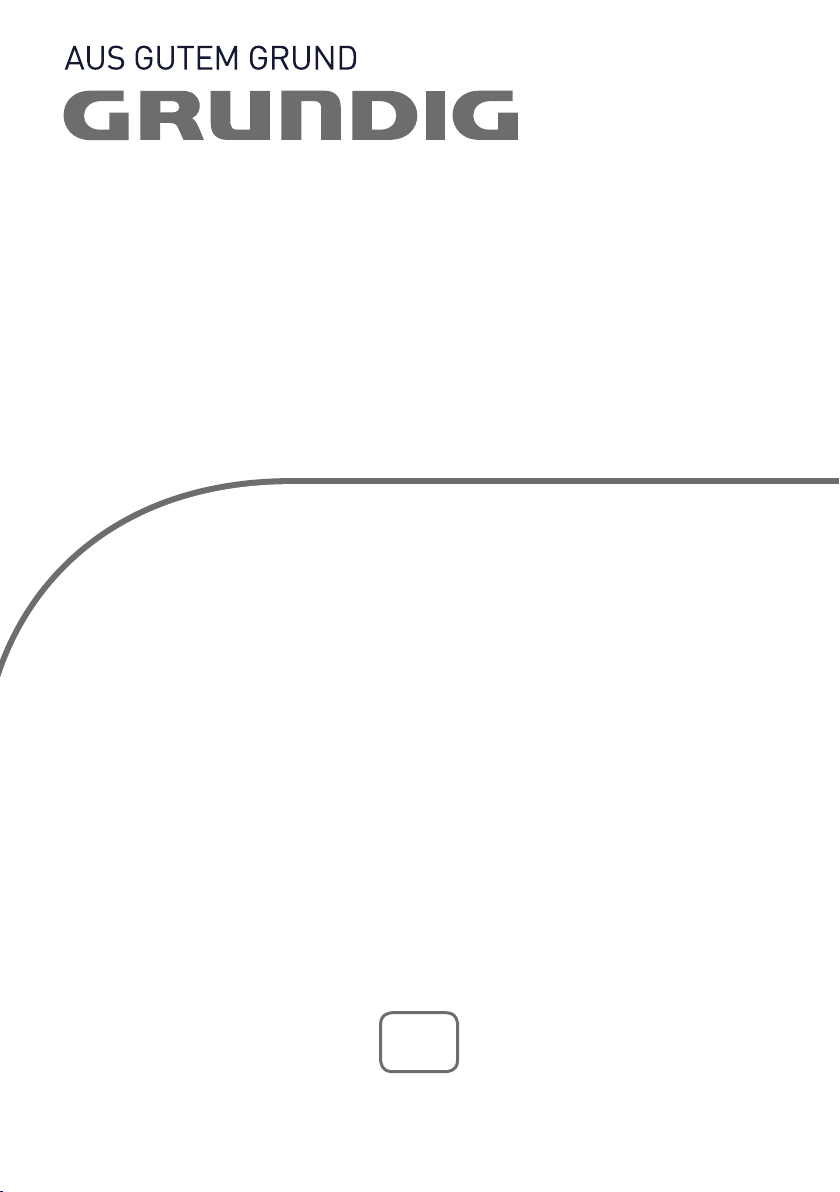
COLOR TELEVISION
GR 40 GBJ 7340
ru
Page 2
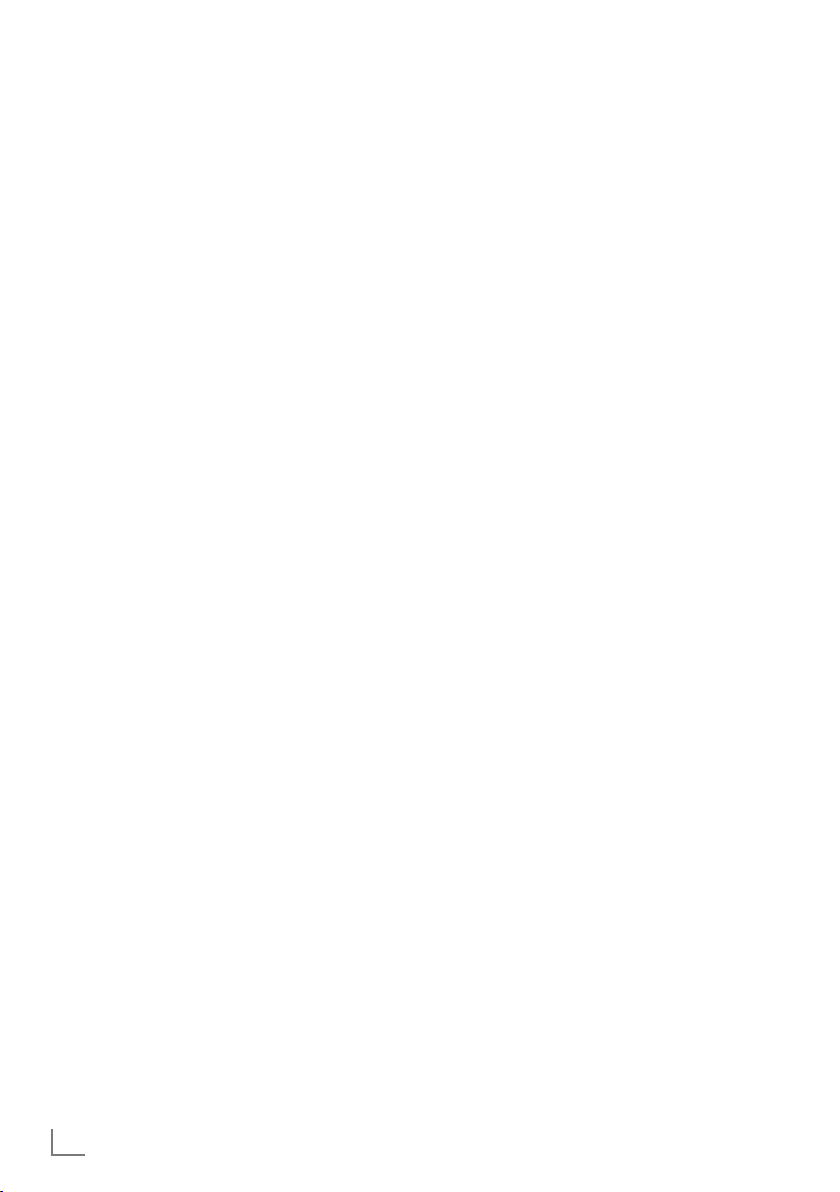
СОДЕРЖАНИЕ
--------------------------------------------------------------------------------------------------------------------
4 НАСТРОЙКА И ТЕХНИКА
БЕЗОПАСНОСТИ
6 ОБЩАЯ ИНФОРМАЦИЯ
6 Специальные функции вашего телевизора
7 Прием цифровых каналов
7 Важные замечания по защите
окружающей среды
8 ПОДКЛЮЧЕНИЕ И
ПОДГОТОВКА
8 Подключение антенны и шнура питания
9 Установка элементов питания в пульт
дистанционного управления
10 ОБЗОР
10 Разъемы для подключения на корпусе
12 Пульт дистанционного управления –
13 Пульт дистанционного управления – Все
телевизора
основные функции
функции
14 НАСТРОЙ
14 Первичная установка и настройка
телевизионных каналов
14 Выбор языка, страны и режима работы
15 Настройка наземных телевизионных
каналов (DVB-T)
15 Настройка телевизионных каналов
провайдера кабельного телевидения
(DVB-C)
16 Изменение таблицы программ цифровых
каналов
18 Настройки изображения
19 Настройки звука
21 ТЕЛЕВИЗОР – ЭКСПЛУАТАЦИЯ
21 Основные функции
22 Функция масштабирования
22 Функция «зэппинг»
22 Электронный телегид
23 Изменение формата изображения
24 CONNECTED TV И ДОМАШНЯЯ
СЕТЬ
24 Что такое «Connected TV»?
24 Подключение к сети
24 Проводная сеть
26 Беспроводная сеть
28 Connection test
28 Настройки для функции «Connected TV»
32 Видеомагазин Acetrax
33 Создание учетной записи Acetrax
34 Прокат или приобретение фильма
35 Видеоролики на ресурсе YouTube
36 Изображения на ресурсе Flickr
37 My radios (радиостанции в Интернете)
38 Воспроизведение видефайлов, музыки и
39 Выход из функции «Connected TV»
40 ЗАПИСЬ ЧЕРЕЗ USB
40 Информация о записи и воспроизведении
40 Возможные ограничения при
41 Подключение внешнего носителя данных
41 Настройки для записи через USB
43 ″Остановка” программ прямой записи
43 Запись программ
44 Предварительная настройка программ
46 Воспроизведение
46 Удаление программ из списка записей
изображений из домашней сети
(Подсоединенный телевизор)
телевизионных программ
использовании внешнего носителя данных
для записи
47 ИСПОЛЬЗОВАНИЕ USB
47 Форматы файлов
48 Подключение внешнего
носителя данных
49 Программа просмотра файлов
49 Параметры в меню настройки USB
50 Основные функции воспроизведения
51 Дополнительные
функции воспроизведения
52 ИСПОЛЬЗОВАНИЕ ТЕЛЕТЕКСТА
52 Текстовые режимы TOP и FLOF
52 Дополнительные функции
2
РУССКИЙ
Page 3
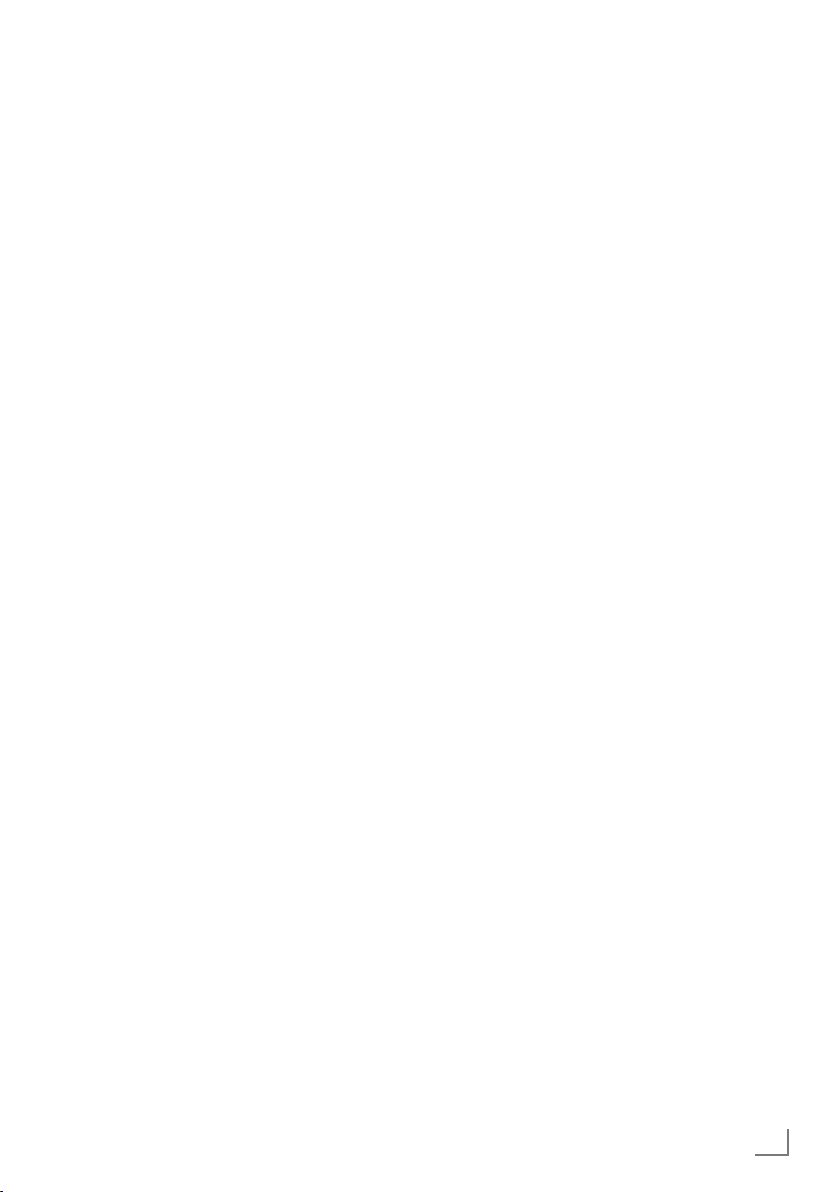
СОДЕРЖАНИЕ
--------------------------------------------------------------------------------------------------------------------
53 СПЕЦИАЛЬНЫЕ ФУНКЦИИ
53 Открытие меню НАСТРОЙ
53 Настройка языков
54 Настройка даты и времени
54 Настройки таймера
55 Настройки защиты от доступа
56 Обновление программного обеспечения
56 Восстановление стандартных настроек
телевизора
57 РАБОТА С ИСПОЛЬЗОВАНИЕМ
ВНЕШНИХ УСТРОЙСТВ
57 DIGI LINK
57 Функции DIGI LINK в вашем телевизоре
58 Эксплуатация устройства
59 Высокая четкость – поддержка сигнала
HD
59 Варианты подключений
60 Подключение внешних устройств
61 Использование DVD-проигрывателя,
записывающего устройства DVD,
видеомагнитофона
или телевизионной приставки
61 Наушники
62 Система hi-fi/AV-ресивер
63 ИСПОЛЬЗОВАНИЕ В КАЧЕСТВЕ
МОНИТОРА ПК
63 Подключение к ПК
63 Выбор предварительных настроек для ПК
63 Настройки для режима ПК
71 ИНФОРМАЦИЯ
71 Отображение информации о сигнале
71 Предварительное программирование
пульта ДУ для других устройств
GRUNDIG
72 Технические данные
73 Служебная информация для дилеров
73 Примечание по охране окружающей
среды
74 Выявление и устранение неисправностей
64 РАБОТА С ИСПОЛЬЗОВАНИЕМ
ЕДИНОГО ИНТЕРФЕЙСА
64 Что такое единый интерфейс?
64 Установка модуля CA
64 Контроль доступа для модуля CI и смарт-
карты
65 СПЕЦИАЛЬНЫЕ НАСТРОЙКИ
66 Автоматический поиск цифровых
наземных телевизионных каналов
67 Ручной поиск цифровых наземных
телевизионных каналов
68 Настройка аналоговых телевизионных
каналов
69 Изменение сохраненных аналоговых
каналов
РУССКИЙ
3
Page 4
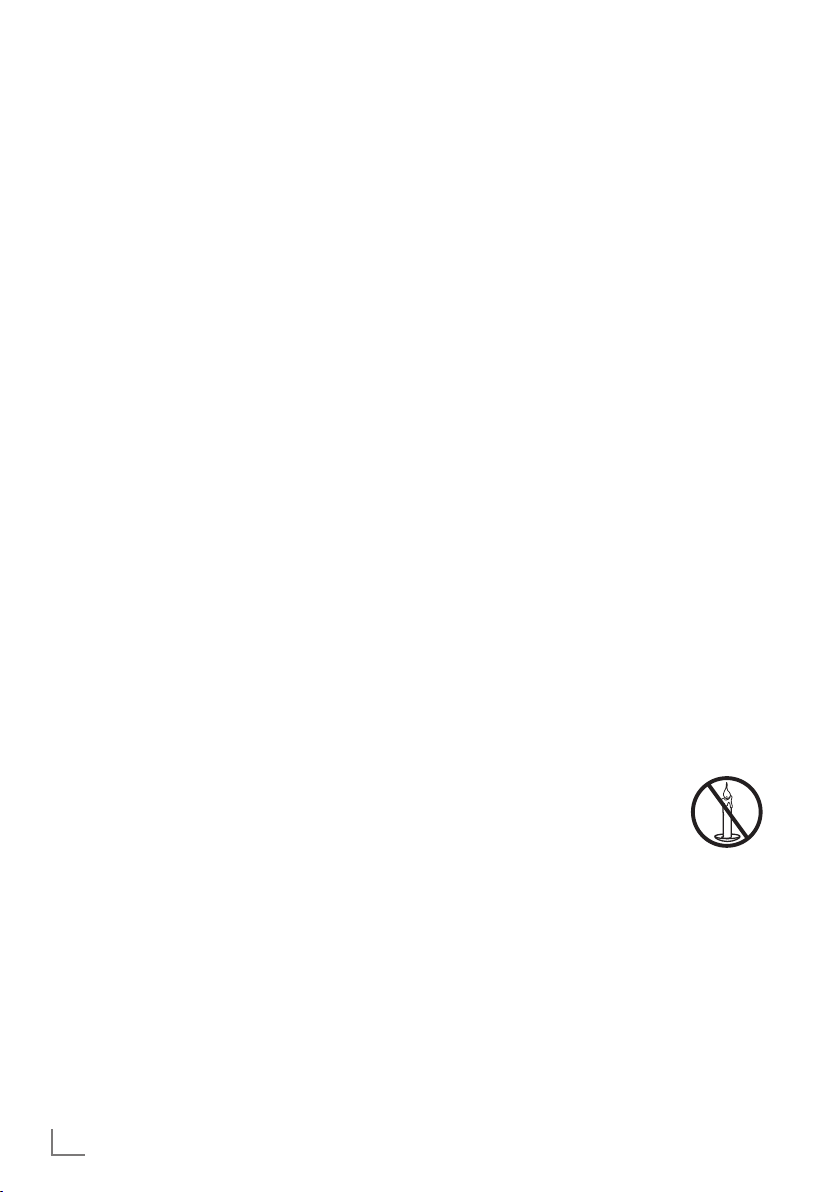
НАСТРОЙКА И ТЕХНИКА БЕЗОПАСНОСТИ
-------------
При настройке телевизора следует
учитывать следующие указания:
7
Этот телевизор предназначен для приема и
воспроизведения видео- и аудиосигналов.
Все прочие способы его применения
категорически запрещены.
7
Идеальное расстояние для просмотра
составляет 5 диагоналей экрана.
7
Попадающий на экран внешний свет ухудшает
качество изображения.
7
Для обеспечения эффективной вентиляции
убедитесь, что между телевизором и
расположенной поблизости мебелью имеется
достаточное свободное пространство.
7
Телевизор предназначен для эксплуатации
только в сухих помещениях. При
использовании вне помещений необходимо
обеспечить его защиту от влаги, например, от
дождя или водяных брызг.
Не подвергайте телевизор воздействию влаги.
7
Не ставьте на телевизор никаких сосудов,
например, ваз, поскольку пролившаяся
жидкость может привести к возникновению
опасных ситуаций.
7
Устанавливайте телевизор на твердую ровную
поверхность.
7
Не кладите на телевизор газеты, а также не
накрывайте его тканью или аналогичными
предметами.
7
Не устанавливайте телевизор рядом с
нагревательными приборами или под
прямыми солнечными лучами, так как это
ухудшает его охлаждение.
7
Нагревание прибора может привести к
опасным ситуациям, а также сокращает срок
службы телевизора. В целях безопасности
необходимо периодически удалять из
телевизора пыль и грязь. Эту работу следует
поручать специалисту.
7
Ни при каких обстоятельствах не вскрывайте
телевизор. В случае повреждения изделия
вследствие неправильной эксплуатации
гарантийные обязательства аннулируются.
7
Убедитесь, что сетевой шнур и блок питания
(при наличии) не повреждены.
7
Пользуйтесь телевизором только с шнуром
питания и блоком питания, входящими в
комплект поставки.
7
Грозы опасны для всех электрических
приборов. Даже выключенный телевизор
может быть поврежден при попадании молнии
в сеть питания или кабель антенны. Во время
грозы обязательно отключайте прибор от сети
питания и отсоединяйте штекеры антенны.
7
Вытирайте экран мягкой влажной тканью.
Не используйте для этого воду или моющее
средство.
7
Протирайте корпус телевизора прилагаемой
к нему салфеткой, Не используйте для этого
воду с мылом или моющее средство.
7
При выборе места для установки телевизора
помните, что поверхность мебели покрыта
различными типами лака и пластика.
Многие из них содержат химические
добавки, которые могут вызывать коррозию
подставки устройства и образование пятен на
поверхности мебели, которые будет сложно
или невозможно удалить.
7
Экран вашего ЖК-телевизора соответствует
высшим стандартам качества и прошел
проверку на дефектные пиксели.
Несмотря на тщательное выполнение всех
операций при производстве, по техническим
причинам невозможно полностью исключить
возможность появления дефектных пикселей.
В пределах норм, определенных
стандартами DIN, дефектные
пиксели такого типа могут
считаться дефектом, на
который распространяются гарантийные
обязательства.
7
Чтобы не допустить возгорания, вблизи
телевизора не следует размещать свечи и
другие источники открытого пламени.
4
РУССКИЙ
Page 5
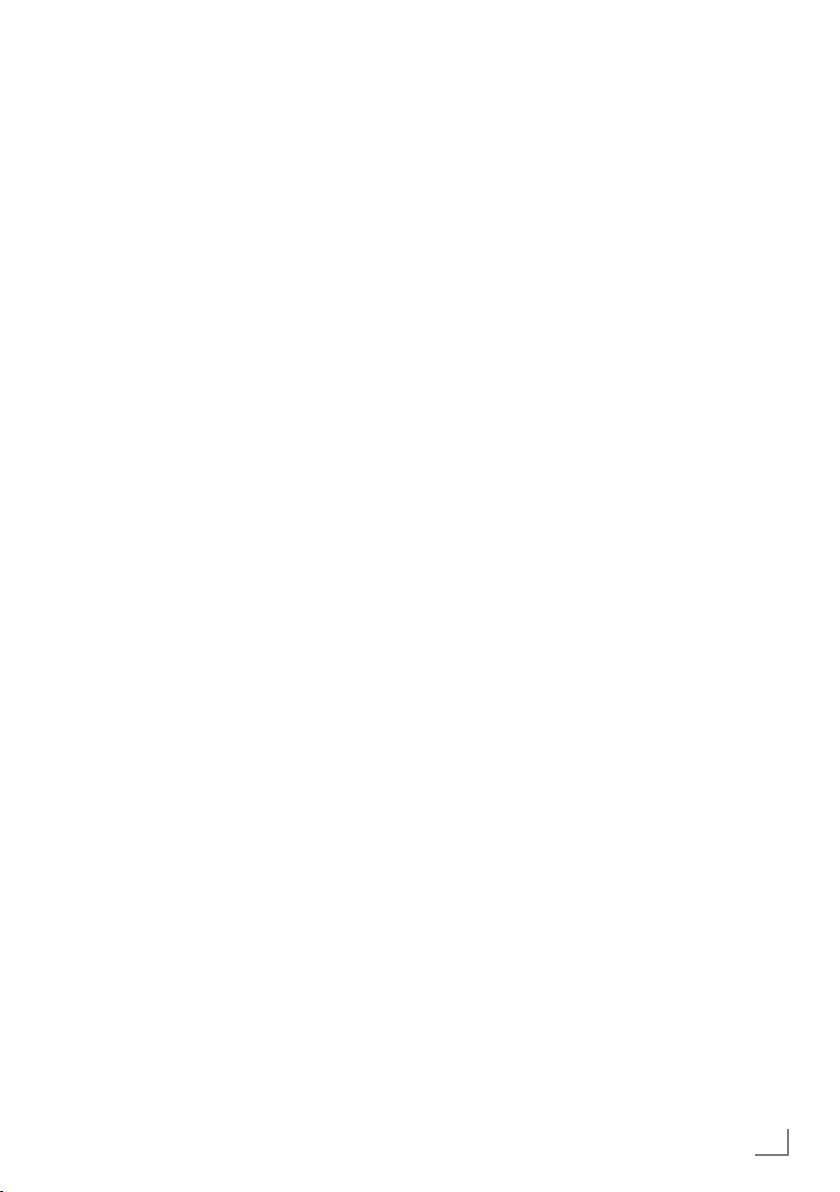
НАСТРОЙКА И ТЕХНИКА БЕЗОПАСНОСТИ
7
Не подсоединяйте к телевизору какиелибо устройства, когда он включен. Перед
подключением к телевизору необходимо
выключить и подсоединяемые устройства.
7
Включайте вилку шнура питания телевизора
в сеть только после подключения внешних
устройств и антенны.
7
Обеспечьте свободный доступ к месту
подключения вилки шнура питания.
Внимание!
7
Если вы намерены установить телевизор
на настенное крепление, внимательно
изучите инструкции по сборке и монтажу
этого крепления или поручите монтаж
специалисту.
7
При покупке настенного крепления
убедитесь, что все точки крепления на
телевизоре соответствуют своим местам на
кронштейне и используются при монтаже.
-------------
РУССКИЙ
5
Page 6
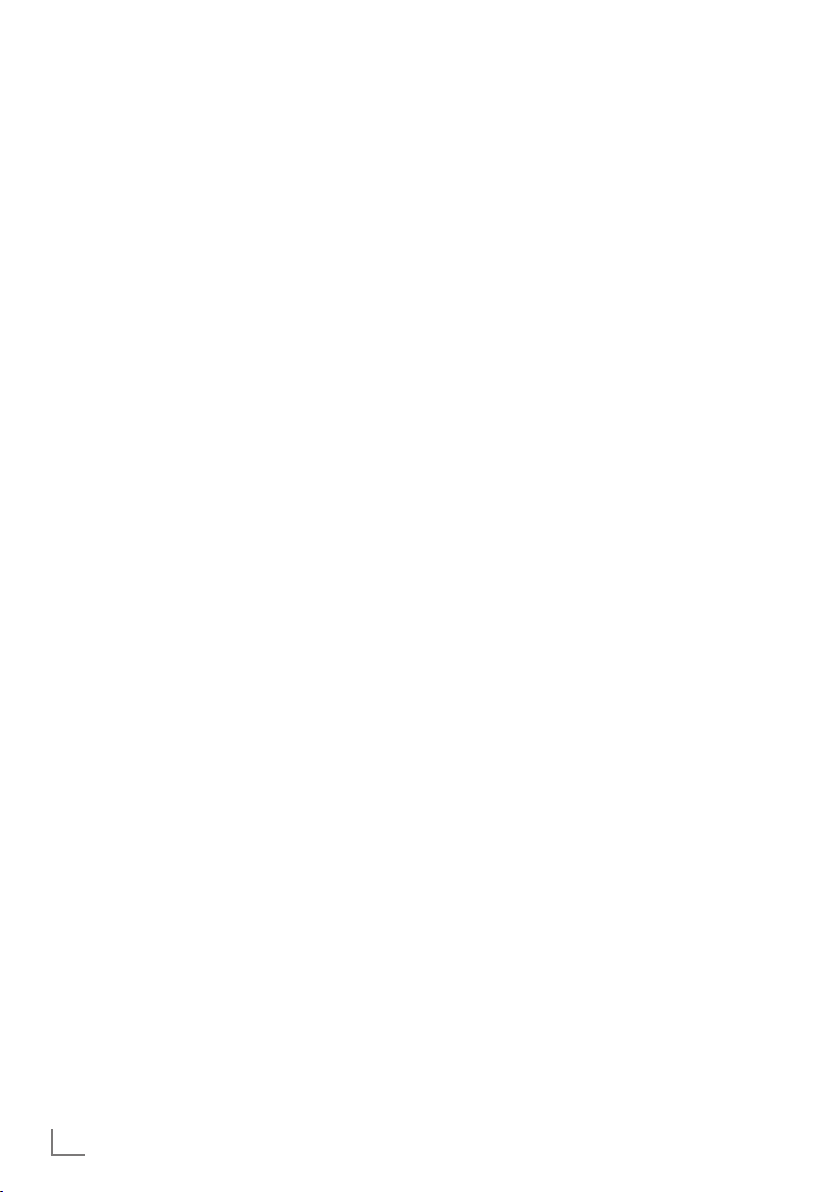
ОБЩАЯ ИНФОРМАЦИЯ
Специальные функции вашего
телевизора
7
С помощью телевизора вы можете принимать и
воспроизводить цифровые телеканалы (стандартов
DVB-T и DVB-C), в том числе программы с высоким
разрешением (HD). Однако, в настоящее время
прием цифровых каналов в режиме HD (высокого
разрешения) возможен только в некоторых странах
Европы.
7
Несмотря на то, что данный телевизор соответствует
современным стандартам DVB-T и DVB-C (по
состоянию на август 2010 г.), а также с наземными
кабельными программами DVB-T и DVB-C не
гарантируется.
7
Ваш телевизор может принимать
и обрабатывать все аналоговые и
некодированные цифровые каналы.
Телевизор также имеет встроенный цифровой
и аналоговый ресивер.
7
Электронный телегид (только для цифровых
каналов) информирует вас об изменениях в
программе передач коротким уведомлением
и предоставит расписание передач всех
телеканалов на несколько следующих дней. В
электронном телегиде также можно получить
подробную информация о программах
конкретных каналов (если таковая
предоставляется вещающей станцией).
7
К разъему USB можно подключать различные
носители данных, например, внешний жесткий
диск, карту памяти USB или цифровую камеру
. С помощью программы просмотра файлов
вы можете выбирать и воспроизводить нужные
форматы файлов (например, данные MP4,
MP3 или JPEG).
--------------------------------------------------------------------------------
7
С помощью функции прямой записи ТВ
(таймшифтинг, сдвиг во времени) вы можете
быстро и легко поставить программу на
паузу, управляя пультом ДУ, и возобновить ее
просмотр позже. Программа записывается на
внешний носитель данных.
7
Вы можете записывать любые цифровые
телеканалы по своему выбору.
Телеканалы конвертируются телевизором и
сохраняются на внешнем носителе данных,
подключенном к разъему USB.
Сохраненные программы можно в любое
время найти и воспроизвести из архива на
внешнем носителе данных.
Во время записи программы вы можете также
просматривать другую телепередачу из
архива.
Более подробную информацию о записи и
воспроизведении телепередач см. на стр. 44.
7
Функция DLNA позволяет использовать
проводную или беспроводную локальную сеть
(с USB-ключом WiFi) для доступа к вашему
содержимому, записанному с помощью
DLNA-совместимых устройств, используемых в
повседневной жизни, таких как ПК, мобильный
телефон или NAS (сетевое устройство
хранения данных), которые управляются как
DMS (цифровой мультимедийный сервер).
7
Устройства, содержащие и обслуживающие
видеофайлы, музыкальные файлы и файлы
изображений, называются сервером.
Данный телевизор принимает видеофайлы,
музыкальные файлы и файлы изображений
с сервера с помощью домашней сети,
обеспечивая доступ и воспроизведение
этих аудиовизуальных средств даже
тогда, когда ваш телевизор находится не
в том же помещении, что и сервер. Для
использования домашней сети необходимо
DLNA-совместимое устройство, например,
ПК, мобильный телефон, NAS-устройство
или аналогичное NAS устройство (сетевое
устройство хранения данных), действующее в
качестве DMS (цифровой медиасервер).
6
РУССКИЙ
Page 7
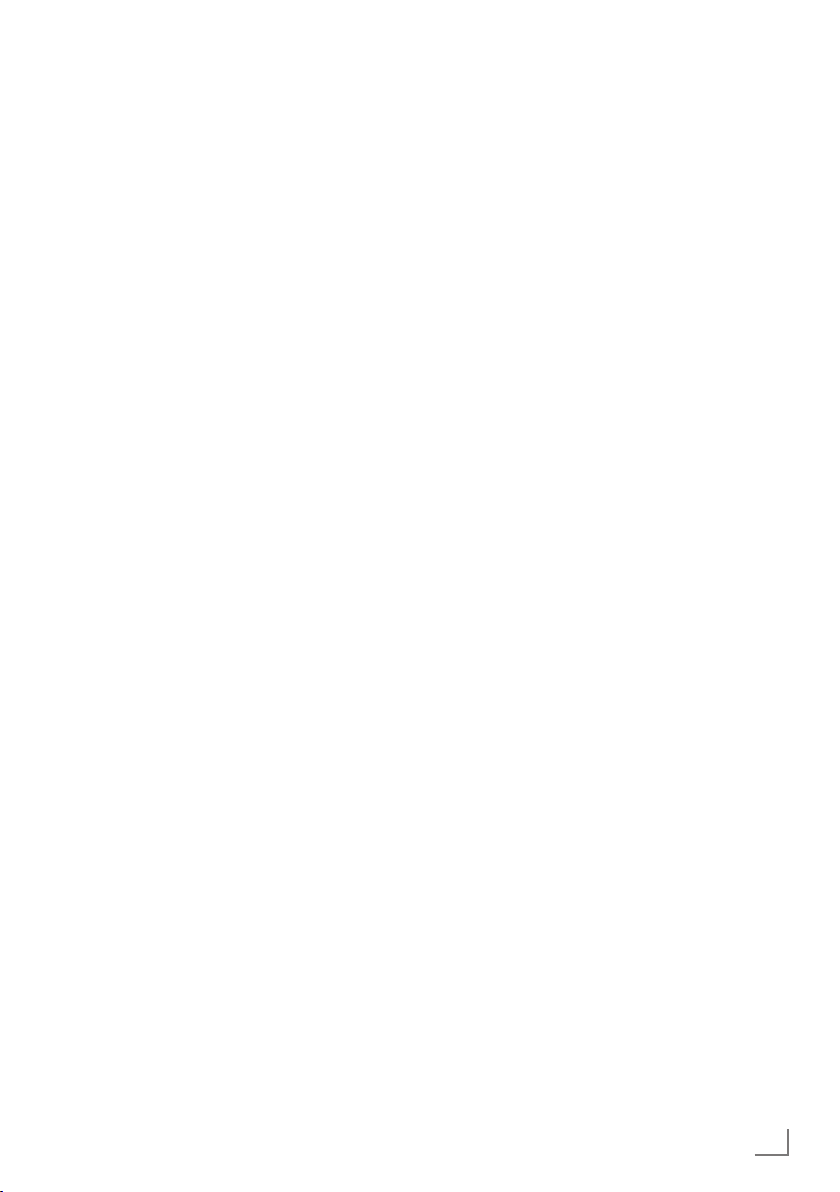
ОБЩАЯ ИНФОРМАЦИЯ
--------------------------------------------------------------------------------
Прием цифровых каналов
7
Для приема цифровых телеканалов (DVB-T)
вам нужна цифровая внешняя или комнатная
антенна (пассивная или активная комнатная
антенна с собственным блоком питания).
7
Если вы хотите принимать цифровые
телеканалы по кабельной сети (DVB-C), к
телевизору следует подключить антенный
кабель вашего кабельного оператора.
7
В отличие от аналогового вещания, не
каждый канал имеет собственную частоту
передачи. Вместо этого несколько каналов
могут быть сгруппированы в так называемые
программные пакеты на региональном или
национальном уровне. Текущую информацию
о передаче сигнала можно найти в телетексте
различных вещательных станций, с помощью
телегида или в Интернете.
7
Некоторые цифровые телеканалы частных
телевизионных компаний являются
кодированными (DVB-T и DVB-C). Просмотр
этих каналов, а также функции записи и
воспроизведения передач возможны только
при наличии соответствующего модуля CI
(общий интерфейс) и смарт-карты. Обратитесь
к вашему специалисту-дилеру
Ряд каналов, принадлежащих общественным
телекомпаниям (ARD с EinsExtra, EinsFestival
или ZDF с ZDF Info, а также все вещатели
третьей стороны) не являются кодированными,
поэтому для их просмотра смарт-карта не
требуется.
.
Важные замечания по защите
окружающей среды
7
Следующая информация поможет вам
сэкономить ресурсы, а также деньги.
7
Если на протяжении нескольких дней телевизор
не используется, его следует обесточить,
отключив от сети, по соображениям
безопасности и охраны окружающей среды.
Таким образом, телевизор совершенно не
потребляет электроэнергии.
7
Поскольку при выключении телевизор
полностью не отключается от электросети, для
полного отключения от электросети следует
извлечь штепсельную вилку из розетки.
7
Если телевизор оснащен сетевым
выключателем, будет достаточно выключить
его с помощью такого выключателя.
Потребление электроэнергии телевизором
сводится практически к 0 Вт.
7
В режиме ожидания телевизор потребляет
очень мало электроэнергии. В то же время, для
некоторых функций (например, для функций
автоматического включения и выключения,
а также для работы таймера) телевизор
придется оставлять в режиме ожидания.
7
Телевизор потребляет меньше электроэнергии
при уменьшенной яркости.
РУССКИЙ
7
Page 8
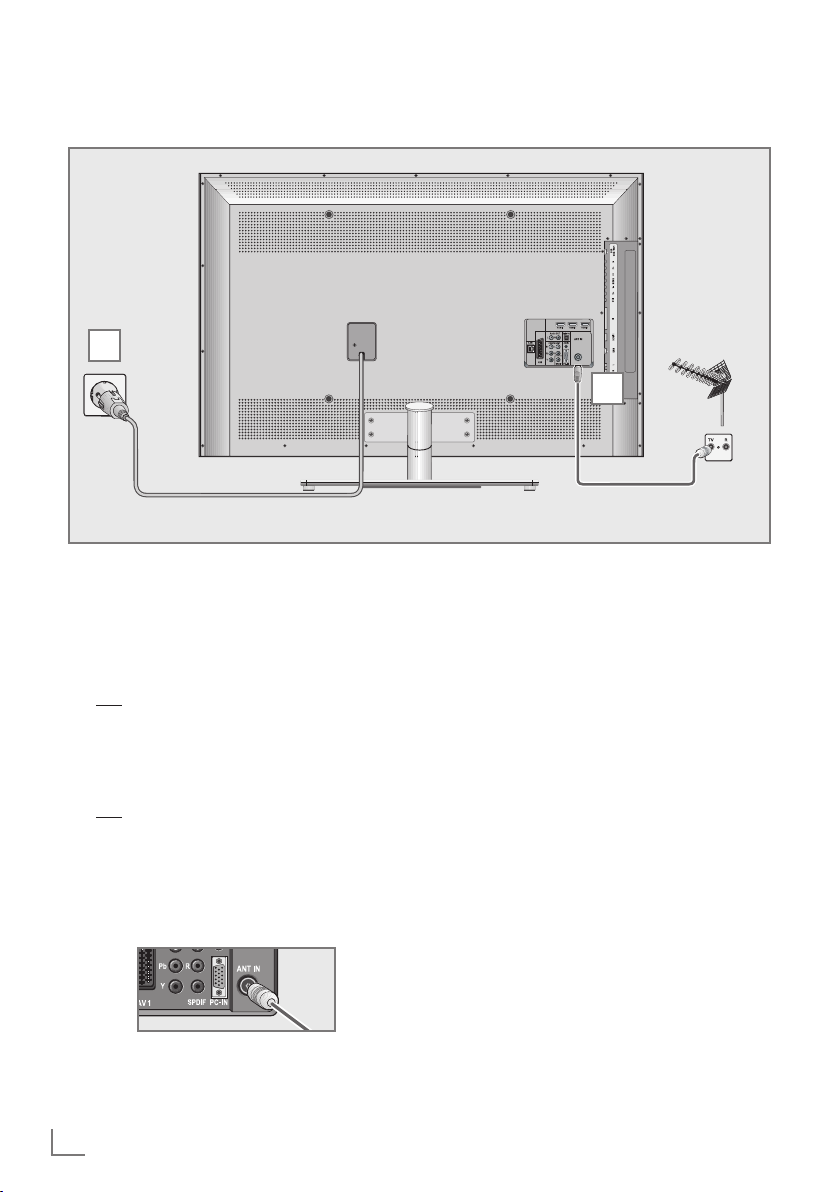
ПОДКЛЮЧЕНИЕ И ПОДГОТОВКА
Подключение антенны и шнура питания
2
1a
Для приема наземных цифровых
телевизионных каналов (DVB-T) вставьте
кабель наружной антенны или комнатной
антенны (пассивная или активная комнатная
антенна с собственным блоком питания)
в гнездо антенны »ANT IN« на корпусе
телевизора;
или
1b Для приема цифровых кабельных каналов
(DVB-C) подключите кабель наружной антенны
к гнезду антенны »ANT IN« на корпусе
телевизора;
или
1c Для приема аналоговых телеканалов
подключите кабель наружной антенны
к гнезду антенны »ANT IN« на корпусе
телевизора
Примечание.
7
При подключении комнатной антенны вам,
возможно, придется попробовать установить
ее в различные положения для наилучшего
приема сигнала.
2 Включите вилку шнура питания в стенную
розетку.
Примечание.
7
Включайте вилку шнура питания телевизора
в сеть только после подключения внешних
устройств и антенны.
7
Для подключения телевизора к
соответствующим образом заземленной
розетке используйте только штатный шнур
питания.
7
DНе используйте переходник или удлинитель,
не отвечающий соответствующим
стандартам техники безопасности. Не
модифицируйте шнур питания.
--------------------------------------------
1
8
РУССКИЙ
Page 9
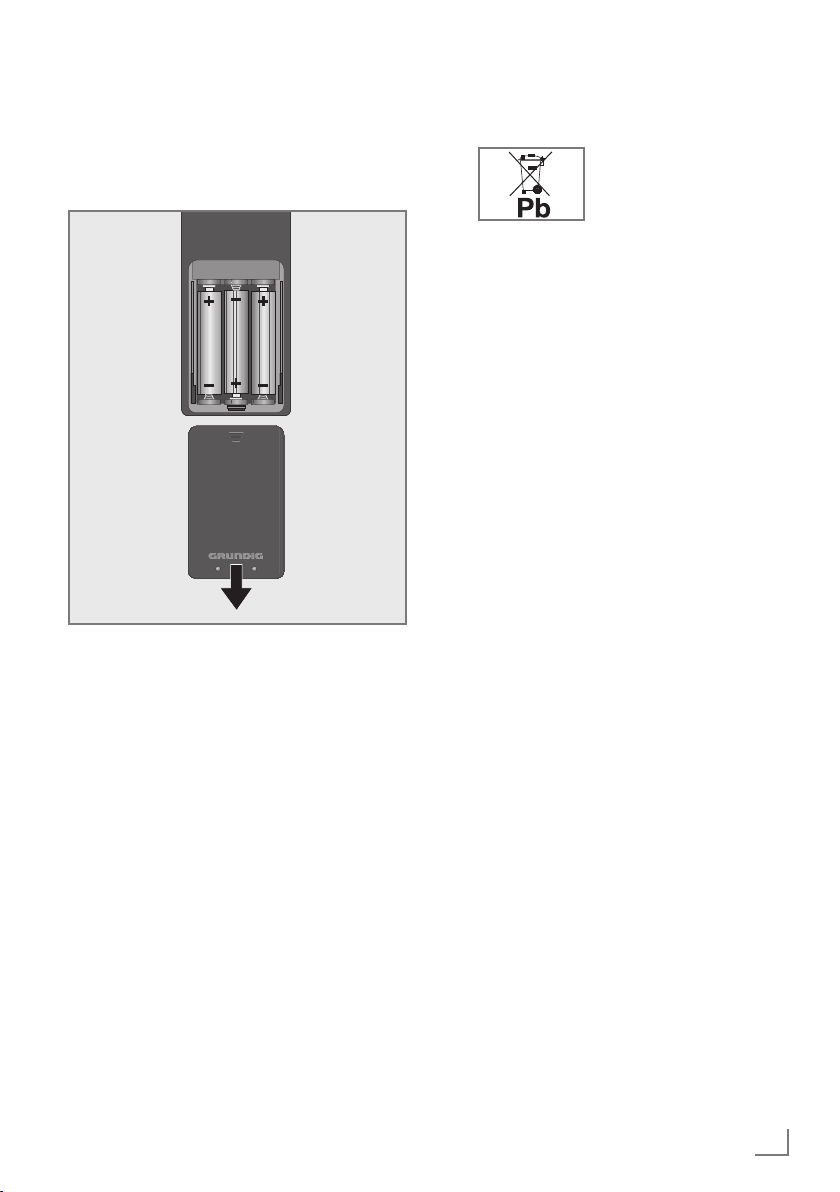
ПОДКЛЮЧЕНИЕ И ПОДГОТОВКА
--------------------------------------------
Установка элементов питания
в пульт дистанционного
управления
1 Откройте батарейный отсек, сняв крышку.
Вставьте элементы питания (3 мини-
2
батарейки по 1,5 В, например, R03 или
AAA). Соблюдайте полярность, указанную
на дне батарейного отсека.
3 Закройте батарейный отсек.
Примечание.
7
Если телевизор не реагирует на команды
пульта ДУ, возможно, элементы питания
разряжены. Всегда извлекайте разряженные
элементы питания.
7
Производитель не несет ответственности
за повреждения устройства в случае течи
элементов питания.
Примечание по охране окружающей
среды
7
упаковке указывает, что аккумуляторные
батареи/элементы питания не должны
утилизироваться с бытовыми отходами. На
некоторых перезаряжаемых батареях/
элементах питания этот символ может
быть дополнен химическим символом.
Химические символы ртути (Hg) или
свинца (Pb) означают, что аккумуляторная
батарея/элементы питания содержат более
0,0005% ртути или более 0,004% свинца.
Аккумуляторные батареи/элементы
питания, включая элементы, не
содержащие тяжелых металлов,
запрещается утилизировать вместе с
бытовыми отходами. Всегда утилизируйте
израсходованные элементы питания
в соответствии с местными нормами
по защите окружающей среды. За
разъяснениями по поводу действующих
норм по утилизации отходов обратитесь по
месту жительства.
Данный символ на
аккумуляторных
батареях/элементах
питания или на
РУССКИЙ
9
Page 10
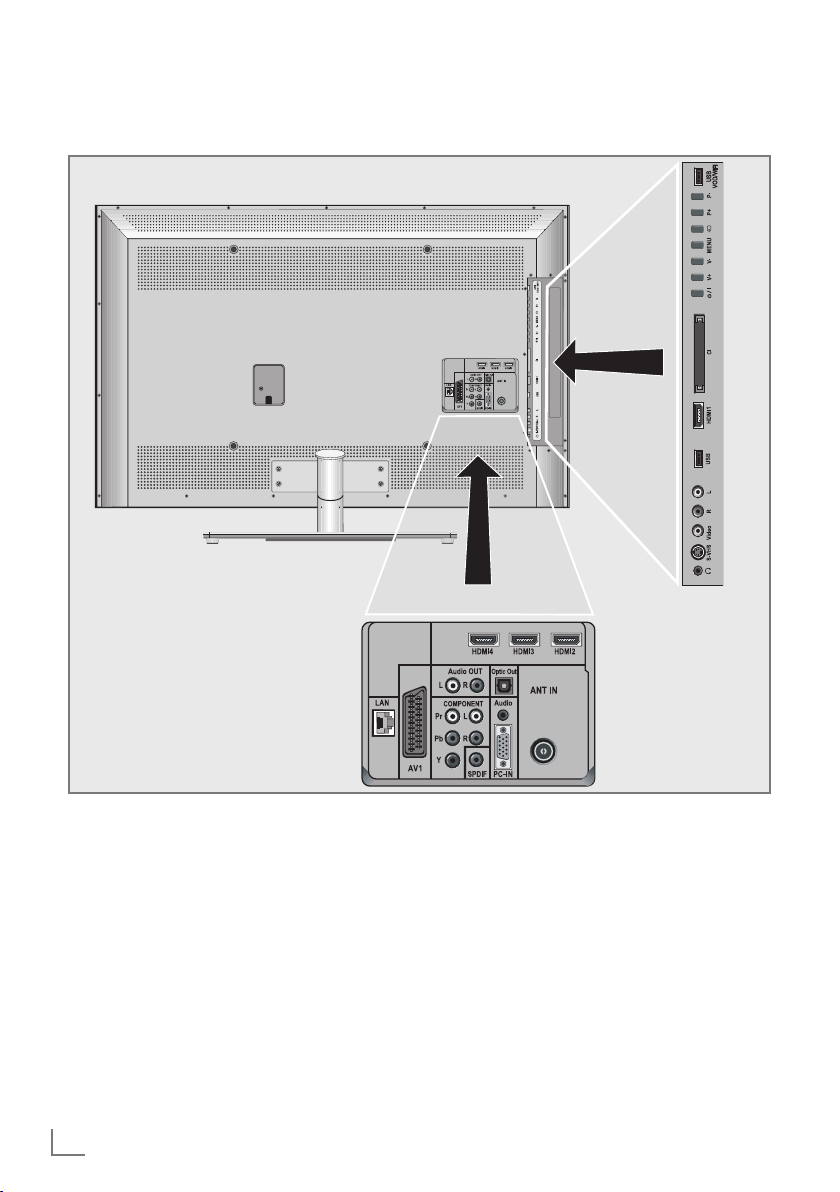
ОБЗОР
--------------------------------------------------------------------------------------------------------------------------------------------------
Разъемы для подключения на корпусе телевизора
LAN Разъем подключения
сетевого кабеля.
AV1 Разъем SCART (сигналы
AUDIO OUT L R Разъемы для аудиовыхода.
COMPONENT
Y Pb Pr Разъемы для видеовхода
L R Гнезда для аудиовхода
10
РУССКИЙ
FBAS, RGB).
(сигнал YUV).
(сигнал YUV).
SPDIF Разъем для аудиовыхода
(коаксиальный) для сигналов
PCM/AC3.
Для подключения цифровых
AV-ресиверов или AVресиверов.
Optical Out Разъем для аудиовыхода
(оптический) сигналов PCM/
AC3.
Для подключения цифровых
AV-ресиверов или AVресиверов.
Page 11
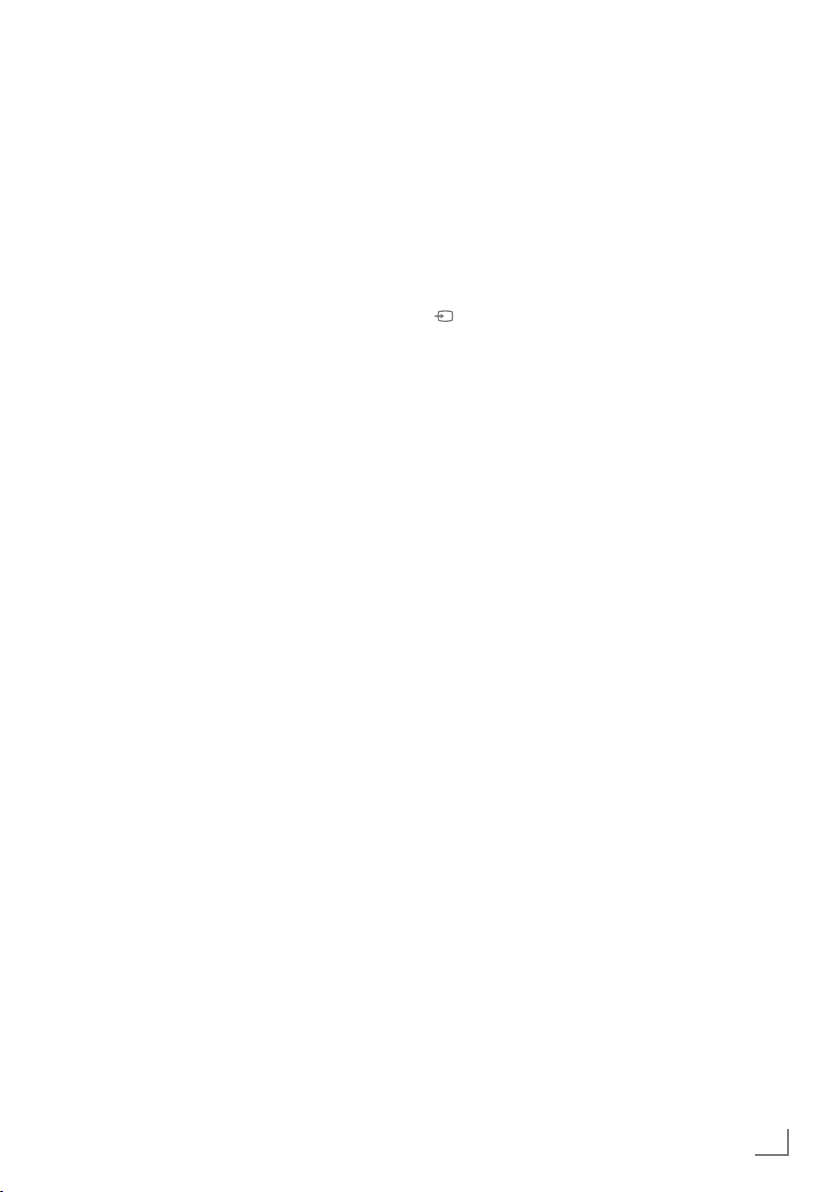
ОБЗОР
--------------------------------------------------------------------------------------------------------------------------------------------------
PC Audio Разъем для аудио
входа с ПК.
PC-IN Разъем VGA, видеовход с
ПК.
ANT IN Гнездо антенны для антенны
DVB-T, DVB-C и аналоговой
антенны.
HDMI2 Разъем HDMI,
аудио/видеовход.
HDMI3 Разъем HDMI,
аудио/видеовход.
HDMI4 Разъем HDMI,
аудио/видеовход.
U Разъем для подключения
наушников (гнездо для
штекера 3,5 мм).
S-VHS Разъем для видеосигнала с
видеокамеры
S-Video.
Video Разъем для видео с
видеокамеры.
L R Разъем для аудиосигнала с
видеокамеры.
HDMI1 Разъем HDMI,
аудио/видеовход.
USB Разъем USB для внешнего
носителя данных без
собственного источника
питания и функции
видеомагнитофона (PVR).
CI Разъем единого интерфейса
CI.
8/I Включение телевизора и
переключение в режим ожидания.
Единственным способом
отключения телевизора от сети
является
извлечение штепсельной вилки из
розетки.
V– V + Регулировка громкости;
выбор функций меню.
MENU Открытие меню.
Выбор функции меню с помощью
»P+« или »P–«.
Активация функции с помощью
»V+« или »V–«.
Подтверждение функции с
помощью
»V+« или »V–«.
Нажмите »MENU« для выхода из
меню.
Открытие окна предварительного
выбора AV-каналов.
Для выбора в меню нажмите
кнопки »+ P« или »P –« и
нажмите кнопки »V+« или »V–«
для подтверждения.
P– P+ Включение телевизора из режима
ожидания;
поочередный выбор каналов;
выбор функции в меню.
USB-VOD-WiFi Разъем USB для внешнего
носителя данных и функции
VOD;
Разъем USB беспроводного
сетевого устройства.
РУССКИЙ
11
Page 12

ОБЗОР
--------------------------------------------------------------------------------------------------------------------------------------------------
Пульт дистанционного управления – основные функции
Выключение (режим
ожидания)
Открытие меню выбора AVканалов и входа USB.
Затем выберите с помощью
кнопок »
V
«, »<«, »>« или
Включение телевизора из
режима ожидания.
Прямой выбор каналов
Увеличение изображения
Открытие главного меню
Включение телевизора из
режима ожидания.
Поочередный выбор каналов
»Λ« и нажмите »●« для
подтверждения;
Готовые Connected TV
функции.
Отключение звука
Открытие меню выбора
для изменения формата
изображения.Затем выберите с
помощью »
кнопку »●« для подтверждения.
Функция «зэппинга»;
переключение обратно на
один уровень меню в меню.
Регулировка громкости.
« или »>« и нажмите
<
Переключение между
режимами телетекста и
телетрансляции.
Запись, воспроизведение,
пауза и стоп (только для
цифровых телевизиооных
каналов)
Открытие меню »PRnP« .
Перемещение курсора
V Λ
Перемещение курсора в меню
вверх и вниз.
<
>
Перемещение курсора в меню
влево и вправо.
● Открытие списка каналов;
включение различных
функций.
12
РУССКИЙ
Открытие электронного
телегида.
Выбор списка каналов (»Все
каналы«, от »ИЗБР1« до
»ИЗБР4«).
Начало
Connected TV функции.
Page 13
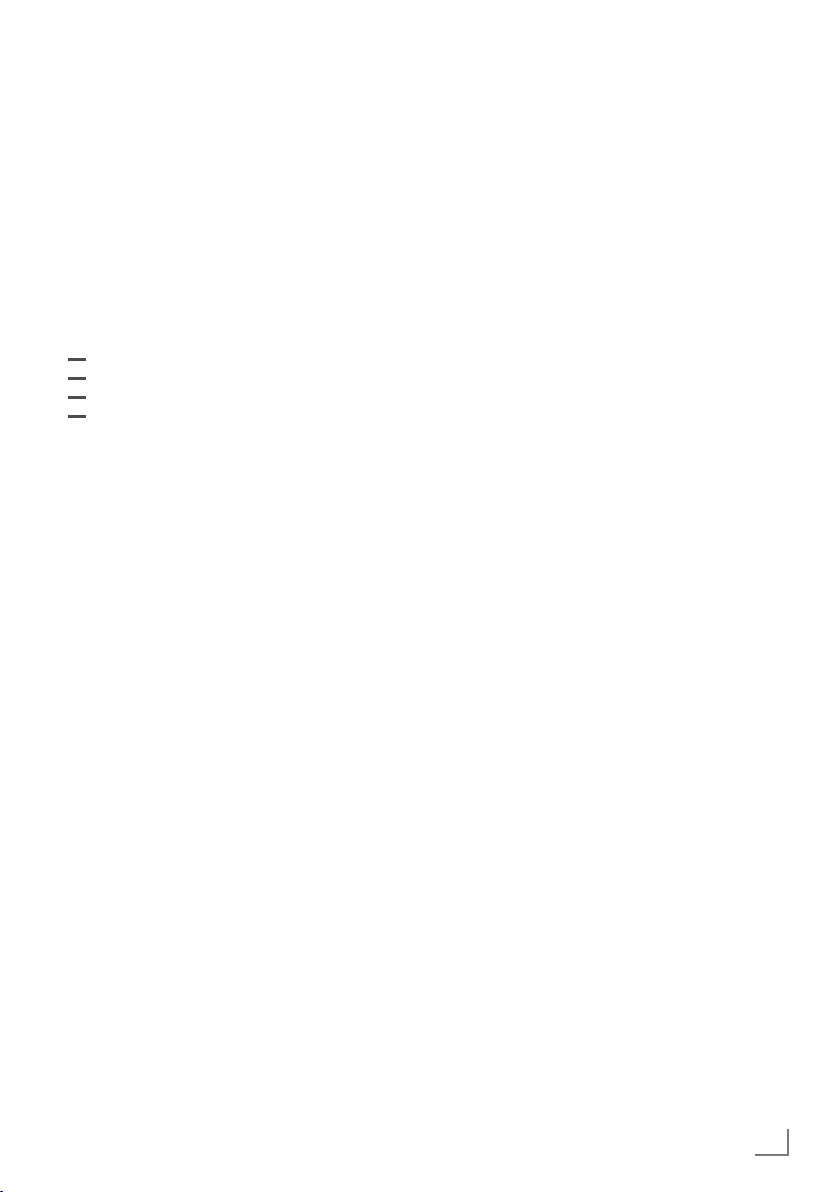
ОБЗОР
--------------------------------------------------------------------------------------------------------------------------------------------------
Пульт дистанционного
управления – Все функции
? Отображение информации о
y
d
3D ключ не имеет функции.
CEC Открытие списка »Список устр-в
выбор функции повтора в программе
Выбор/включение различных функций
Начало записи(
8 Начало воспроизведения программы
! Стоп-кадр, если не подключен
7 Окончание воспроизведения
телевизионном канале.
Выбор различных субтитров
(только для цифровых телевизионных
каналов)
Выбор различных языков звучания
(только для цифровых телевизионных
каналов)
(красная)
(зеленая)
(желтая)
(синяя)
Выбор страниц в режиме телетекста.
Выбор/включение различных
функций в меню.
HDMI«;
просмотра файлов.
в меню.
только для цифровых
телевизионных каналов
выполняется на внешнем носителе
данных).
с внешнего носителя данных;
повторение записанной программы.
внешний носитель данных;
остановка воспроизведения;
режим прямой записи ТВ (только для
цифровых телевизионных каналов и
при подключенном внешнем носителе
данных).
программы с внешнего носителя
данных;
окончание записи или
воспроизведения в режиме прямой
записи ТВ.
Разделение экрана в режиме
телетекста.
, запись
5 Выбор различных настроек звука;
увеличение размера символов вдвое
в режиме телетекста;
выбор следующего названия/
изображения в программе
просмотра файлов.
6 Выбор различных настроек
изображения;
обновление страниц в режиме
телетекста;
выбор предыдущей дорожки/
предыдущего изображения в
программе просмотра файлов.
m Остановка прокрутки страниц в
режиме телетекста;
запуск быстрого поиска в программе
просмотра файлов в обратном
порядке.
, Выбор списка каналов (»Все
каналы«, от »ИЗБР1« до »ИЗБР4«);
открытие ответов в режиме
телетекста;
запуск быстрого поиска вперед в
программе просмотра файлов.
R Включите кнопку освещение.
Освещение автоматически
отключается после короткого
времени.
M Переключение для работы
– цифрового ресивера GRUNDIG,
– цифрового ресивера GRUNDIG с
жестким диском (PDR),
– DVD-плеера GRUNDIG,
– записывающего устройства DVD
GRUNDIG или ресивера AV
GRUNDIG.
Нажмите кнопку »M«, пока не
отобразится »DVB«, »DVD« или
»AMP«.
Затем сделайте свой выбор.
Если вы не нажимаете кнопок
в течение 10 секунд, пульт
дистанционного управления
вернется в телережим (»TV«).
Вы можете изменить это
программирование, см. стр. 71.
РУССКИЙ
13
Page 14
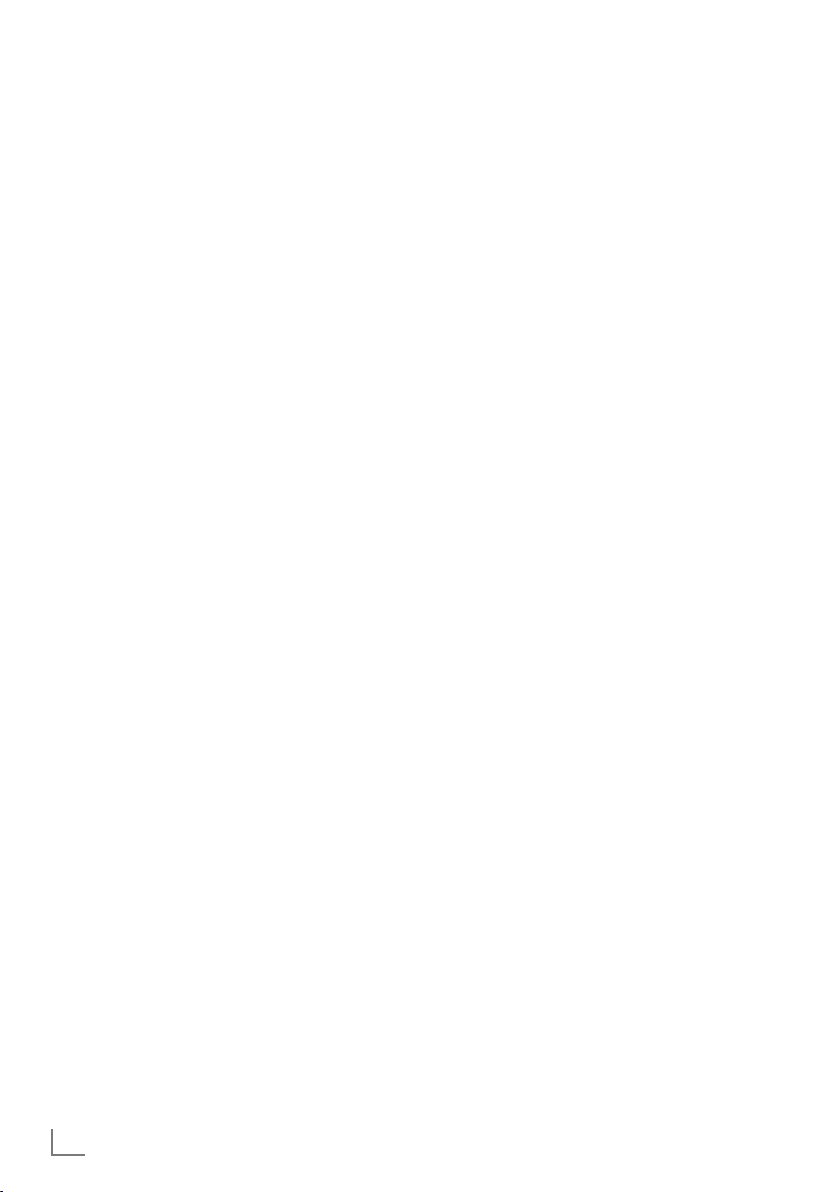
НАСТРОЙ
---------------------------------------------------------------------------------------------------------------------------------------
Первичная установка и
настройка телевизионных
каналов
Телевизор оборудован системой
автоматического поиска каналов, которая
осуществляет поиск каналов наземного
вещания (DVB-T), кабельных каналов (DVB-C) и
аналоговых каналов.
Вы запускаете поиск, после этого можете
скопировать телевизионные каналы в четыре
списка избранного, а затем выполнить
сортировку каналов в порядке своих
предпочтений.
Для каналов DVB-T и DVB-C 1000
предварительных настроек, и 100
предварительных настроек для аналоговых
каналов.
Различные настройки
В зависимости от типа подключенной антенны,
вы можете решить, поиск каких каналов должен
выполнить ваш телевизор.
7
Настройка цифровых наземных телевизионных
каналов, на стр. 15.
7
Настройка цифровых телевизионных каналов
от оператора кабельного телевидения, на стр.
15.
7
Настройка аналоговых телевизионных
каналов, в разделе «Специальные функции»,
начиная со стр. 68.
7
Дополнительные настройки для цифровых
телевизионных каналов после первичной
установки можно также найти в разделе
«Специальные функции», начиная со стр. 65.
Примечание.
7
Выберите язык и страну для всех типов
настроек, затем продолжите чтение
соответствующего раздела.
Выбор языка, страны и режима
работы
1 Включите телевизор из режима ожидания с
помощью кнопки »
»P-«.
Во время первичной установки отобразится
–
»Рук. по устан.«.
Справка.
7
Если это меню не отображается,
восстановите стандартные настройки
телевизора (см.
2 Выберите язык меню с помощью кнопок
«, »>«, »V« или »Λ« и нажмите »●« для
»
<
подтверждения выбора.
3 Выберите режим с помощью кнопок »
« и нажмите »●« для подтверждения
или »
>
выбора.
– Настройки, использующиеся в
»Дом.режим« помогают экономить
электроэнергию.
В порядке альтернативы, можно выбрать
–
пункт меню »Режим «Зал»«, который
может использоваться продавцом для
демонстрации функций телевизора.
Примечание.
7
Завершите »Режим «Зал»«, восстановив
стандартные настройки телевизора (см.
стр. 56).
4 Выберите страну, в которой работает
телевизор, с помощью кнопок »
Λ
« и нажмите »●« для подтверждения
или »
выбора.
– Появится меню »Настр.источн« с
отмеченной строкой »Тип подключения«.
Примечание.
7
Описание того, как настроить телевизионный
канал по вашему выбору, в зависимости от
подключенной антенны, вы можете найти в
следующих разделах.
8«, »1…0« или »P+« или
стр. 56).
«, »>«, »V«
<
<
«
14
РУССКИЙ
Page 15
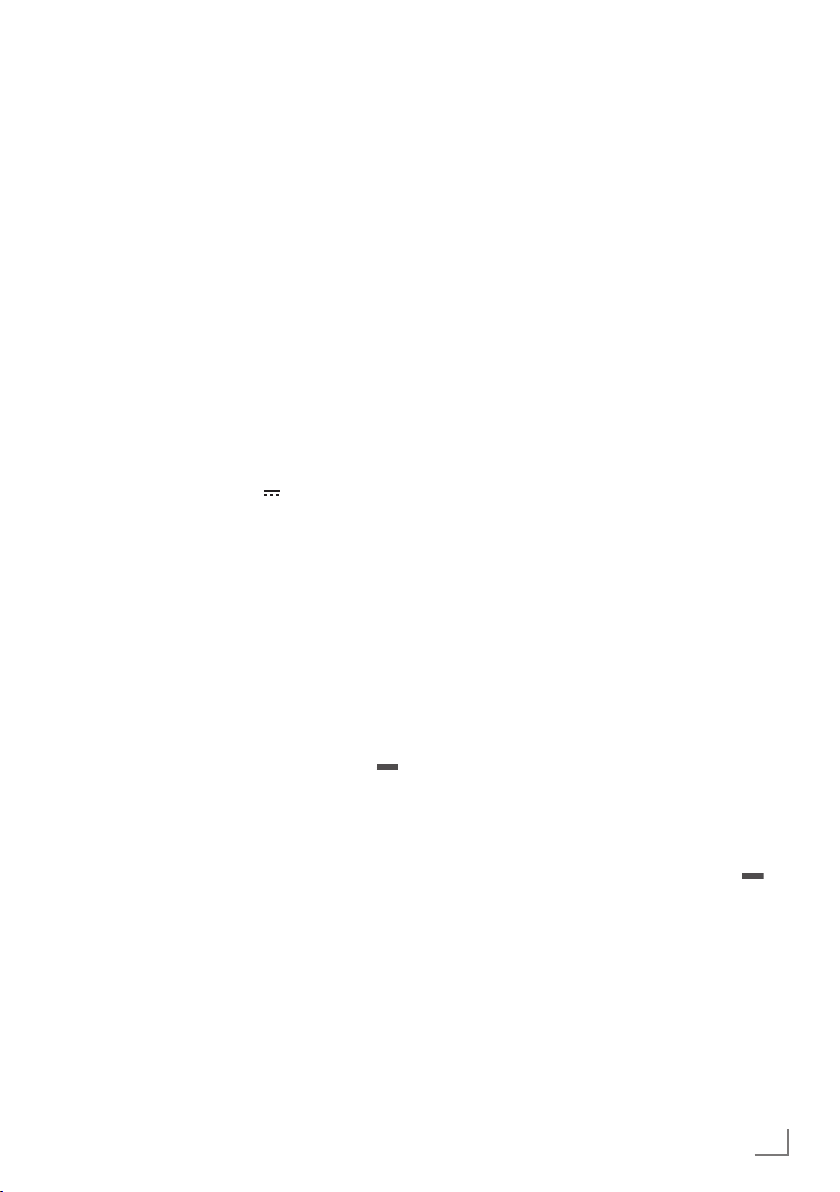
НАСТРОЙ
---------------------------------------------------------------------------------------------------------------------------------------
Настройка наземных
телевизионных каналов
(DVB-T)
1 В меню »Настр.источн«, в строке »Тип
подключения«, выберите функцию »Эфир« с
помощью кнопок »
2 Выберите строку »Тип скан.« с помощью
кнопок »
С помощью кнопок »
нужный тип поиска:
– »DTV«, поиск цифровых телевизионных
– »ATV«, поиск аналоговых телевизионных
–
Внимание!
7
Выберите »Активная антенна« с помощью
3
кнопок »
Включите электропитание антенны с
помощью кнопок »
4 Начните поиск с помощью кнопки »
(зеленая).
– Появится меню »Найдено«, и начнется
– В зависимости от количества принимаемых
– Поиск завершится, когда появится
Примечание.
7
5 Нажмите кнопку »
настройку.
V
« или »Λ«.
каналов;
каналов;
»ATV & DTV«, поиск аналоговых и
цифровых телевизионных каналов.
Питание антенны (5 В ) можно включать
только в том случае, если используется
активная комнатная антенна с усилителем
сигнала, не подключенная к сети
электропитания (или подобному источнику).
В противном случае это может вызвать
короткое замыкание, что причинит
непоправимые повреждения вашей
антенны.
V
«
поиск телеканалов.
телевизионных каналов, поиск может
занять несколько минут.
»ТАБЛИЦА ПРОГРАММ«.
Поиск можно прекратить, нажав кнопку »i«.
« или »>«.
<
или »Λ«.
« или »>« (»Вкл.«).
<
« или »>« установите
<
i«, чтобы завершить
Настройка телевизионных
каналов провайдера
кабельного телевидения
(DVB-C)
1 In the »Настр.источн«, в строке »Тип
подключения«, выберите функцию
»Кабельн.« с помощью кнопок »
2 Выберите строку »Тип скан.« с помощью
С помощью кнопок »
– »DTV«, поиск цифровых телевизионных
– »ATV«, поиск аналоговых телевизионных
–
3 Выберите »Тип скан.« с помощью кнопок
– Функция поиска »
– Если выбрана функция »Полный«,
Примечание.
«
7
4 Начните поиск с помощью кнопки » «
–
– В зависимости от количества принимаемых
– Поиск завершится, когда появится
Примечание.
7
5 Нажмите кнопку »
V
кнопок »
нужный тип поиска:
каналов;
каналов;
»ATV & DTV«, поиск аналоговых и
цифровых телевизионных каналов.
V
»
(»Быстрый« или »Полный«) с помощью
кнопок »
каналы в соответствии с информацией,
предоставленной провайдером кабельного
телевидения в передаваемом сигнале.
сканируется весь частотный диапазон.
С этой функцией поиск может занять
продолжительное время. Рекомендуется
использовать этот параметр, если оператор
кабельного телевидения не поддерживает
функцию сканирования
Вы можете ускорить поиск. Для этого вам
нужна информация о частоте и
Как правило, эти данные вы можете узнать
у своего оператора кабельного телевидения
или найти на форумах в Интернете.
(зеленая).
Появится меню »Найдено«, и начнется
поиск телеканалов.
телевизионных каналов, поиск может
занять несколько минут.
»ТАБЛИЦА ПРОГРАММ«.
Поиск можно прекратить, нажав кнопку »i«.
« или »Λ«.
« или »Λ«. Выберите нужную функцию
« или »>«.
<
« или »>« установите
<
Быстрый
i«, чтобы завершить настройку.
<
« настраивает
»
Быстрый«.
« или »>«.
коде сети.
РУССКИЙ
15
Page 16
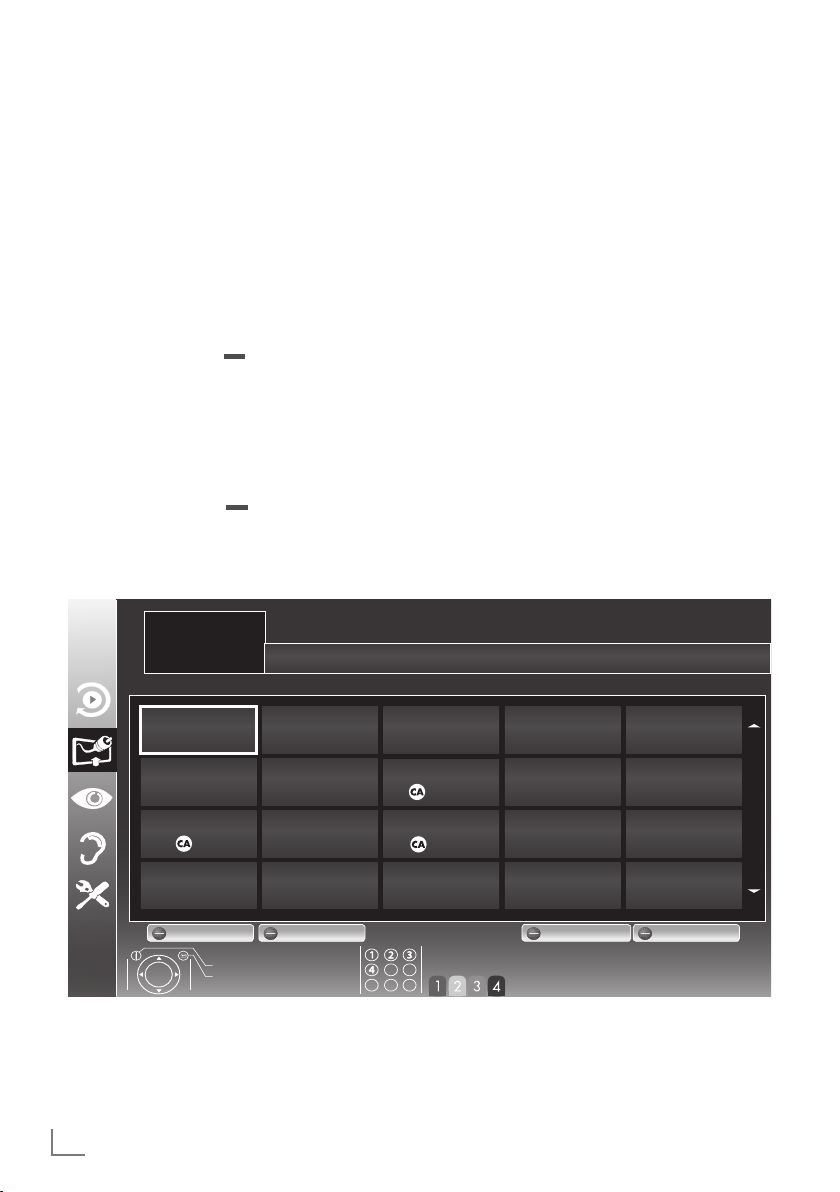
НАСТРОЙ
---------------------------------------------------------------------------------------------------------------------------------------
Изменение таблицы программ
цифровых каналов
Каналы, найденные в результате поиска,
сохраняются в таблице »ТАБЛИЦА ПРОГРАММ«.
Вы можете удалить ненужные каналы из таблицы
программ, а также заблокировать отдельные
каналы (родительский контроль).
Вы можете также добавлять каналы в список
избранного; кроме того, вы можете изменять
порядок каналов в списке избранного.
С помощью кнопки »
отобразить каналы, принадлежащие к одной
сети.
Переход на следующую страницу в таблице
программ осуществляется с помощью кнопки
»P+«, а на предыдущую страницу – с помощью
кнопки »P-«.
С помощью кнопки »
открыть функцию »УПРАВЛ. СПИСКОМ« в
таблице программ.
« (зеленая) вы можете
« (желтая) вы можете
УСТАНОВКА
ТАБЛИЦА ПРОГРАММ
1 Das Erste
Выбор списков каналов
1 Откройте меню кнопкой »i«.
2 Выберите меню »НАСТР.ИСТОЧН« с
помощью кнопок »
»●« для подтверждения.
– Появится меню »НАСТР.ИСТОЧН«.
3 Выберите строку »Таблица программ« с
помощью кнопок »
кнопку »●« для подтверждения.
– Появится меню »ТАБЛИЦА ПРОГРАММ«.
Важно!
7
Таблица программ и списки избранного
сохраняются раздельно в соответствии с
различными источниками входного сигнала
(кабель, эфир).
7
При открытии таблицы программ появляется
соответствующий список каналов текущего
входного сигнала.
V
« или »Λ« и нажмите
V
« или »Λ« и нажмите
Сеть ВСЕ
16
1 Das Erste
DTV
6 24
DTV
11 HD 1
DTV
16 TV Sport
DTV
РУССКИЙ
2 ZDF
DTV
7 HD Sport
DTV
12 Life
DTV
17 Sat.8
DTV
Прав Управлять списками Сеть Сорт
Выход
Назад
3 SAT1
DTV
8 HD Test
DTV
13 Film
DTV
18 SKY
DTV
Выбрать избр.
4 N24
DTV
9 3sat
DTV
14 Promo
DTV
19 TV6
DTV
5 SAT3
DTV
10 RTL
DTV
15 Sport1
DTV
20 TV5
DTV
Page 17
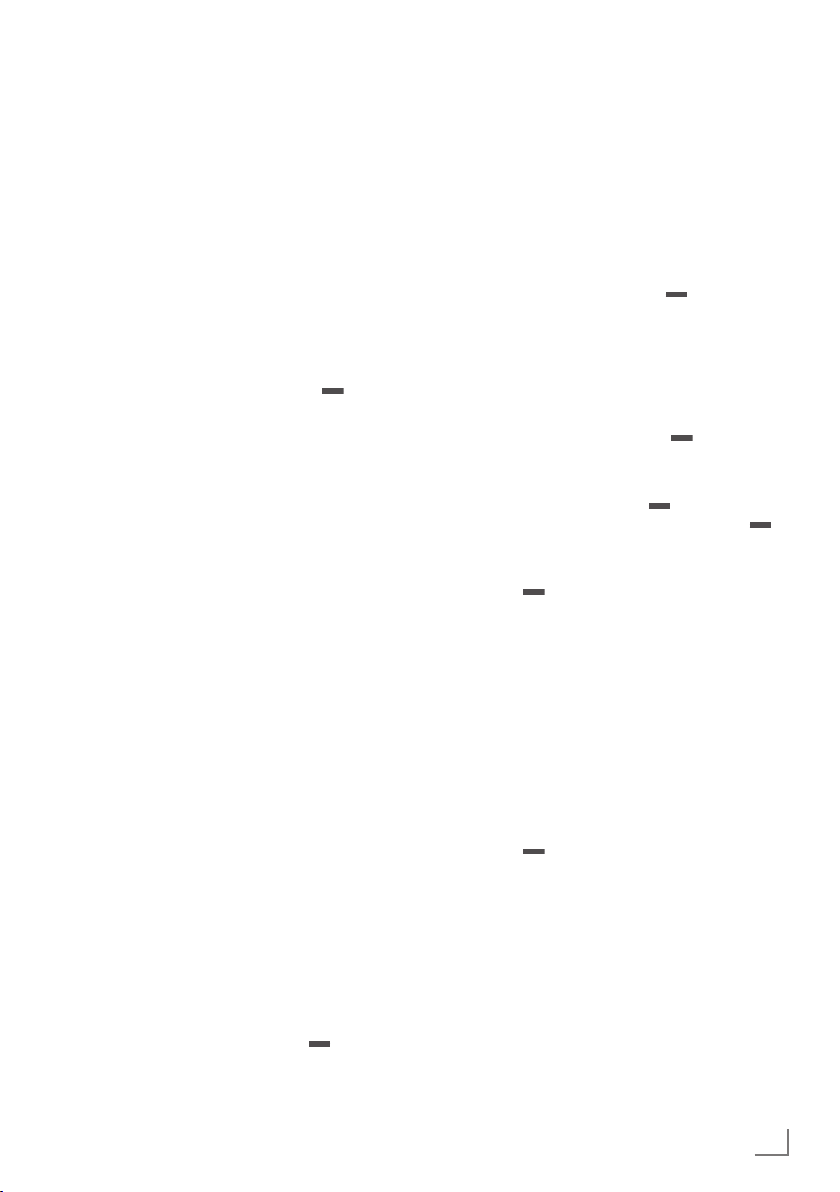
НАСТРОЙ
---------------------------------------------------------------------------------------------------------------------------------------
Создание списков избранных
каналов
Вы можете сохранить свои любимые каналы в
четырех списках избранных каналов (от ИЗБР1
до ИЗБР4).
Примечания.
7
Списки избранных каналов следует создавать
отдельно в соответствии со всеми источниками входного сигнала (кабель и эфир).
7
Выбрать список избранных каналов можно
нажатием кнопки »
,«.
1 В меню »ТАБЛИЦА ПРОГРАММ« переключитесь
на обзор списка с помощью кнопки »
« (желтая).
2 Выберите нужный канал с помощью кнопок
V
« или »Λ«.
»
3 "Вставьте" канал в списки избранного с
1 до 4 с помощью кнопок »
нажмите »●« для подтверждения.
« или »>« и
<
– Положение канала в списке избранного
отмечается »✔«.
– Можно ввести один и тот же канал в
несколько списков избранных каналов.
В каждом списке избранного можно
–
сохранять до 255 каналов.
Примечание.
7
Каналы можно также удалять из списков избран-
ных каналов. Выберите
лению, с помощью кнопок »
«
и нажмите »●«, чтобы удалить его.
»
>
7
При удалении канала из списка избранных
канал
, подлежащий уда-
V
«, »Λ«, »<« или
каналов, их порядок в списке избранного
будет обновлен.
4 Нажмите кнопку »
i«, чтобы завершить
настройку.
Сортировка каналов в списке
избранных каналов
Можно изменить порядок каналов в списке
избранных каналов.
1 В меню »ТАБЛИЦА ПРОГРАММ« выберите
список избранных каналов с »1« по »4«.
2 Выберите канал, который следует переместить,
с помощью кнопок »
отметьте его с помощью кнопки »
3 Переместите канал в новое положение с
помощью кнопок »
нажмите »●« для подтверждения.
V
«, »Λ«, »<« или »>«, и
« (красная).
V
«, »Λ«, »<« или »>« и
Примечания.
7
Повторите действия 2 и 3, если вы хотите
изменить положение других каналов в том
же списке избранных каналов.
7
Повторите действия с 1 по 3, если вы хотите
изменить положение других каналов в
другом списке избранных каналов.
4 Выйдите из текущего списка избранных
каналов с помощью кнопки »
« (синяя1).
– Снова появится полная таблица программ.
Удаление каналов
1
В меню
»ТАБЛИЦА ПРОГРАММ«
выберите
телевизионный канал, подлежащий
удалению, с помощью кнопок
«
или »
и нажмите кнопку » « (красная)
>
»V«, »Λ«, »<«
для подтверждения выбора.
2 Удалите текущий канал с
помощью кнопки »
« (желтая);
удалите все каналы с помощью кнопки »
« (синяя).
3 Подтвердите процесс удаления с помощью
кнопки »
« (зеленая).
4 Выйдите из процесса удаления с помощью
x«.
кнопки »
Пропуск каналов
Можно отметить телеканалы, которые
следует пропускать при выборе канала,
Λ
с помощью кнопок »
Также можно делать выбор с помощью
цифровых кнопок.
1 В меню »ТАБЛИЦА ПРОГРАММ«
переключитесь на обзор списка с помощью
кнопки »
« (желтая).
2 Выберите нужный канал с помощью кнопок
V
« или »Λ«.
»
3 Выберите колонку »Пpoпуctиtь« с помощью
кнопок »
»●« отметьте канал.
« или »>«, и с помощью кнопки
<
– Канал отмечается значком »✔«.
Примечание.
7
Каналы можно также включить снова. Выбе-
рите канал с помощью кнопок »
затем выберите колонку »Пpoпуctиtь« и включите канал снова с помощью кнопки »●«.
« или »V«.
V
« или »Λ«,
РУССКИЙ
17
Page 18
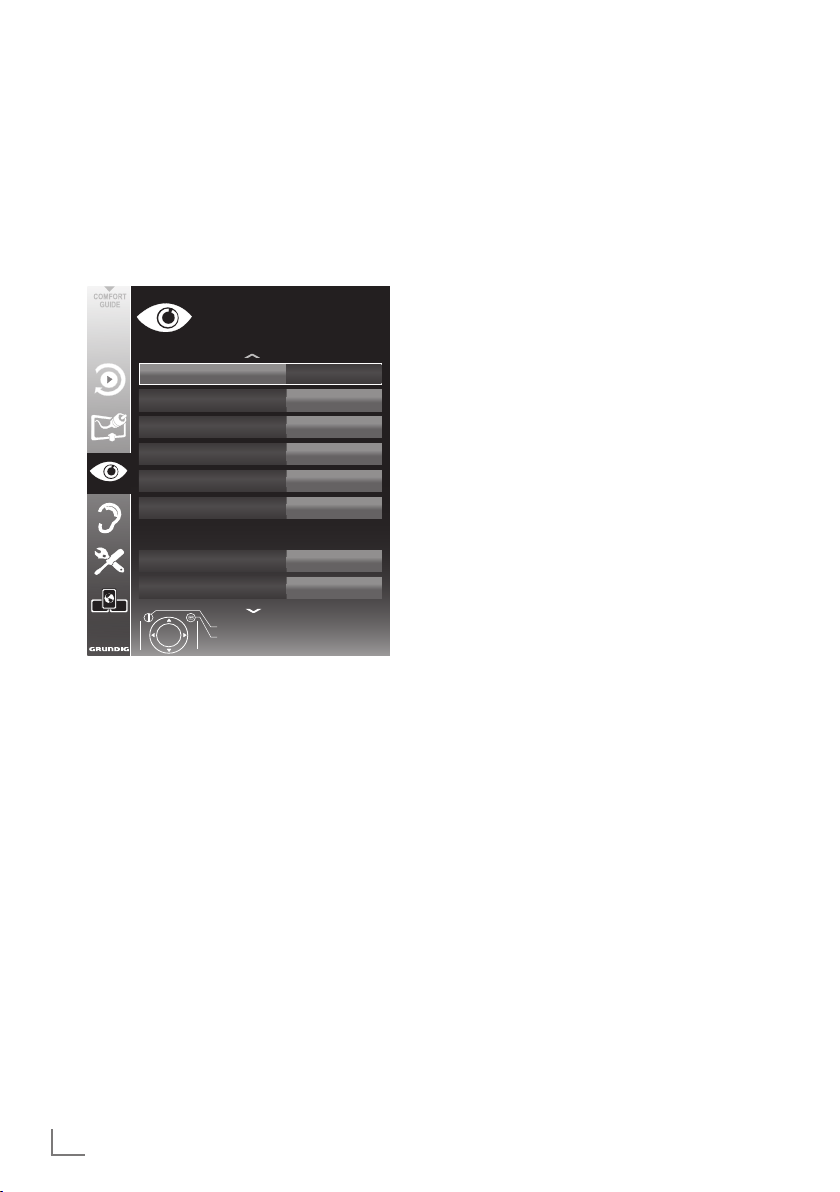
НАСТРОЙ
---------------------------------------------------------------------------------------------------------------------------------------
Настройки изображения
1 Откройте меню кнопкой »i«.
2 Выберите пункт меню »НАСТРОЙКИ
ИЗОБРАЖЕНИЯ « с помощью кнопок »
Λ
« и нажмите »●« для подтверждения
или »
выбора.
– Появится меню »НАСТРОЙКИ ИЗОБРА-
ЖЕНИЯ«.
НАСТРОЙКИ
ИЗОБРАЖЕНИЯ
Режим изображения
Яркость
Контрастность
Оезкость
Цвет
Температура цвета
Настройки улучшенного изображения
DNR
Mpeg NR
Выход
Назад
Польз.
3 Выберите строку »Режим изображения«,
»Яркость«, »Контрастность«, »Оезкость«,
»Цвет« или »Температура цвета« с помощью
V
кнопок »
« или »Λ«.
Выберите значение с помощью кнопок
« или »>« и нажмите кнопку »●« для
»
<
подтверждения.
Примечания.
7
При изменении параметров с помощью
кнопок »
C левой стороны вы увидите текущую
« или »>« экран разделится.
<
настройку, а с правой стороны – новую
настройку.
7
В меню »НАСТРОЙКИ ИЗОБРАЖЕНИЯ« вы
можете также найти другие дополнительные
настройки.
4 Выберите строку »DNR«, »MPEG NR.«, »Живой
цвет«, »Идеал. четкость«, »Режим«Фильм»«,
»Гамма«, »Динам. контраст«, »Динам.
подсветка«, »Подсветка« или »MEMC« с
V
помощью кнопок
« или »Λ«.
50
100
75
65
Ср.
Off
Off
20.09.2010
V
15:46
Выберите значение с помощью кнопок
« или »>« и нажмите кнопку »●« для
»
<
подтверждения.
Примечания.
«
7
Вы можете также выбрать функцию »Mpeg
NR« при предварительной цифровой и AVнастройке.
Функция »Mpeg NR« уменьшает любые
помехи от артефактов (пиксельные блоки)
цифровых программ вследствие сжатия
MPEG (например, от ресиверов DVB-T или
DVD-проигрывателей).
7
Функция »Режим«Фильм»« автоматически
обнаруживает и обрабатывает фильмы
при всех источниках сигналов. Это значит,
что вы всегда принимаете оптимальное
изображение.
Эта функция действует в режимах 480i,
576i и 1080i при воспроизведении ТВ, а
также при других источниках сигналов.
Если включен »Режим«Фильм»« для
программ без функции сигнала фильма,
возможны незначительные проблемы в виде
стоп-кадра, некачественных субтитров или
тонких линий на изображении.
7
Функция »Динам. контраст« динамически
и оптимально адаптирует контрастность
для соответствующего содержания
изображения.
7
При функции »Динам. подсветка« устройство
оптимально адаптирует фоновую подсветку
к контенту изображения.
7
Функцию »Подсветка« можно настроить
вручную только в том случае, если
отключена функция »Динам. подсветка«.
7
Функция »MEMC« (оценка движения,
компенсация движения) обеспечивает
плавное отображение изображения
движений и планов камеры.
5 Нажмите кнопку »i«, чтобы завершить
настройку.
18
РУССКИЙ
Page 19
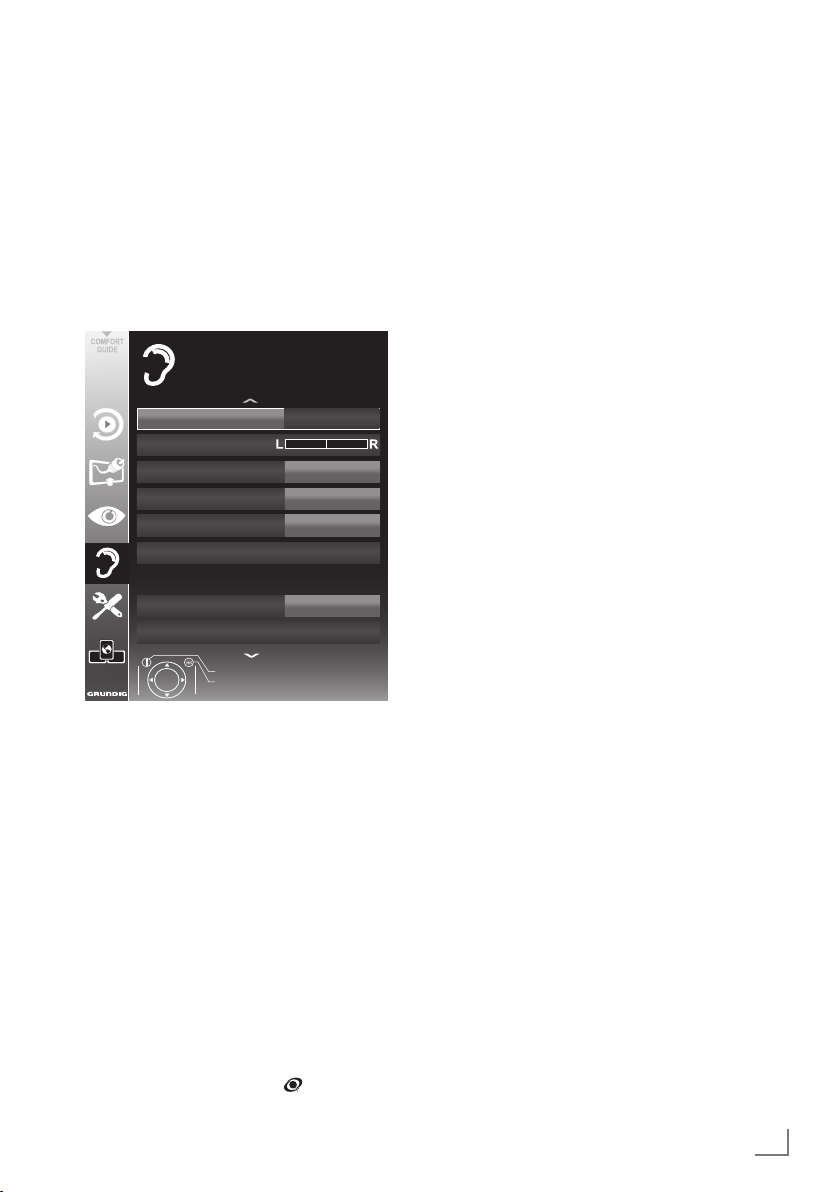
НАСТРОЙ
---------------------------------------------------------------------------------------------------------------------------------------
Настройки звука
1 Откройте меню кнопкой »i«.
2 Выберите пункт меню »НАСТРОЙКИ
ЗВУКА« с помощью кнопок »
нажмите »●« для подтверждения.
– Появится меню »НАСТРОЙКИ ЗВУКА«.
Примечание.
7
Дополнительные действия описаны в
последующих разделах.
НАСТРОЙКИ ЗВУКА
Громкость
Баланс
AVL
Тип звука
Peж. звукa
Эkbaлaйзep
Внешние подключения
Нaушниkи
Настр. аудиовых.
Конец
Назад
Громкость
1 Выберите строку »Громкость« с помощью
кнопок »
с помощью кнопок »
V
« или »Λ« и измените настройку
<
Баланс
1 Выберите строку »Баланс« с помощью
кнопок »
с помощью кнопок »
* По лицензии компании SRS Labs, Inc.
TruSurround XT, SRS и символ
торговыми марками компании SRS Labs, Inc.
V
« или »Λ« и измените настройку
<
V
« или »>«.
« или »>«.
« или »Λ« и
20.09.2010
15:46
10
Off
Стерео
Нopмaл.
20
являются
Автоматическая громкость
Вещание телевизионными станциями ведется
с различной громкостью. Благодаря функции
автоматического ограничения громкости (AVL) при
переключении каналов сохраняется одинаковый
уровень громкости.
1 Выберите строку »AVL« с помощью кнопок
V
« или »Λ« и выберите параметр »Вкл.«
»
с помощью кнопок »
« или »>«.
<
Примечание.
7
Если выбрана настройка »SRS« в строке
»Peжим звукa«, строку AVL выбрать нельзя.
Звук стерео/двухканальный, моно
Если устройство принимает программы с
двухканальным звуком, например, фильм с
оригинальным саундтреком в аудиоканале B
(отображается: »Dual II») и дублированной версией
звука в звуковом канале A (отображается: «Dual I»),
можно выбрать нужный звуковой канал.
Если устройство принимает стереопрограммы или
программы в формате Nicam, оно автоматически
переключается на воспроизведение стереозвука
(отображается: «Стерео»).
Можно переключить звук в режим «Моно», если
качество стереозвука недостаточно высокое.
1 Выберите строку »Тип звука« с помощью
V
кнопок »
настройку кнопками »
« или »Λ« и отрегулируйте
« или »>«.
<
Расширение стереозвучания
Расширение звучания для стереопрограмм и
улучшение звука для принимаемых монопрограмм.
1 Выберите строку »Режим звука« с помощью
V
кнопок »
« или »Λ«.
2 Выберите параметр »Пространственный« с
помощью кнопок »
« или »>«.
<
SRS TruSurround XT*
SRS TruSurround XT – запатентованная
аудиотехнология, встроенная в этот телевизор; для
ее использования необходимо, чтобы встроенные
динамики обеспечивали эффект объемного звучания.
1 Выберите строку »Режим звука« с помощью
2 Выберите параметр »SRS« с помощью
кнопок »
кнопок »
V
« или »Λ«.
« или »>«.
<
РУССКИЙ
19
Page 20
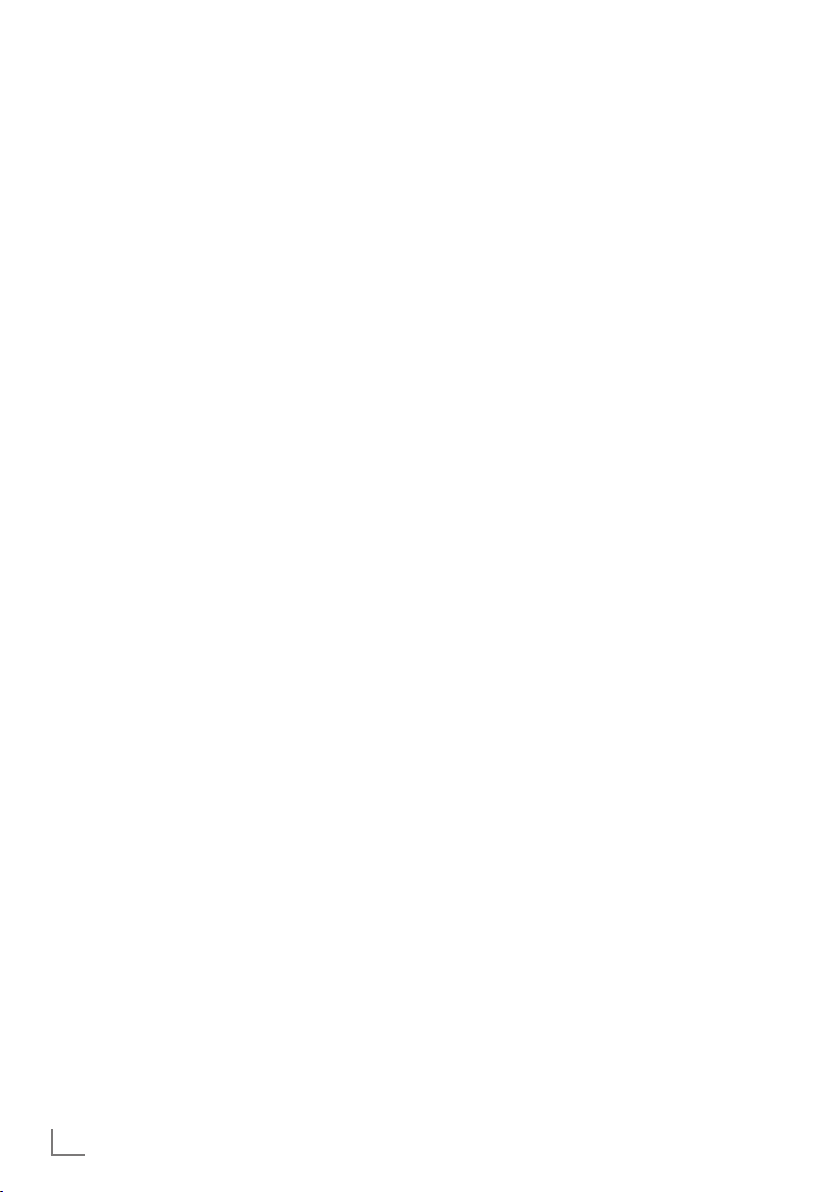
НАСТРОЙ
---------------------------------------------------------------------------------------------------------------------------------------
TruBass и Dialog Clarity
Настройка »TruBass« обеспечивает улучшенное
звучание басов.
Функция »Dialog Clarity« распознает диалоги в
аудиозаписях и улучшает их воспроизведение.
В строке »Peжим звукa« должна быть выбрана
настройка »SRS«.
1 Выберите »TruBass« или »Dialog Clarity« с
помощью кнопок »
2 Нажмите кнопку »
или выключения функции.
V
« или »Λ«.
« или »>« для включения
<
Эkbaлaйзep
Эквалайзер имеет четыре заданных настройки
звука (музыка, естественный звук и речь),
а также одну дополнительную настройку
(пользовательскую), которую вы можете создать
самостоятельно.
1 Выберите функцию »Эkbaлaйзep« с
помощью кнопок »
»●« для подтверждения.
Появится меню »ЭKBAЛAЙЗEP«.
Примечание.
7
Если выбрана настройка »SRS« в строке
»Peжим звукa«, строку »Эkbaлaйзep«
выбрать нельзя.
2 В строке »Предв. настройка« выберите
параметр »Польз.« с помощью кнопок »
«.
или »
– Все полосы частот активны.
3 Выберите полосу частот »120Hz« с помощью
2 Выберите нужное значение с помощью
5 Выберите следующую полосу частот с
6 Нажмите кнопку »
>
кнопок »
кнопок »
помощью кнопок »
настройку.
настройки.
V
« или »>«.
<
« или »Λ«.
V
V
« или »Λ« и нажмите
« или »Λ« и повторите
x« для сохранения
<
Аудиоописание (аудиосубтитры)
Аудиоописание – дополнительный аудиоканал
для людей с плохим зрением. Предоставляются
описания поступков, обстановки, изменений
места действия, жестов и мимики актеров.
Этот аудиоканал передается одновременно
с обычным звуком в цифровых каналах. Его
наличие зависит от соответствующего канала и
станции телевещания.
1 Выберите строку »Аудио-описание« с
помощью кнопок »
параметр »Вкл.« с помощью кнопок »
«.
»
>
2 Выберите строку »Громкость« с помощью
кнопок »
с помощью кнопок »
V
V
« или »Λ« и выберите
« или »Λ« и измените громкость
« или »>«.
<
Выход из режима настройки
1 Нажмите кнопку »i«, чтобы завершить
настройку.
«
« или
<
20
РУССКИЙ
Page 21
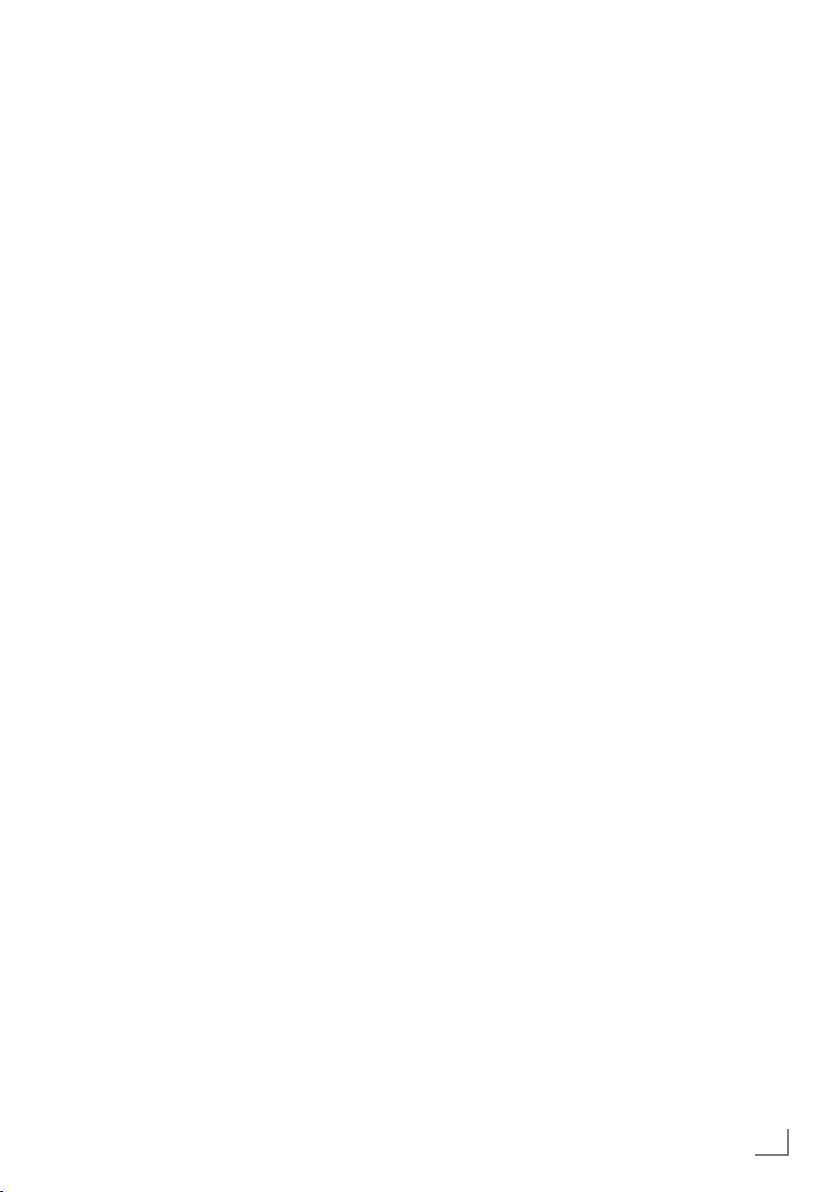
ТЕЛЕВИЗОР – ЭКСПЛУАТАЦИЯ
---------------------------------------------------------
Основные функции
Включение и выключение
1 Нажмите кнопку »8«, »1…0« или »P+« или »P-«,
чтобы включить телевизор из режима ожидания.
2 Нажмите кнопку »
телевизора в режим ожидания.
Выбор каналов
1 Нажмите кнопки »1…0« для непосредствен-
ного выбора настроенных каналов.
2 Выбирайте каналы поочередно с помощью
кнопок »P+« или »P-«.
3 Откройте список каналов с помощью
кнопки »●«, выберите нужный телеканал с
помощью кнопок »
нажмите кнопку »●« для подтверждения.
Для выхода из списка каналов нажмите
i«.
кнопку »
Выбор каналов из списков
Можно выбирать каналы из различных списков
(например, из списка всех каналов или из
списков ИЗБР1 – ИЗБР4).
1 Нажмите кнопку »
таблицы программ.
– На экране появится обзор.
2 Выберите таблицу программ с помощью кнопок
Λ
« или »V« и откройте ее кнопкой »●«.
»
3 Выберите телеканал с помощью кнопок »
Λ
«, »<« или »>« и нажмите кнопку »●« для
»
подтверждения.
4 Нажмите кнопку »
программ.
Выбор настроенного AV-канала
1 Откройте меню »Выбр. источ.« с помощью
кнопки »AV«.
2 Выберите предварительную настройку AV с
помощью »
кнопку »●« для подтверждения.
3 Чтобы вернуться к телеканалу, воспользуйтесь
кнопками »1…0«.
V
Регулировка громкости
1 Регулируйте громкость телевизора с
помощью кнопок »
8« для переключения
V
«, »Λ«, »<« или »>« и
,«, чтобы открыть обзор
V
i«, чтобы выйти из таблицы
«, »Λ«, »<« или »>« и нажмите
« или »+«.
–
Включение/выключение звука
1
Нажмите кнопку »p«, чтобы отключить
звук или снова включить его.
Отображение информации
1 Информация отображается с помощью
кнопки »?«.
– Она исчезнет автоматически через
короткий промежуток времени.
Стоп-кадр
Чтобы дольше рассматривать отдельную сцену, можно
"остановить" изображение текущей программы.
1 Включите функцию стоп-кадра с помощью
2 Выключите функцию стоп-кадра с помощью
Примечание.
7
3«.
кнопки »
3«.
кнопки »
Если к телевизору подсоединен внешний
носитель данных, с помощью кнопки »
включается функция прямой записи ТВ.
Функция прямой записи описана на стр. 42.
Настройки изображения
Можно выбрать различные настройки изображения.
1 Выберите »Польз.«, »EкоTВ«, »Яркий«,
»Естественный«, »Худ. фильмы« или »Спорт«
помощью кнопки »
– Вы можете изменить настройку
изображения »Польз.«; см. раздел
«,
“Настройки изображения” на странице 18.
6«.
Настройки звука
Можно выбрать различные настройки звука.
1 Выберите настройку звука »Польз.«,
»Музыка«, »Естественный« или »Речь« с
помощью кнопки »
– Вы можете изменить настройки звука »Польз.«
– см. раздел “Эквалайзер” на стр. 20.
5«.
Язык звучания
На цифровых телевизионных каналах доступны
различные языки. Это зависит от транслируемой
программы.
1 Откройте меню выбора кнопкой »
2 Выберите язык с помощью кнопок »
и нажмите кнопку »●« для подтверждения.
РУССКИЙ
F
«.
V
« или »Λ«
3«
21
Page 22
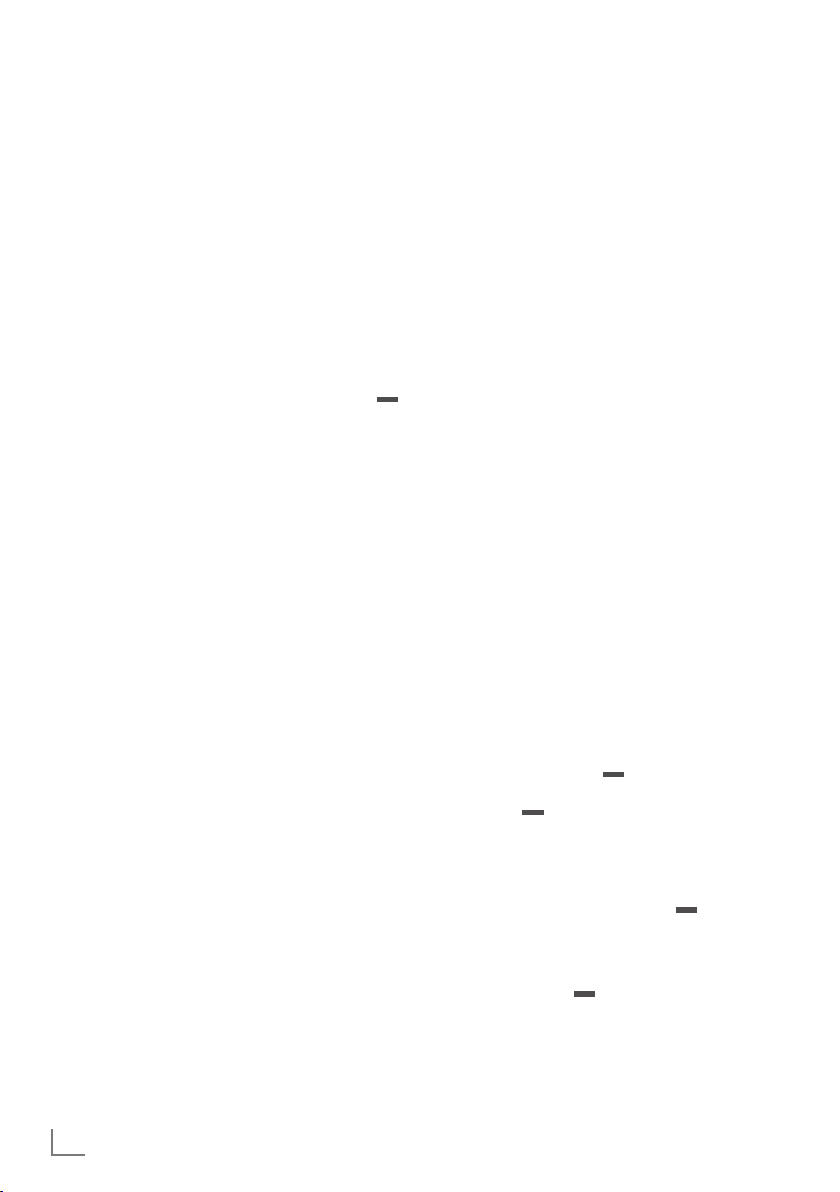
ТЕЛЕВИЗОР – ЭКСПЛУАТАЦИЯ
---------------------------------------------------------
Субтитры
На цифровых телевизионных каналах
доступны различные субтитры. Это зависит от
транслируемой программы.
1 Откройте меню выбора кнопкой »
y«.
2 Выберите субтитры с помощью кнопок »
Λ
« и нажмите » ●« для подтверждения
или »
выбора.
Функция масштабирования
Эта функция позволяет увеличивать изображение
до нужного размера.
1 Несколько раз нажмите кнопку »
(green), чтобы увеличить изображение в три
этапа.
Функция «зэппинг»
Эта функция запоминает текущий
просматриваемый вами канал при
переключении на другие каналы ("зэппинг").
1 Нажмите кнопку »1…0« или »P+«, »P–«,
чтобы выбрать канал для сохранения в
памяти зэппинга, и нажмите кнопку »
для подтверждения.
2 Нажмите кнопку »1…0« или »
чтобы переключиться на другой телеканал.
3 Нажмите кнопку »
x« для переключения
между сохраненным каналом и последним
просматриваемым каналом.
4 Завершите функцию нажатием кнопки »
22
РУССКИЙ
Λ
«, »V«,
x«
Электронный телегид
Электронный телегид предоставляет обзор всех
программ передач на следующую неделю
(только для цифровых каналов).
Нажмите кнопку »TV-G« для отображения
1
информации о каналах.
Примечания.
7
Не все каналы предоставляют подробную
программу телегида.
7
Многие вещатели передают только текущую
программу без подробных описаний.
7
Существуют вещатели, которые и вовсе не
предоставляют никакой информации.
V
2 Нажмите кнопки »
« или »Λ« для выбора
телеканала.
– Отображаются программы, транслируе-
мые сегодня по выбранному телеканалу.
– Кроме того, отображается информация о
транслируемой программе с подробной
информацией о канале.
3 Чтобы переключиться на информацию о
текущей программе, нажмите кнопку »
Примечание.
7
Можно открывать и закрывать объемную инфор-
мацию о программе с помощью кнопки »?«.
V
4 Нажмите кнопку »
« для выбора
информации о следующей программе и
Λ
« для возвращения к информации по
»
текущей программе.
5 Для выбора программ на следующие дни
нажмите кнопку »
« (зеленая), а для
возврата к сегодняшнему дню нажмите
кнопку »
« (красная).
6 Для переключения обратно к выбору
каналов нажмите кнопку »
Примечания.
7
Если дважды нажать кнопку » « (желтая),
выбранная вами программа будет добавлена в память таймера.
7
Для фильтра определенных программ на-
жмите кнопку »
с помощью кнопок »
и нажмите кнопку »●« для подтверждения.
« (синяя), выберите канал
«, »>«, »V« или »Λ«
<
Отображаются программы, соответствующие выбранному типу канала.
7 Нажмите кнопку »
i«, чтобы выйти из
электронного телегида.
i«.
V
«
«
«.
>
«.
<
Page 23
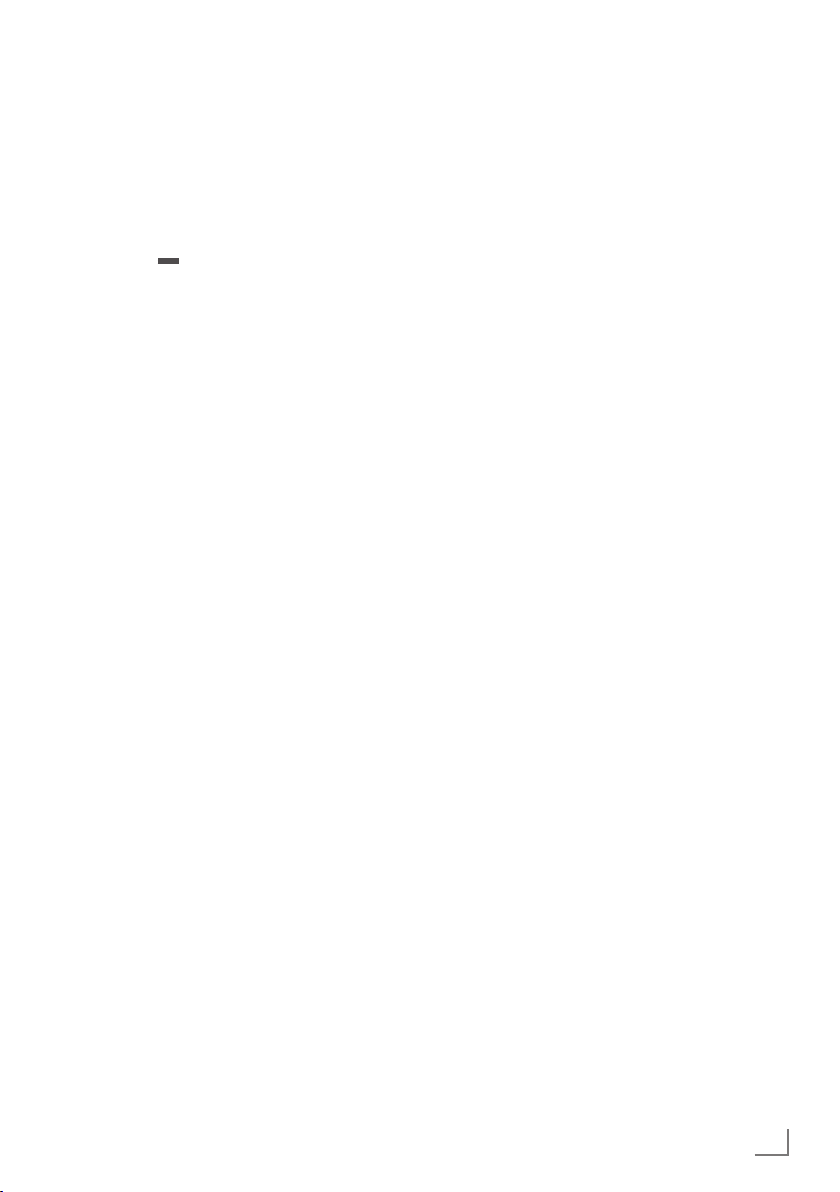
ТЕЛЕВИЗОР – ЭКСПЛУАТАЦИЯ
---------------------------------------------------------
Изменение формата
изображения
Телевизор автоматически переключается на
формат 16:9, если этот формат распознается
при подключении разъема SCART.
1 Выберите формат изображения с помощью
кнопки »
– Отображается формат изображения
(например, »16:9«).
– Можно выбрать один из следующих
форматов изображения:
формат »4:3«
Изображение отображается в формате 4:3.
форматы »16:9« и »14:9«
При программах в формате 4:3 изображение
растягивается по горизонтали, если выбран
формат »16:9« или »14:9«.
Геометрия изображения растягивается по
горизонтали.
При реальных источниках входного сигнала в
формате 16:9 (через телевизионную приставку,
подключенную к разъему SCART) изображение
заполняет экран полностью и имеет правильную
геометрию.
Формат »Subtitle« (Субтитры)
Если субтитры в нижней части экрана
невозможно прочитать, выберите параметр
»Subtitle« (Субтитры).
« (синяя).
Формат »Panorama«
Эта настройка предназначена для фильмов в
особо широком формате.
Если выбрана функция »Panorama«, то
при трансляции программ в формате 4:3
изображение растягивается по горизонтали.
Геометрия изображения растягивается по
горизонтали.
»АВТО« формат
Формат изображения автоматически
переключается на »16:9« для программ,
транслируемых в формате 16:9.
Формат изображения автоматически
переключается на »4:3« для программ,
транслируемых в формате 4:3.
Формат »Over Scan«
В этом режиме изображение высокой четкости,
принимаемое на входы HDMI или компонентов,
не обрезается и отображается в оригинальном
размере. Функция действует только в режиме
HDMI и при разрешениях 720p или более.
Формат »LetterBox«
Широкоэкранный формат (letterbox) особенно
подходит для программ в формате 16:9.
Черные полосы в верхней и нижней частях
экрана устраняются, изображения в формате
4:3 заполняют весь экран.
Транслируемые изображения увеличиваются, но
немного обрезаются сверху и снизу. Геометрия
изображения не изменяется.
РУССКИЙ
23
Page 24

CONNECTED TV И ДОМАШНЯЯ СЕТЬ
-------------------------------------
Что такое «Connected TV»?
Функция «Connected TV» (Подсоединенный
телевизор) при подключении к Интернету
обеспечивает возможность использования
Интернет-служб и просмотра Интернет-страниц
на экране телевизора.
Вы можете просматривать ролики на YouTube
– популярном ресурсе для размещения видео,
а также снимки на Flickr – популярном ресурсе
для размещения фотографий.
Также можно смотреть телепередачи и слушать
радио в Интернете.
С помощью службы VOD (Video on demand
– видео по запросу) можно приобретать или
брать напрокат кинофильмы в видеомагазинах
и хранить их в памяти телевизора либо
на внешнем USB-устройстве хранения
данных, присоединенном к телевизору.
Если вы взяли сохраненные фильмы напрокат,
они будут доступны для просмотра на
протяжении срока проката.
Приобретенный фильм можно смотреть в любое
время.
Эта функция доступна только в тех странах, где
предоставляется данная услуга.
Подключение к сети
Вы можете установить проводное или
беспроводное соединение между вашим
телевизором и локальной сетью.
Чтобы воспользоваться подключением к
проводной сети, начните с инструкций,
приведенных на этой странице;
чтобы установить подключение к беспроводной
сети, следуйте инструкциям в разделе
«Беспроводная сеть» на странице 26.
Проводная сеть
Проводное подключение к сети
1 Подключите выходной разъем внешнего модема
LAN« с помощью кабеля Cat 5.
к гнезду »
Примечание.
7
Соединительные кабели в комплект
поставки не входят.
Начальная настройка
1 Включите телевизор из режима ожидания с
помощью кнопки »
2 Откройте меню кнопкой »i«.
3 Выберите пункт меню »CONNECTED TV« с
помощью кнопок »
»●« для подтверждения выбора.
– Отобразится строка »Open Connected TV«.
4 Подтвердите команду »Open Connected TV«
нажав кнопку »●«. Откроется меню »Язык«.
5 Выберите язык меню с помощью кнопок
V
« или »Λ« и нажмите кнопку »●« для
»
подтверждения.
– Откроется меню »Страна«.
6 Выберите страну с помощью кнопок »
Λ
« и нажмите »●« для подтверждения
или »
выбора.
– Откроется меню информации.
7 Подтвердите конфигурацию первоначальной
настройки сети с помощью кнопки »●«.
– На экране появится меню »Настрой«.
Примечание.
7
Следуйте инструкциям в разделе «Автоматическое подключение к проводной сети» или
«Ручное подключение к проводной сети».
8«, »1…0« или »P+« или »P-«.
V
« или »Λ« и нажмите
V
«
24
РУССКИЙ
Page 25

CONNECTED TV И ДОМАШНЯЯ СЕТЬ
-------------------------------------
Настройки проводного
подключения к сети
Имеется два способа выполнения настроек
проводного подключения к сети.
A Автоматическое подключение к проводной
сети,
когда все настройки соединения (»IP Address«,
»Netmask«, »Gateway« и »DNS«) телевизор
получает от модема автоматически.
B Ручное подключение к проводной сети,
все настройки подключения (»IP Address«
»Netmask«, »Gateway« и »DNS«) следует
конфигурировать вручную.
Автоматическое подключение к
проводной сети
Большинство домашних сетей являются
динамическими. Если у вас динамическая сеть, вам
нужно использовать модем DSL, поддерживающий
протокол DHCP. Телевизор, подключенный к сети
с модемом или IP-распределителем с поддержкой
DHCP, автоматически получает значения »DNS«,
необходимые для настройки параметров »IP
Address«, »Netmask«, »Gateway« и доступа к
Интернету, поэтому пользователю не нужно
вводить такие параметры вручную.
Примечание.
7
Если используемая сеть не поддерживает
автоматическое распределение адресов,
следуйте инструкциям в разделе «Ручное
подключение к проводной сети».
1 Выберите строку »Сеть« с помощью
кнопок »
подтверждения выбора.
– На экране появится меню »Settings >
2 Выберите строку »Wired« (Проводная) с
помощью кнопок »
»●« для подтверждения выбора.
V
« или »Λ« и нажмите »●« для
Network«.
Settings > Network
Wired
Wireless Manual
Connection test Repair
V
« или »Λ« и нажмите
Automatic
3 После подключения устройства к сети
выполняется автоматическая проверка
скорости передачи загружаемых данных.
Подтвердите это сообщение, нажав кнопку »●«.
4 Дважды нажмите кнопку »x«, чтобы
завершить настройку.
Ручное подключение к
проводной сети
Для некоторых сетей требуется статический IP-адрес.
Если для сети требуется статический IP-адрес, следует
вручную ввести значения »IP Address«, »Netmask«,
»Gateway« и »DNS«. Пользователь должен получить
значения »IP Address«, »Netmask«, »Gateway« и
»DNS« у своего поставщика услуг Интернет или
копировать их с компьютера, подключенного к той
же сети, открыв на нем настройки сети.
1 Выберите строку »Сеть« с помощью
кнопок »
подтверждения выбора.
– На экране появится меню »Настрой > Сеть«.
2 Выберите строку »Wired« (Проводная) с
помощью кнопок »
»●« для подтверждения выбора.
3 Выберите параметр »Ручн.« с помощью
кнопок »
подтверждения выбора.
– На экране появится подменю »IP address«.
4 Введите значение параметра »IP address«:
Активируйте первую позицию ввода значения
нажатием кнопки »●« и выберите первую
цифру с помощью кнопок »
Выберите следующую позицию ввода цифры
кнопкой »
Повторите процедуру для всех символов.
Выберите кнопку »Next« с помощью
кнопок »
подтверждения.
V
« или »Λ« и нажмите »●« для
V
« или »Λ« и нажмите »●« для
Settings > Network
Wired
Wireless
Connection test
« и нажмите »●« для активации.
>
V
« или »Λ« и нажмите »●« для
V
« или »Λ« и нажмите
IP address
0 1 0 . 1 3 4 . 1 5 3 . 0 7 4
Cancel Next
V
« или »Λ«.
РУССКИЙ
25
Page 26

CONNECTED TV И ДОМАШНЯЯ СЕТЬ
-------------------------------------
5 Введите значение параметра »Subnet Mask«:
Выберите первую позицию ввода значения
Λ
нажатием кнопки »
« и нажмите »●« для
активации.
Выберите первую цифру нажатием кнопки
V
« или »Λ«.
»
Выберите следующую позицию ввода цифры
кнопкой »
Повторите процедуру для всех символов.
« и нажмите »●« для активации.
>
Выберите кнопку »Next« с помощью
V
кнопок »
« или »Λ« и нажмите »●« для
подтверждения.
6 Введите значение параметра »Gateway«:
Выберите первую позицию ввода значения
Λ
нажатием кнопки »
« и нажмите »●« для
активации.
Выберите первую цифру нажатием кнопки
V
« или »Λ«.
»
Выберите следующую позицию ввода цифры
кнопкой »
Повторите процедуру для всех символов.
« и нажмите »●« для активации.
>
Выберите кнопку »Next« с помощью
V
кнопок »
« или »Λ« и нажмите »●« для
подтверждения.
7 Введите значение параметра »DNS«:
Выберите первую позицию ввода значения
Λ
нажатием кнопки »
« и нажмите »●« для
активации.
Выберите первую цифру нажатием кнопки
V
« или »Λ«.
»
Выберите следующую позицию ввода цифры
кнопкой »
Повторите процедуру для всех символов.
« и нажмите »●« для активации.
>
8 Выберите кнопку »OK« с помощью
V
кнопок »
« или »Λ« и нажмите »●« для
подтверждения.
– Появляется сообщение »Attempting to
connect to the wired network«, создается
подключение к сети и отображается
результат проверки загрузки.
9 После подключения устройства к сети
выполняется автоматическая проверка
скорости передачи загружаемых данных.
Подтвердите это сообщение, нажав кнопку
»●«.
10 Нажмите кнопку »x«, чтобы закончить
настройку.
Примечание.
7
Данные подключения, такие как »MAC
Address«, »IP Address« , »Netmask« и »DNS«
можно просмотреть в меню »Настрой«.
11 Еще раз нажмите кнопку »x«, чтобы
перейти в главное меню »CONNECTED TV«.
26
РУССКИЙ
Беспроводная сеть
Беспроводное подключение к
сети
1 Подсоедините USB-ключ WiFi от Grundig к
гнезду »USB-VOD-WiFi«.
Примечания.
7
USB-ключ WiFi от Grundig поддерживает
протоколы связи IEEE 802.11 B/G и N.
Рекомендуем вам использовать протокол
IEEE 802.11N для получения наилучших
результатов при воспроизведении видео
высокой четкости.
7
В случае использования модема с
поддержкой протокола связи IEEE 802.
11B/G производительность воспроизведения
видео может быть неудовлетворительной по
сравнению с модемом, поддерживающим
протокол IEEE 802.11N, поскольку скорость
передачи данных для протокола IEEE
802.11B/G ниже.
7
USB-ключ WiFi от Grundig следует напрямую
подсоединять к гнезду »USB-VOD-WiFi«;
использование USB-концентратора не
поддерживается.
7
Обратите внимание на то, что
производительность воспроизведения
видео в приложении DLNA в беспроводной
локальной сети и в приложении «Connected
TV» в сети с подключением к Интернету
зависит от количества пользователей в сети,
как и для любой беспроводной сети.
7
Рекомендуется отключить оборудование, не
использующееся в домашней сети, чтобы
исключить ненужный сетевой трафик.
Page 27

CONNECTED TV И ДОМАШНЯЯ СЕТЬ
7
Если установить модем или совместного
пользователя беспроводной сети на возвышенном месте, это улучшит качество приема при беспроводном соединении.
7
Сила сигнала приема беспроводного со-
единения зависит от типа модема, расстояния между модемом и телевизором, а также
расстояния между модемом и устройством,
используемым в качестве сервера DMS для
приложения DLNA.
7
Модем должен передавать свой идентифи-
катор сети (SSID) для установления беспроводного соединения. Без сетевого идентификатора SSID подключение телевизора к
сети невозможно.
7
При создании подключения к беспроводной
сети с помощью USB-устройства качество
связи зависит от силы сигнала беспроводной сети в месте его расположения. Перемещение беспроводного USB-устройства в
область прямой видимости модема с помощью удлинительного USB-кабеля увеличит
производительность беспроводной сети.
Начальная настройка
1 Включите телевизор из режима ожидания с
помощью кнопки »
2 Откройте меню кнопкой »i«.
3 Выберите пункт меню »CONNECTED TV« с
помощью кнопок »
»●« для подтверждения выбора.
– Отобразится строка »Open Connected TV«.
4 Подтвердите команду »Open Connected TV«
нажав кнопку »●«.
– Откроется меню »Язык«.
5 Выберите язык меню с помощью кнопок
V
« или »Λ« и нажмите кнопку »●« для
»
подтверждения.
– Откроется меню »Страна«.
6 Выберите страну с помощью кнопок »
Λ
« и нажмите »●« для подтверждения
или »
выбора.
– Откроется меню информации.
7 Подтвердите конфигурацию первоначальной
настройки сети с помощью кнопки »●«.
– На экране появится меню »Настрой«.
8«, »1…0« или »P+« или »P-«.
V
« или »Λ« и нажмите
Настройки беспроводной сети
Большинство домашних сетей являются динамическими.
Если у вас динамическая сеть, вам нужно использовать
модем DSL, поддерживающий протокол DHCP.
Телевизор, подключенный к сети с модемом или IPраспределителем с поддержкой DHCP, автоматически
получает значения »DNS«, необходимые для настройки
параметров »IP Address«, »Netmask«, »Gateway« и
доступа к Интернету, поэтому пользователю не нужно
вводить такие параметры вручную.
1 Выберите строку »Сеть« с помощью
кнопок »
подтверждения выбора.
– На экране появится меню »Настрой >
2 Выберите строку »Wireless« с помощью
кнопок »
подтверждения выбора.
– Отобразится сообщение »Scanning...« а затем
3 Выберите нужную сеть для подключения с
помощью кнопок »
»●« для подтверждения выбора.
– Откроется меню пароля беспроводного
4 Выберите первый нужный символ кнопками
»
подтверждения.
Повторите процедуру для всех символов.
«
Примечания.
7
7
V
5 Чтобы ввести пароль, выберите »OK« с
помощью кнопок »
нажмите »●« для подтверждения.
V
« или »Λ« и нажмите »●« для
Сеть«.
Settings > Network
Wired
Wireless
Connection test
V
« или »Λ« и нажмите »●« для
отобразятся найденные беспроводные сети.
V
подключения.
V
«, »Λ«, »<« и »>« и нажмите »●« для
Выберите кнопку »A,a« для прописных/
строчных символов и нажмите »●« для
подтверждения.
Чтобы отменить символ, нажмите кнопку
« и нажмите »●« для подтверждения.
»
f
V
-------------------------------------
Access Point
guest - Secured (WPA)
guest - On
« или »Λ« и нажмите
«, »Λ«, »<« и »>« и
РУССКИЙ
27
Page 28

CONNECTED TV И ДОМАШНЯЯ СЕТЬ
-------------------------------------
Примечание.
7
В системе шифрования WEP в сети можно
установить несколько паролей. Телевизор
можно подключать к сети только с помощью
пароля первого уровня.
7
Чтобы телевизор обнаружил беспроводной
модем в сети, имя сети должно поддерживать
стандарт ASCII.
6 В меню »Подтвержд.« нажмите »
для выбора кнопки »OK« и нажмите »●« для
« или »>«
<
подтверждения.
– Отобразится сообщение »Attempting to
connect to the wireless network: Guest«
7 Когда отобразится сообщение »Your VOD
is now connected« нажмите кнопку »●« для
подтверждения.
– Создается подключение к сети и отобра-
жается результат проверки загрузки.
8 После подключения устройства к сети выпол-
няется автоматическая проверка скорости
передачи загружаемых данных.
Подтвердите это сообщение, нажав кнопку »●«.
Примечание.
7
Данные подключения, такие как »MAC
Address«, »IP Address«, »Netmask« и »DNS«
можно просмотреть в меню »Настрой«.
9 Нажмите кнопку »x«, чтобы закончить на-
стройку.
Connection test
После создания подключения к сети можно
просмотреть текущие параметры производительности
Интернет-соединения, выполнив проверку загрузки.
1 Выберите пункт меню »Настрой« с помощью
кнопок »
тверждения.
2 Выберите строку »Сеть« с помощью кнопок
V
»
дения выбора.
3 Выберите строку »Connection test« с помо-
щью кнопок »
для подтверждения выбора.
– Появится сообщение »Test in progress...«,
4 Нажмите кнопку »●«, чтобы закрыть экран
5 Дважды нажмите кнопку »x«, чтобы за-
вершить проверку.
« или »>« и нажмите »●« для под-
<
« или »Λ« и нажмите »●« для подтверж-
V
« или »Λ« и нажмите »●«
а на экране информации будут отображаться такие сведения, как, например,
»Download bitrate quality of a HR movie:
Good«, »Download bitrate quality of a SD
movie: Good«.
Настройки для функции
«Connected TV»
Открытие меню «Настр»
1 В главном меню »CONNECTED TV« выберите
пункт меню »Настр« с помощью кнопок »
« и нажмите »●« для подтверждения.
или »
– На экране появится меню »Настрой«.
>
Settings
Network
User interface device.
VDO
Maintenance
Allow the maintenance of the
Примечания.
7
Дополнительные настройки описаны в соот-
ветствующих разделах.
7
Из подменю можно выйти, нажав кнопку
»
x«.
Изменение языка меню
1 В меню »Настрой« выберите строку »User
interface« с помощью кнопок »
и нажмите »●« для подтверждения.
– Отобразится меню »Настрой > User
interface«.
2 Нажмите кнопку »●« для прокручивания
списка выбора языков, выберите нужный
язык с помощью кнопок »
жмите »●« для подтверждения.
– Отобразится сообщение.
3 Выберите кнопку »OK« с помощью кнопок
« или »>« и нажмите »●« для подтвержде-
»
<
ния.
– Откроется меню «Connected TV» на вы-
бранном языке.
Примечание.
7
Если язык не нужно менять, выберите кнопку
»Отмена« с помощью кнопок »<« или »>« и
нажмите »●« для подтверждения.
V
V
« или »Λ« и на-
<
« или »Λ«
«
28
РУССКИЙ
Page 29

CONNECTED TV И ДОМАШНЯЯ СЕТЬ
-------------------------------------
Выбор устройства загрузки для
службы VOD
Ваш телевизор оснащен 4 Гб внутренней памяти
для хранения файлов, которые вы загружаете
с помощью службы VOD (видео по запросу).
Если этого объема памяти недостаточно,
можно подключить к телевизору внешнее
USB-устройство хранения данных и выбрать
устройство для загрузки.
Примечание.
7
Поскольку для адаптера беспроводной сети
и для внешней памяти используется одно и
то же гнездо USB, функцию беспроводного соединения нельзя использовать, если
к телевизору подключено внешнее USBустройство хранения данных.
1 В меню »Настрой« выберите строку »VOD«
V
с помощью кнопок »
« или »Λ« и нажмите
»●« для подтверждения.
– Отобразится меню »Настрой > VOD«.
2 Нажмите кнопку »●«, чтобы перейти к вы-
бору устройств, выберите устройство для
V
загрузки с помощью кнопок »
« или »Λ« и
нажмите »●« для подтверждения.
3 Дважды нажмите кнопку »x«, чтобы за-
вершить настройку и вернуться к главному
меню »CONNECTED TV«.
Сведения об устройстве
Пользователь может просматривать сведения об
устройстве.
1 В меню »Настрой« выберите строку
»Maintenance« с помощью кнопок »
Λ
« и нажмите »●« для подтверждения.
»
– Отобразится меню »Настрой >
Maintenance«.
2 Выберите строку »Information« с помощью
V
кнопок »
« или »Λ«.
– В правой части меню отобразятся сведе-
ния об устройстве, такие как »Product ID«,
»Version«, »LAN MAC« и »WLAN MAC«.
3 Дважды нажмите кнопку »x«, чтобы за-
вершить настройку и вернуться к главному
меню »CONNECTED TV«.
V
« или
Юридическая информация
Пользователь может просматривать юридическую
информацию о функции «Connected TV».
1 В меню »Настрой« выберите строку
V
»Maintenance« с помощью кнопок »
Λ
« и нажмите »●« для подтверждения.
»
« или
– Отобразится меню »Настрой >
Maintenance«.
2 Выберите строку »Legal information« с помо-
V
щью кнопок »
« или »Λ« и нажмите »●«
для подтверждения выбора.
– В правой части меню отобразится соответ-
ствующая информация.
3 Прокручивайте сведения с помощью кнопок
V
« или »Λ«.
»
4 Трижды нажмите кнопку »x«, чтобы завер-
шить настройку и вернуться к главному меню
»CONNECTED TV«.
Форматирование носителя данных для хранения файлов VOD
Примечание.
7
Если внешний жесткий диск или карта памяти,
подсоединенные к гнезду »USB-VOD-WiFi«,
не поддерживают один из форматов файлов
EXT3, EXT2, FAT16 или FAT32, процедура чтения/записи будет невозможна. Рекомендуется форматировать внешний жесткий диск или
карту памяти, подключенные к телевизору,
или использовать другое USB-устройство хранения данных. При форматировании внешнего жесткого диска или карты памяти, подсоединенных к гнезду »USB-VOD-WiFi«, после
этой процедуры они будут иметь формат EXT3
1 В меню »Настрой« выберите строку
»Maintenance« с помощью кнопок »
Λ
« и нажмите »●« для подтверждения.
»
– Отобразится меню »Настрой >
Maintenance«.
2 Выберите строку »Storage format« с помо-
V
щью кнопок »
« или »Λ« и нажмите »●«
для подтверждения выбора.
– Внутренняя память устройства или внешнее
USB-устройство хранения данных отобразится в правой части меню.
3 Выберите форматируемое устройство памя-
V
ти с помощью кнопок »
« или »Λ« и нажми-
те »●« для подтверждения выбора.
– Отобразится предупреждающее сообще-
ние.
V
« или
РУССКИЙ
29
Page 30

CONNECTED TV И ДОМАШНЯЯ СЕТЬ
-------------------------------------
4 Начните процедуру восстановления заводских
настроек: нажмите »
кнопки »OK« и подтвердите нажатием »●«.
« или »>« для выбора
<
– Процесс форматирования может занять не-
которое время.
– По завершении форматирования отобра-
зится предупреждающее сообщение.
Примечание.
7
Во время форматирования нельзя отсоединять подключенное к телевизору внешнее
устройство хранения данных во избежание
потери данных на этом устройстве.
5 Нажмите кнопку »●«, чтобы закончить фор-
матирование.
6 Дважды нажмите кнопку »x«, чтобы за-
вершить настройку и вернуться к главному
меню »CONNECTED TV«.
Завершение работы с данными и
извлечение носителя данных для
хранения файлов VOD
Пользователь может безопасно извлечь внешний
USB-носитель данных из гнезда »USB-VOD-WiFi«.
1 В меню »Настрой« выберите строку
»Maintenance« с помощью кнопок »
Λ
« и нажмите »●« для подтверждения.
»
– Отобразится меню »Настрой > Maintenance«.
2 Выберите строку »Remove the storage« с по-
V
мощью кнопок »
« или »Λ« и нажмите »●«
для подтверждения выбора.
– В правой части меню отображается
внешний USB-носитель данных.
3 Завершите работу с данными на USB-
устройстве, нажав »●« и подтвердите
процесс нажатием кнопки »●«.
4 Извлеките USB-устройство, подсоединенное
к гнезду »USB-VOD-WiFi«.
5 Дважды нажмите кнопку »x«, чтобы за-
вершить настройку и вернуться к главному
меню »CONNECTED TV«.
Примечание.
7
При возникновении каких-либо проблем
с внешним USB-носителем данных
отображается сообщение «Error in your USB
external storage device. Please remove and
check the device.» Подтвердите сообщение
нажатием кнопки »●« и проверьте внешний
USB-носитель данных на компьютере.
V
« или
Восстановление исходных настроек ПО «Connecting TV»
Примечания.
7
При восстановлении исходных настроек бу-
дут удалены все файлы, загруженные с помощью службы VOD.
7
Во время восстановления исходных настро-
ек нельзя отсоединять подключенное к телевизору внешнее устройство хранения данных во избежание потери данных на этом
устройстве.
1 В меню »Настрой« выберите строку
»Maintenance« с помощью кнопок »
Λ
« и нажмите »●« для подтверждения.
»
– Отобразится меню »Настрой > Maintenance«.
2 Выберите строку »Factory reset« с помощью
V
кнопок »
« или »Λ« и нажмите »●« для под-
тверждения выбора.
– Отобразится предупреждающее сообще-
ние.
3 Начните процедуру восстановления завод-
ских настроек: нажмите »
бора кнопки »OK« и подтвердите нажатием
« или »>« для вы-
<
»●«.
– Этот процесс может занять некоторое вре-
мя.
– Все данные будут удалены, ПО «Connected
TV» будет перезапущено и отобразится
меню выбора языка.
4 Выберите язык меню с помощью кнопок »
Λ
« и нажмите кнопку »●« для под-
или »
тверждения.
– Откроется меню »Страна«.
5 Выберите страну с помощью кнопок »
Λ
« и дважды нажмите »●« для под-
или »
тверждения выбора.
– Будет выполнен перезапуск ПО «Connected
TV».
Примечание.
7
Продолжайте выполнять настройки, как опи-
сано в разделах «Проводная сеть» или «Беспроводная сеть» на странице 25 или 26.
V
« или
V
V
«
«
30
РУССКИЙ
Page 31

CONNECTED TV И ДОМАШНЯЯ СЕТЬ
Обновление программного обеспечения
(только для функций ПО «Connected TV»)
1 В меню »Настрой« выберите строку
»Maintenance« с помощью кнопок »
Λ
« и нажмите »●« для подтверждения.
»
– Отобразится меню »Настрой >
Maintenance«.
2 Выберите строку »Выбрать спутник« с помо-
V
щью кнопок »
»●« для подтверждения выбора.
– Отобразится текущая версия программно-
го обеспечения.
« или »Λ« и нажмите кнопку
3 Выберите кнопку »Online« или »Locally« с по-
мощью кнопок »
для подтверждения.
. – » Online«: устройство выполнит поиск и
установит программное обеспечение из
Интернета.
– »Locally«: устройство установит новое про-
граммное обеспечение со внешнего USBустройства (этот вариант действителен для
служб).
Примечания.
7
По завершении обновления ПО «Connected
TV» будет перезапущено.
7
Продолжайте выполнять настройки, как опи-
сано в разделах «Проводная сеть» или «Беспроводная сеть» на странице 25 или 26.
« или »>« и нажмите »●«
<
V
« или
-------------------------------------
РУССКИЙ
31
Page 32

CONNECTED TV И ДОМАШНЯЯ СЕТЬ
-------------------------------------
Видеомагазин Acetrax
Acetrax – это удобная возможность выбрать
и взять напрокат либо приобрести любимые
фильмы.
Сначала следует создать пользовательскую
учетную запись на сайте Acetrax по адресу
www.acetrax.com. Эту учетную запись вы будете
использоваться для управления своим кредитом
и подсоединенными телевизорами либо ПК.
Одну такую запись можно использовать для 4
телевизоров/ПК.
При использовании этого меню для телевизора
параметр «New» позволяет просматривать
новые фильмы, а параметр «Search» – искать
фильмы по всей базе Acetrax, отличающейся
чрезвычайным разнообразием жанров.
Выбирая кино, вы можете прочитать краткую
аннотацию, просмотреть трейлер, а затем взять
напрокат либо приобрести фильм.
Служба Acetrax доступна только в некоторых
странах. Дополнительные сведения имеются на
сайте www.acetrax.com.
Прокат фильмов
Фильм можно взять напрокат на 24 часа – и
сколько угодно раз просматривать в течение
этого времени.
24-часовой период начинается с первого
воспроизведения фильма.
Приобретение фильмов
Приобретенный фильм можно просматривать
как угодно часто.
Стоимость приобретения указывается в кратком
обзоре для каждого из фильмов.
Загрузка фильмов
У вас имеется две возможности загрузки
фильмов:
На внутренний или внешний носитель данных
Взятый в прокат или приобретенный фильм
сохраняется на внутреннем жестком диске
телевизора – подключаемом к телевизору
посредством гнезда »USB-VOD-WiFi«
Фильмы сохраняются в каталоге »My
Downloads« (Мои загрузки).
При использовании этого варианта – с низкой
скоростью передачи данных из Интернета –
фильм воспроизводится без «притормаживания».
На виртуальный диск Acetrax
Взятый напрокат или приобретенный фильм
доступен на сайте Acetrax и может быть выбран
или воспроизведен с помощью параметров
»Acetrax« " »My Account« " »My Films«.
Мы рекомендуем выбирать этот вариант
при наличии высокоскоростного Интернетсоединения (3 Мбит/с) для передачи данных.
Также в дальнейшем можно записать на
внутренний диск телевизора или на внешний
жесткий диск.
32
Воспроизведение фильма
Если фильм был сохранен на внешнем жестком
диске, его можно воспроизводить как угодно
часто (если фильм приобретен).
Однако этот вариант возможен только при
условии доступа телевизора к одной и той же
учетной записи Acetrax.
РУССКИЙ
Page 33

CONNECTED TV И ДОМАШНЯЯ СЕТЬ
-------------------------------------
Создание учетной записи Acetrax
Для проката или приобретения фильмов следует
создать учетную запись Acetrax.
1 Откройте веб-сайт www.acetrax.com на
компьютере и создайте учетную запись в
разделе »Create Account«.
2 На телевизоре откройте меню с помощью
кнопки »i«.
3 Выберите пункт меню »CONNECTED TV« с
помощью кнопок »
»●« для подтверждения выбора.
– Отобразится меню »Open Connected TV«.
4 Активируйте строку »Open Connected TV«
кнопкой »●«.
5 Выберите пункт меню »Acetrax« с помощью
кнопок »
подтверждения.
<
– На экране появится меню »Acetrax«.
New Releases
Recently added
Browse
My Account
Search
Adult
Page 1 of 1
6 Выберите пункт меню »My Account« с
помощью кнопок »
нажмите »●« для подтверждения выбора.
7 Выберите пункт меню »Activate« с помощью
кнопок »
V
»●« для подтверждения выбора.
8 В окне «Subscriber» нажмите »
для выбора кнопки »Yes« и нажмите »●« для
подтверждения.
– Откроется меню ввода имени пользователя.
Примечание.
7
Здесь следует ввести те же имя пользователя
и пароль, что и на веб-сайте Acetrax.
9 Введите свое »username«:
Выбирайте каждый символ имени
пользователя, указанного при создании
учетной записи на веб-сайте Acetrax, с
V
« или »Λ« и нажмите
« или »>« и нажмите »●« для
V
«, »Λ«, »<« или »>« и
«, »Λ«, »<« или »>« и нажмите
« или »>«
<
помощью кнопок »V«, »Λ«, »<« или »>« и
нажимайте »●« для подтверждения каждого
символа.
Примечания.
7
Нажимайте кнопку »AB/%*?« для
прописных/строчных/дополнительных
символов и нажимайте »●« для
подтверждения.
7
Чтобы отменить символ, нажмите кнопку
« и нажмите »●« для подтверждения.
»
f
7
Для переключения на клавиатуру
мобильного телефона выберите кнопку
-« и нажмите »●« для подтверждения.
»
10 Выберите кнопку »Next« с помощью
V
кнопок »
« или »Λ« и нажмите »●« для
подтверждения.
11 Введите свой »account password«:
Выбирайте каждый символ пароля учетной
записи, указанного при создании учетной
записи на веб-сайте Acetrax, с помощью
V
кнопок »
«, »Λ«, »<« или »>« и нажимайте
»●« для подтверждения каждого символа.
12 Выберите кнопку »Next« с помощью
V
кнопок »
« или »Λ« и нажмите »●« для
подтверждения.
13 Введите свой »Purchase PIN«:
Выбирайте каждый символ PIN-кода
приобретения, указанного при создании
учетной записи на веб-сайте Acetrax, с
помощью кнопок »1…0«.
Выберите кнопку »Next« с помощью
V
кнопок »
« или »Λ« и нажмите »●« для
подтверждения.
14 Используйте кнопки »1…0« для повторного
ввода Purchase PIN (PIN-код приобретения),
чтобы подтвердить его, выберите кнопку
V
»Next« с помощью кнопок »
« или »Λ« и
нажмите »●« для подтверждения
Примечание.
7
Подписка выполнена; отобразится ИД
вашего изделия.
15 Нажмите кнопку »●«, чтобы закрыть окно
подписки.
16 Нажмите »x«, чтобы вернуться к
предыдущему меню.
РУССКИЙ
33
Page 34

CONNECTED TV И ДОМАШНЯЯ СЕТЬ
-------------------------------------
Прокат или приобретение
фильма
1 В главном меню »CONNECTED TV« выберите
пункт »Acetrax« с помощью кнопок »
« и нажмите »●« для подтверждения.
»
>
– На экране появится меню »Acetrax«.
2 Выберите одну из категорий: »New Releases«,
»Recently added«, »Browse«, »Search« или
V
»Adult«, нажав кнопку »
«, и открывайте содержимое с помощью
»
>
кнопки »●«.
New Releases
Recently added
Browse
My Account
Search
Adult
Page 1 / 1
«, »Λ«, »<« или
Примечание.
7
Порядок и названия категорий в меню
Acetrax обновляет сервер Acetrax. Поэтому
они могут отличаться от указанных.
3 Выберите фильм кнопками »
«.
или »
– В правой части меню отобразятся сведения
>
V
о фильме.
Примечание.
7
Чтобы открыть краткое содержание фильма,
нажмите кнопку »
x«, чтобы вернуться к предыдущему
»
« (желтая). Нажмите
меню.
7
Чтобы просмотреть трейлер, нажмите
кнопку »
7
Нажмите кнопку » « (желтая), чтобы
« (синяя).
просмотреть трейлер в полноэкранном
режиме.
7
Еще раз нажмите кнопку » « (желтая),
чтобы вернуться к предыдущему размеру
экрана.
7
Нажмите кнопку »x«, чтобы прервать
просмотр трейлера до его завершения.
4 Чтобы взять фильм напрокат, нажмите кнопку
« (красная).
»
– Откроется окно подтверждения с
указанием стоимости проката и языка
34
РУССКИЙ
« или
<
«, »Λ«, »<«
звуковой дорожки.
5 Выберите язык звуковой дорожки с
V
помощью кнопок »
« или »Λ« и нажмите
кнопку »●« для подтверждения.
Введите PIN-код, созданный при регистрации
устройства, с помощью кнопок »1…0«,
V
выберите кнопку »OK« нажатием »
« и
нажмите »●« для подтверждения.
Confirmation
Do you want to rent Film1 24h for 3.49 GBP?
Language:
English
Enter your PIN code:
OK Cancel
– Если у вас имеется достаточный кредит для
проката фильма, будет проведена оплата
счета и вы сможете загрузить фильм.
Или
6 Чтобы купить фильм, нажмите кнопку » «
(зеленая).
– Откроется окно подтверждения с
указанием стоимости приобретения и
языка звуковой дорожки.
Confirmation
?Do you want to buy Film1 for 10.99 GBP
:Language
English
:Enter your PIN code
OK Cancel
7 Выберите язык звуковой дорожки с помощью
V
кнопок »
« или »Λ« и нажмите кнопку »●«
для подтверждения.
Выберите окно для PIN-кода с помощью
V
кнопки »
«.
Введите PIN-код, созданный при регистрации
устройства, с помощью кнопок »1…0«,
V
выберите кнопку »OK« нажатием »
« и
нажмите »●« для подтверждения.
– Если на вашем счету имеется достаточная
сумма для приобретения фильма, будет
проведена оплата счета и вы сможете
Page 35

CONNECTED TV И ДОМАШНЯЯ СЕТЬ
-------------------------------------
загрузить фильм.
Примечания.
7
При отсуствии достаточной суммы можно
приобрести кредит на веб-сайте www.
acetrax.com.
7
Не следует отсоединять внешние устройства
хранения данных во время загрузки фильмов
на внешнее устройство хранения данных
или сразу после удаления загруженного
фильма; при несоблюдении этого условия
некоторые данные на внешнем устройстве
хранения данных могут быть потеряны.
7
Не следует выключать телевизор, в том
числе прекращая подачу электроэнергии,
во время загрузки фильмов на внутреннее
или внешнее устройство хранения
данных, поскольку это может привести к
повреждению файлов, хранящихся на этих
устройствах.
8 Нажмите »x«, чтобы вернуться к предыдущему
меню.
9 Нажмите кнопку »TXT«, чтобы перейти в
главное меню »CONNECTED TV«
Воспоризведение или загрузка
фильма
1 В главном меню »CONNECTED TV« выберите
пункт »My downloads« (Мои загрузки) с
помощью кнопок »
для подтверждения.
« или »>« и нажмите »●«
<
– Откроется меню »My Downloads«
содержащее загруженные фильмы.
2 Выберите фильм для просмотра с помощью
V
кнопок »
« или »Λ« и нажмите »●« для
подтверждения выбора.
– Откроется меню «Movie info».
3 Выберите команду »Play the movie« с
V
помощью кнопок »
« или »Λ« и нажмите
»●« для подтверждения.
Другие параметры воспроизведения
1 Нажмите кнопку »!«, чтобы приостановить
воспроизведение.
2 Нажмите кнопку »
воспроизведение.
3 Нажимайте кнопку »5« или »6« для
перехода к нужному файлу.
4 Нажмите »
воспроизведение.
8«, чтобы продолжить
7«, чтобы остановить
Видеоролики на ресурсе YouTube
Вы можете посредством телевизора получить
доступ и просматривать видеоролики,
размещенные на популярном видеоресурсе, а
также входить в свою учетную запись YouTube,
если вы там зарегистрированы.
1 В главном меню »CONNECTED TV« выберите
пункт »YouTube« с помощью кнопок »
« и нажмите »●« для подтверждения.
»
>
– На экране появится меню »YouTube«.
2 Выберите категорию кнопками »
Λ
« и откройте ее содержимое с помощью
»
кнопки »●«.
Примечания.
7
Порядок и названия категорий в меню
YouTube обновляет сервер YouTube.
Поэтому они могут отличаться от указанных.
7
Ваш телевизор не может воспроизводить
все форматы видеороликов, размещенных
на ресурсе YouTube и воспроизводимых
компьютерами. При попытке
воспроизведения такого содержимого
появится сообщение с уведомлением
о том, что содержимое не может быть
воспроизведено.
3 Выберите видеоролик для просмотра с
V
помощью кнопок »
« или »Λ« и нажмите
»●« для подтверждения выбора.
– Выбранный видеоролик будет загружен и
воспроизведен.
Примечание.
7
Нажмите кнопку » « (желтая), чтобы
просмотреть видеоролик в полноэкранном
режиме.
7
Еще раз нажмите кнопку » « (желтая),
чтобы вернуться к предыдущему размеру
экрана.
7
Нажмите кнопку »x«, чтобы пропустить
видеоролик.
Другие параметры воспроизведения
1 Во время воспроизведения нажмите кнопку
!«, чтобы приостановить воспроизведение.
»
2 Нажмите кнопку »
воспроизведение.
3 Нажмите кнопку »
видеоролика назад и »
вперед.
4 Нажмите »
воспроизведение.
8«, чтобы продолжить
m« для перемотки
,« – для перемотки
7«, чтобы остановить
РУССКИЙ
<
V
« или
« или
35
Page 36

CONNECTED TV И ДОМАШНЯЯ СЕТЬ
-------------------------------------
Завершение работы с ресурсом
YouTube
1 Нажмите »x«, чтобы вернуться к
предыдущему меню.
2 Нажмите кнопку »TXT«, чтобы завершить
работу с приложением YouTube и вернуться
к главному меню »CONNECTED TV«.
Доступ к «личным» видеороликам
Если вы вошли в свою учетную запись YouTube
с использованием команды »Log on« (Войти),
то можете получить доступ к «личным»
видеороликам или информации, доступным
только для определенных групп лиц.
1 В главном меню »YouTube« выберите
параметр »Login« с помощью кнопок »
Λ
« и нажмите »●« для подтверждения.
или »
2 Выберите первый символ имени пользователя
V
кнопками »
»●« для подтверждения.
Повторите процедуру ввода для всех
символов.
Примечания.
7
Нажимайте кнопку »AB/%*?« для
прописных/строчных/дополнительных
символов и нажимайте »●« для
подтверждения.
7
Чтобы отменить символ, нажмите кнопку
« и нажмите »●« для подтверждения.
»
f
7
Для переключения на клавиатуру
мобильного телефона выберите кнопку
-« и нажмите »●« для подтверждения.
»
«, »Λ«, »<« и »>« и нажмите
3 Введите пароль, затем выберите »OK« с
V
помощью кнопок »
нажмите »●« для подтверждения.
«, »Λ«, »<« и »>« и
V
Изображения на ресурсе Flickr
Вы можете посредством телевизора получить
доступ и просматривать изображения,
размещенные на популярном ресурсе, а также
входить в свою учетную запись Flickr, если вы там
зарегистрированы.
1 В главном меню »CONNECTED TV« выберите
пункт »Flickr« с помощью кнопок »
и нажмите »●« для подтверждения.
– На экране появится меню »flickr«.
2 Выберите категорию кнопками »
Λ
« и откройте ее содержимое с помощью
»
кнопки »●«.
– Будет выполнена загрузка выбранных
категорий и появится первое изображение,
«
а затем будут автоматически открываться
другие изображения категории.
Примечание.
7
Порядок и названия категорий в меню Flickr
обновляет сервер Flickr. Поэтому они могут
отличаться от указанных.
3 Нажимайте кнопку »
предыдущего изображения и кнопку »
для просмотра следующего изображения.
« для просмотра
<
4 Нажмите кнопку »7«, чтобы закрыть слайд-
шоу.
Завершение работы с ресурсом Flickr
1 Нажмите »x«, чтобы вернуться к
предыдущему меню.
2 Нажмите кнопку »TXT«, чтобы завершить
работу с приложением Flickr и вернуться к
главному меню »CONNECTED TV«.
Доступ к «личным» фотографиям
Если вы вошли в свою учетную запись
Flickr с использованием команды »Log
on« (Войти), то можете получить доступ к
«личным» фотографиям, доступным только для
определенных групп лиц.
1 В главном меню »flickr« выберите параметр
»Login« (Вход) с помощью кнопок »
Λ
« и нажмите »●« для подтверждения.
»
2 Введите свой PIN-код, затем выберите кнопку
»OK« с помощью »
»●« для подтверждения.
V
« или »>« и нажмите
« или »>«
<
V
« или
V
« или
>
« –
36
РУССКИЙ
Page 37

CONNECTED TV И ДОМАШНЯЯ СЕТЬ
-------------------------------------
My webtv (телеканалы в
Интернете)
Существует множество телеканалов, вещающих
через Интернет. С помощью приложения
My webtv можно получить доступ ко многим
телеканалам мира. Благодаря функции My
webtv телевизора можно открыть список
телеканалов, выбирать и смотреть каналы,
соответствующие вашим вкусам.
1 В главном меню »CONNECTED TV« выберите
пункт »My webtv« с помощью кнопок »
« и нажмите »●« для подтверждения.
»
>
– На экране появится меню »My webtv«.
My webtv
Germany
Favorites
Video By Location
Video By Genre
2 Выберите категорию кнопками »
Λ
« и откройте ее содержимое с помощью
»
кнопки »●«.
Примечания.
7
Последовательность и названия файлов
и папок в меню «My webtv» обновляет
соответствующий сервер. Поэтому они
могут отличаться от указанных.
7
Разбиение критериев поиска может
отличаться в зависимости от телетрансляций,
групп стран или жанров.
Всегда выбирайте нужный критерий с
V
помощью кнопок »
« или »Λ« и нажмите
»●« для подтверждения.
Нажмите кнопку »
x«, чтобы вернуться к
предыдущему критерию.
7
Не гарантируется, что вещание телестанций
Web TV в Интернете всегда будет
осуществляться в хорошем качестве.
Поэтому телеканал Web TV, к которому
вы пытаетесь подключиться, может не
отображаться.
3 Выберите телеканал кнопками »
Λ
или »
« и нажмите »8«, чтобы начать
воспроизведение.
<
V
« или
« или
V
Примечания.
7
Нажмите » « (зеленая), чтобы добавить
просматриваемый канал в список
«Избранное», и нажмите »●« для
подтверждения.
7
Нажмите кнопку » « (желтая), чтобы
смотреть канал в полноэкранном режиме.
7
Еще раз нажмите кнопку
« (желтая), чтобы вернуться к
»
уменьшенному изображению канала.
4 Нажмите кнопку »7«, чтобы завершить
воспроизведение.
Завершение работы приложения
My webtv
1 Нажмите »x«, чтобы вернуться к
предыдущему меню.
2 Нажмите кнопку »TXT«, чтобы завершить
работу с приложением My webtv и вернуться
к главному меню »CONNECTED TV«.
My radios (радиостанции в
Интернете)
Существует множество радиостанций,
вещающих через Интернет. С помощью
приложения My radios можно получить доступ
ко многим радиостанциям мира. Благодаря
функции My radios телевизора можно открыть
список радиостанций, выбирать и слушать
станции , соответствующие вашим вкусам.
1 В главном меню »CONNECTED TV« выберите
пункт »My radios« с помощью кнопок »
« и нажмите »●« для подтверждения.
»
>
– На экране появится меню »My radios«.
My radios
Germany
Favorites
Location
Format
New Stations
Most Popular Stations
Podcasts By Genre
Podcasts By Location
«
2 Выберите категорию кнопками »
Λ
« и откройте ее содержимое с помощью
»
кнопки »●«.
<
V
« или
« или
РУССКИЙ
37
Page 38

CONNECTED TV И ДОМАШНЯЯ СЕТЬ
-------------------------------------
Примечания.
7
Последовательность и названия файлов
и папок в меню «My radios» обновляет
соответствующий сервер. Поэтому они
могут отличаться от указанных.
7
Разбиение критериев поиска может
отличаться в зависимости от станций, их
местоположения или жанров.
Всегда выбирайте нужный критерий с
V
помощью кнопок »
« или »Λ« и нажмите
»●« для подтверждения.
Нажмите кнопку »
x«, чтобы вернуться к
предыдущему критерию.
7
Не гарантируется, что вещание
радиостанций в Интернете всегда будет
осуществляться в хорошем качестве.
Поэтому существует вероятность, что вы не
сможете слушать радиостанцию, к которой
пытаетесь подключиться.
3 Выберите радиостанцию кнопками »
Λ
« и нажмите »8« для воспроизведения.
»
V
« или
Примечание.
7
Нажмите » « (зеленая), чтобы добавить
слушаемую станцию в список «Избранное»,
и нажмите »●« для подтверждения.
4 Нажмите кнопку »7«, чтобы завершить
воспроизведение.
Завершение работы приложения
My radios
1 Нажмите »x«, чтобы вернуться к предыду-
щему меню.
2 Нажмите кнопку »TXT«, чтобы завершить
работу с приложением My radios и
вернуться к главному меню »CONNECTED
TV« (Подсоединенный телевизор).
Воспроизведение видефайлов,
музыки и изображений из
домашней сети
Вы можете легко получать доступ к видео,
музыкальным файлам и файлам изображений
на сервере с помощью меню DLNA вашего
телевизора.
Примечания.
7
Доступ к видеофайлам, музыке и
изображениям можно предоставлять и
получать с помощью таких устройств, как ПК,
мобильный телефон или сетевое устройство
хранения данных (NAS – Network Attached
Storage), которые управляются как
цифровой мультимедийный сервер (DMS
– Digital Media Server), совместимый с
технологией DLNA.
7
Если устройство DMS и телевизор
одновременно подключены к беспроводной
сети, при воспроизведении видео
могут возникать задержки и остановки
изображения.
7
Телевизор также может работать с
программным обеспечением DMS,
устанавливаемым на компьютере, однако
полная совместимость при работе без
сертификата DMS не гарантируется.
7
При использовании ПК с ОС Windows
его можно настроить как цифровой
мультимедийный сервер Windows Media
Player (версия 11).
Необходимые настройки зависят
от соответствующего программного
обеспечения.
Чтобы избежать проблем совместного
доступа к носителям данных, проверьте
настройки брандмауэра для модема и
компьютера.
38
РУССКИЙ
Page 39

CONNECTED TV И ДОМАШНЯЯ СЕТЬ
-------------------------------------
Выбор цифрового
мультимедийного сервера
1 В главном меню »CONNECTED TV« выберите
пункт »My media« с помощью кнопок »
« и нажмите »●« для подтверждения.
»
>
– Откроется меню »DLNA« и список
устройств DMS в вашей домашней сети.
Awox Media Server (ConnectedTV)
WIN-PC: User1
Select to see the content.
Примечание.
7
При отсутствии в меню устройства DMS про-
верьте сетевое соединение. См. страницу
25 или 26.
2 Выберите устройство DMS кнопками »
Λ
или »
« и откройте его содержимое с
помощью кнопки »●«.
Примечания.
7
Структура файлов и папок устройства DMS
в меню может отличаться в зависимости от
программного обеспечения используемого
цифрового медиа сервера.
7
Не поддерживаются субтитры в
видеофайлах, которые воспроизводятся
через устройство DMS.
7
Для видеофайлов, воспроизводимых по-
средством устройства DMS, поддерживаются такие сертифицированные DLNA форматы: »MPEG_PS_PAL«, »MPEG_TS_SD_EU«,
»MPEG_TS_SD_ EU_T« и »MPEG_TS_SD_
EU_ISO«.
7
Для аудиофайлов, воспроизводимых по-
средством устройства DMS, поддерживаются такие сертифицированные DLNA форматы: »LPCM« и »MP3«.
7
Для файлов изображений, воспроизводимых посредством устройства DMS, поддерживаются такие сертифицированные DLNA
форматы: »JPEG_SM«.
« или
<
V
Воспроизведение
1 Выберите папку содержимого на устройстве
DMS с помощью кнопок »
нажмите »●« для подтверждения выбора.
– Отобразятся все заголовки.
2 Выберите нужный заголовок кнопками »
Λ
«.
или »
3 Нажмите кнопку »
воспроизведение.
V
« или »Λ« и
8«, чтобы начать
Другие параметры
воспроизведения
1 Нажмите кнопку »!«, чтобы приостановить
воспроизведение.
2 Нажмите кнопку »
8«, чтобы продолжить
воспроизведение.
3 Нажмите кнопку »
назад и »
,« – для перемотки вперед.
4 Нажмите »
m« для перемотки файла
7«, чтобы остановить
воспроизведение.
«
Завершение использования
функции
1 Нажмите кнопку »x«, чтобы вернуться к
странице списка файлов DMS.
2 Нажмите кнопку »TXT«, чтобы завершить
использование функции DLNA и вернуться к
главному меню »CONNECTED TV«.
Выход из функции «Connected
TV» (Подсоединенный
телевизор)
1 Выйдите из функции »Connected TV« кнопкой
»AV«.
– Откроется последний выбранный
телеканал.
V
«
РУССКИЙ
39
Page 40

ЗАПИСЬ ЧЕРЕЗ USB
----------------------------------------------------------------------------------------------------
Информация о записи
и воспроизведении
телевизионных программ
■
Запись и воспроизведение телевизионных
программ возможны только на цифровых
телеканалах (DVB-T и DVB-C).
■
Цифровые телеканалы (DVB-T и DVB-C),
которые можно записывать и воспроизводить,
зависят также от станции телевещания.
■
Запись и воспроизведение программ,
а также функция прямой записи ТВ доступны
только при условии использования внешнего
носителя данных (жесткий диск или карта
памяти USB). Минимальный объем памяти
носителя данных должен составлять не менее
2 Гб.
■
Запись можно осуществлять с помощью
большинства представленных на рынке
носителей данных. Однако мы не можем
гарантировать работу всех носителей данных.
■
Если вы записываете программу на внешний
носитель данных, ее можно воспроизводить
только на вашем телевизоре. Воспроизведение
этих программ на других устройствах
невозможно.
■
Если вы отдали телевизор в ремонт, и
компоненты аппаратуры нуждаются в замене,
возможно, по завершении ремонта вы не
сможете воспроизводить записи снова.
■
Прием телевизионной станции SKY в
настоящее время возможен только в Германии
с помощью соответствующей телевизионной
приставки.
Возможные ограничения при
использовании внешнего
носителя данных
В зависимости от станции телевещания
возможны различные ограничения на некоторые
функции на определенных телеканалах.
Компания GRUNDIG не может повлиять
на эти ограничения.
■
Запись программы на внешний носитель
данных может блокироваться телекомпанией.
Если на экране появляется сообщение
»URI* protected! PVR function is blocked«
(Информация о правах пользователя
защищена! Функция видеомагнитофона
заблокирована), запись или прямая запись
ограничены (возможна одна запись) или
заблокированы (запись невозможна)
телеканалом.
* URI = информация о правах пользователя
(информация об авторском праве).
■
Если вы запишете и сохраните передачу
в архиве внешнего носителя данных,
воспроизведение может быть ограничено.
Телекомпания может разрешить вам просмотр
этой программы передачи один или более
раз, но это может быть доступно в течение
определенного периода времени.
■
Программы, не предназначенные для
просмотра несовершеннолетними,
запрашивают PIN-код непосрредственно перед
началом записи. Если процесс авторизации не
пройден, запись не начнется.
■
Копирование программы с цифрового
телеканала на видеомагнитофон или
записывающее устройство DVD с
помощью разъема »AV 1« (аналоговое
изображение/аудиосигнал) также может
быть ограничено телеканалом, при условии,
что ваше устройство поддерживает функцию
копирования.
40
РУССКИЙ
Page 41

ЗАПИСЬ ЧЕРЕЗ USB
----------------------------------------------------------------------------------------------------
Подключение внешнего
носителя данных
Примечания.
7
Перед подключением носителя данных
переключите телевизор в режим ожидания
кнопкой
затем снова включите телевизор.
7
Перед извлечением внешнего носителя
данных телевизор следует переключить
в режим ожидания, чтобы не произошло
потери данных.
7
В вашем телевизоре имеется два разъема
USB, »USB«.
»8«
. Подсоедините устройство, а
Примечания.
7
Разъем »USB« телевизора поддерживает
носители данных с максимальной
потребляемой мощностью 500 мA в
соответствии с техническими условиями
USB. Внешние жесткие диски, которым
необходимо питание большей мощности,
можно подключать к разъему »USB« на
корпусе телевизора.
7
Если вы используете сетевой кабель для внешних
жестких дисков, подключенных к разъему
»USB« телевизора, этот сетевой кабель
следует также отключать, когда телевизор
выключен.
7
Нельзя отключать внешний носитель данных
от телевизора в процессе доступа к файлам
на носителе данных.
Настройки для записи через
USB
Выбор меню
1 Откройте меню кнопкой »i«.
2 Выберите строку »ЗАП.ЧЕРЕЗ USB« с
помощью »
подтверждения.
– Откроется меню »ЗАП.ЧЕРЕЗ USB«.
V
« или »Λ« и нажмите »●« для
1 Соедините разъем »USB« на корпусе
телевизора с соответствующим разъемом
внешнего носителя данных (внешний жесткий
диск) с помощью USB-кабеля;
2 Подтвердите отображение »
помощью кнопки »
« (зеленая).
« с
– Откроется программа просмотра файлов.
ЗАП.ЧЕРЕЗ USB
PRnP
Автопросмотр
Управлять носителем данных
Диск
Раздел
Проверить диск
Использ.объем %3
Исп.(Mб) 1249
Всего (Mб) 38145
Ост. вр. записи в реж.SD 1,008 min
Ост. вр. записи в реж.HD 288 min
Выход
Назад
20.09.2010
15:46
Вкл.
USB
C:
РУССКИЙ
41
Page 42

ЗАПИСЬ ЧЕРЕЗ USB
----------------------------------------------------------------------------------------------------
Включение автоматического
предварительного просмотра
При включенной функции автоматического
предварительного просмотра выбранный файл
отображается в программе просмотра файлов.
1 Выберите строку »Автопросмотр« с помощью
кнопок »
2 Включите функцию с помощью кнопок »
или »
3 Нажмите кнопку »i«, чтобы завершить
настройку.
V
« или »Λ«.
« (»Вкл.«).
>
<
Выбор внешнего носителя данных
Если к телевизору подключено несколько
внешних носителей данных, вы можете выбрать
приоритетный носитель данных.
Выберите строку »Диск« с помощью
1
кнопок »
2 Выберите приоритетный носитель данных
(»USB«) с помощью кнопок »
3 Нажмите кнопку »i«, чтобы завершить настройку.
V
« или »Λ«
.
« или »>«.
<
Выбор раздела на внешнем
носителе
Если внешний носитель данных имеет несколько
разделов, выберите раздел, который вы хотите
использовать.
1 Выберите строку »Раздел« с помощью
кнопок »
2 Выберите раздел, который вы хотите
использовать, с помощью кнопок »
3 Нажмите кнопку »i«, чтобы завершить
настройку.
V
« или »Λ«.
« или »>«.
<
Тестирование внешнего носителя
данных
Вы можете провести тестирование внешних
носителей данных и установить, подходят ли они
для выбранной функциональности.
1 Выберите строку »Диск« с помощью кнопок
V
« или »Λ«. Если подключено несколько
»
«
носителей данных, выберите нужный носитель
данных с помощью кнопок »
2 Выберите строку »Раздел« с помощью кнопок
V
« или »Λ«. Если имеется несколько
»
разделов, выберите раздел, который вы
хотите использовать, с помощью кнопок »
«.
или »
>
3 Выберите строку »Проверить диск« с
помощью кнопок »
»●« для подтверждения.
Отобразится информация о носителе
–
данных.
4 Нажмите кнопку »i«, чтобы завершить
настройку.
V
« или »>«.
<
« или »Λ« и нажмите
«
<
42
РУССКИЙ
Page 43

ЗАПИСЬ ЧЕРЕЗ USB
----------------------------------------------------------------------------------------------------
″Остановка” программ прямой
записи
Просмотр телепередачи можно приостановить.
Эту функцию удобно использовать, например,
в случаях, когда во время просмотра фильма
нужно ответить на телефонный звонок, но не
хочется ничего пропустить.
На экране остается стоп-кадр последнего
эпизода, а программа записывается
в память прямой записи на внешний носитель.
В режиме прямой записи транслируемую
телепередачу можно записывать не более 10
минут.
1 Нажмите кнопку »
текущую программу.
– На экране – стоп-кадр, отображается
режим прямой записи и оставшееся время
записи.
2 Нажмите »
программы.
Запись программы продолжится.
–
Примечание.
7
В режиме прямой записи ТВ доступны
следующие функции:
–
Перемотка назад: нажмите несколько раз
кнопку »
нужная скорость (во время перемотки
отображается стоп-кадр);
Перемотка вперед: нажмите несколько
–
раз кнопку »
достигнута нужная скорость;
–
Для выбора паузы нажмите »!«.
3 Нажмите кнопку »
функции прямой записи ТВ.
– Появится сообщение »Live programme«
(Прям. программа), и вы увидите
трансляцию текущей программы без сдвига
во времени.
– Весь видеоматериал, записанный в “память
для прямой записи”, будет удален.
!«, чтобы остановить
8« для возобновления
m«, пока не будет достигнута
,«, пока не будет
7«, чтобы выйти из
Запись программ
Вы можете записывать телепередачи. Данные
этих программ записываются на внешний
носитель, при этом управление архивом
видеозаписей ведется с помощью телевизора.
При записи телепередач следует ориентироваться
на следующие приблизительные данные:
время записи программ высокой четкости (HD)
составляет 7 минут при объеме памяти 1 Гб,
для стандартных программ это время
составляет 26 минут.
Во время записи телепередачи можно
просматривать другую телепередачу из архива
видеозаписей.
Предварительные настройки изменять нельзя.
Запись программы нажатием
одной кнопки
1 Выберите телеканал для записи с помощью
кнопок »1…0« или »P+«, »P–« и нажмите
кнопку »
– На экране появится следующая
информация о процессе записи: значок
процесса записи, название канала,
программа, время записи и объем
свободной памяти.
– Через некоторое время эта информация
исчезает, и остается только мигающий
значок записи в верхней левой части
экрана.
2 Завершите запись нажатием кнопки »
Примечания.
7
По завершении записи видеозапись будет
автоматически сохранена на внешнем
носителе данных.
7
Меню »ЗАПИСАН. ФАЙЛЫ« с архивом
программ можно открыть с помощью кнопки
»
7
Если во время записи внешний носитель
данных будет отсоединен от разъема USB,
запись автоматически прекратится и не
будет сохранена.
7
Для воспроизведения записей, сделанных
с помощью отформатированных в FAT32
жестких дисков, используйте режим USB.
«, чтобы начать запись.
7«.
«.
РУССКИЙ
43
Page 44

ЗАПИСЬ ЧЕРЕЗ USB
----------------------------------------------------------------------------------------------------
Запись программы из списка
каналов
1 Откройте »СПИСОК КАНАЛОВ« кнопкой
»●«.
2 Выберите телеканал с помощью кнопок »
Λ
«, »<« или »>« и нажмите кнопку »●« для
»
подтверждения.
3 Нажмите кнопку »
каналов.
4 Нажмите »
– На экране появится следующая
информация о процессе записи: значок
процесса записи, название канала,
программа, время записи и объем
свободной памяти.
– Через некоторое время эта информация
исчезает, и на экране остается только
мигающий значок записи справа внизу.
5 Чтобы остановить запись, нажмите кнопку
7«.
»
i«, чтобы выйти из списка
«, чтобы начать запись.
V
Предварительная настройка
программ для записи
... с помощью электронного
телегида
«,
Для записи можно использовать данные
электронного телегида.
Можно предварительно настроить 25 программ для
записи по таймеру или в качестве напоминания.
Нажмите кнопку »TV-G« для отображения
1
информации о каналах.
– Появится электронный телегид.
Выберите нужный канал с помощью
2
кнопок »
3 Чтобы переключиться на информацию о
текущей программе, нажмите кнопку »
4 Выберите нужную программу с помощью
кнопок »
5 Подтвердите программу с помощью кнопки »
– После названия программы появится
Примечание.
7
6 Нажмите кнопку »i«, чтобы выйти из меню.
Примечания.
7
7
V
«
или »Λ«.
V
« или »Λ«.
«.
символ »
в таймер.
Если нужно изменить данные для записи,
воспользуйтесь кнопкой »
и »
на »ЗАПЛАНИР.СОБЫТИЯ«, нажмите
кнопку »
данные и сохраните с помощью кнопки
« (зеленая).
»
Прежде чем начнется запись по
таймеру, появится предупреждающее
сообщение с 20-секундным обратным
отсчетом. Вы можете переключиться на
запрограммированный телевизионный
канал.
Если запись по таймеру начинается во
время воспроизведения, воспроизведение
не прерывается: запись начнется
автоматически и будет выполняться в
фоновом режиме, если во время обратного
отсчета таймера не нажать кнопку »Да«.
«, и данные будут добавлены
« (синяя), чтобы переключиться
« (зеленая), измените
«.
>
« (желтая)
44
РУССКИЙ
Page 45

ЗАПИСЬ ЧЕРЕЗ USB
----------------------------------------------------------------------------------------------------
... при ручном вводе данных
Можно предварительно настроить до 25
программ для записи по таймеру.
1
Нажмите кнопку »TV-G« для отображения
информации о каналах.
– Появится электронный телегид.
2 Откройте меню »СОЗД. ГРАФИК«, дважды
нажав кнопку »
3 Выберите строку »Тип« с
помощью кнопок »
и выберите параметр »Запись« с помощью
кнопок »
4 Выберите строку »Канал« с помощью кнопок
V
»
кнопок »
5 Выберите строку »Режим« с помощью кнопок
V
»
(»Однократно«, »Кажд. день« или »Еженед.«)
с помощью кнопок »
6 Выберите строку »Пуск« (Начало записи)
с помощью кнопок »
дату/время с помощью кнопок »1…0«.
7 Выберите строку »Конец« (Конец записи)
с помощью кнопок »
дату/время с помощью кнопок »1…0«.
8 Сохраните данные с помощью кнопки »
(зеленая).
– Предварительная настройка программы
выполнена.
9 Нажмите кнопку »i«, чтобы выйти из меню.
Примечания.
7
таймеру, появится предупреждающее
сообщение с 20-секундным обратным
отсчетом. Вы можете переключиться на
запрограммированный телевизионный
канал.
7
Если запись по таймеру начинается во
время воспроизведения, воспроизведение
не прерывается: запись начнется
автоматически и будет выполняться в
фоновом режиме, если во время обратного
отсчета таймера не нажать кнопку »Да«.
« или »>«.
<
« или »Λ« и выберите канал с помощью
« или »>«.
<
« или »Λ« и выберите нужный режим
Прежде чем начнется запись по
« (желтая).
V
« или »Λ«
« или »>«.
<
V
« или »Λ« и введите
V
« или »Λ« и введите
Редактирование настроек записи
в меню таймера
Данные запрограммированных записей по
таймеру можно редактировать.
Выберите меню таймера,
1
последовательно нажав кнопки »TV-G«,
»
« (желтая) и » « (синяя).
– Появится меню
2
Выберите название программы, настройки
которой следует изменить, с помощью кнопок
V
« или »Λ« и активизируйте запись в списке
»
таймера с помощью кнопки »
– Отобразится меню ввода данных.
Выберите нужный параметр
3
с помощью кнопок »
Λ
« и внесите изменения в данные с
»
помощью кнопок »1…0« и »<« или »>«.
4 Сохраните изменения с помощью кнопки »
« (зеленая).
– Изменения в работу таймера внесены.
5 Нажмите кнопку »i«, чтобы закрыть меню.
»ЗАПЛАНИР.СОБЫТИЯ«
« (зеленая).
Удаление записей таймера
Телепередачи, выбранные для записи, можно
удалять из списка таймера.
Выберите меню таймера,
1
«
последовательно нажав кнопки »TV-G«,
»
« (желтая) и » « (синяя).
– Появится меню
Выберите название программы, которую
2
нужно удалить из списка, с помощью кнопок
V
« или »Λ« и удалите запись из списка
»
таймера с помощью кнопки »
3 Нажмите кнопку »i«, чтобы закрыть меню.
»ЗАПЛАНИР.СОБЫТИЯ«
« (желтая).
V
« или
.
.
РУССКИЙ
45
Page 46

ЗАПИСЬ ЧЕРЕЗ USB
----------------------------------------------------------------------------------------------------
Воспроизведение
Видеозаписи программ, записанные как
вручную, так и с помощью таймера, сохраняются
на внешнем носителе данных. Чтобы открыть
архив, записанный на внешний носитель,
нажмите кнопку »
Выбор программы из архива
1
Откройте меню »Запис. событие« с помощью
кнопки »
– Появится меню.
2 Выберите нужную программу с помощью
кнопок »
воспроизведение, нажав кнопку »
3 Чтобы закончить воспроизведение, нажмите
7».
кнопку «
– Телевизор переключится на текущий
телеканал.
Поиск изображения с перемоткой
вперед/назад
1 В процессе воспроизведения выберите
скорость перемотки вперед (2x, 4x, 8x или
16x) с помощью кнопки »
или
В процессе воспроизведения выберите
скорость перемотки назад (2x, 4x, 8x
или 16x) с помощью кнопки »
перемотке на экране отображается стоп-
кадр изображения).
Повтор эпизода (A-B)
Вы можете отметить начало и конец эпизода
для повтора. После этого эпизод постоянно
повторяется.
1 Отметьте начальную точку A, нажав кнопку
8« в нужном месте эпизода в процессе
»
воспроизведения.
Этот эпизод отмечен как начальная точка
–
A.
2 Еще раз нажмите кнопку »8« при
воспроизведении нужного эпизода, чтобы
установить конечную точку В.
– Этот эпизод отмечен как конечная точка В.
– На экране телевизора будет повторно
воспроизведена часть видеозаписи между
двумя отметками.
3 Выключите функцию повтора кнопкой »
«.
«.
V
« или »Λ« и начните
8«.
,«.
m« (при
7«.
Воспроизведение во время записи
Во время записи можно просматривать
программу, которая записывается в данный
момент, или другую телепередачу, записанную
ранее.
1 Выберите канал для записи с помощью
кнопок »1…0« или »P+«, »P–« и нажмите
кнопку »
2 Выберите меню
кнопку »
с помощью кнопок »
кнопку »
Запись будет продолжаться в фоновом
–
«, чтобы начать запись.
»Запис. событие«
, нажав
«. Выберите нужную программу
V
8«, чтобы начать воспроизведение.
« или »Λ« и нажмите
режиме.
3 Чтобы закончить воспроизведение, нажмите
7».
кнопку «
4 Чтобы остановить запись, нажмите кнопку
7«.
»
Удаление программ из списка
записей
Телепередачи можно удалять из списка
записей.
1
Откройте меню »Запис. событие« с помощью
кнопки »
– Появится меню.
2 Выберите программу, которую следует
удалить, с помощью кнопок »
3 Нажмите кнопку
программу.
Подтвердите выбор в ответ на запрос
4
системы защиты кнопкой »
Примечание.
7
Программы, которые в данный момент
записываются или воспроизводятся, удалить
из меню
5 Нажмите кнопку »i« , чтобы закрыть меню.
«.
(синяя), чтобы удалить
»Запис. событие«
V
« или »Λ«.
« (зеленая).
нельзя.
46
РУССКИЙ
Page 47

ИСПОЛЬЗОВАНИЕ USB ------------------------------------------
Форматы файлов
Ваш телевизор может работать через разъемы
USB со следующими форматами файлов:
Видеоданные
Специальные кодеки для компрессии
и декомпрессии видео обеспечивают
больше свободного пространства в памяти,
без существенного ухудшения качества
изображения.
Ваш телевизор воспроизводит видеофайлы в
форматах DIVS, XVID, H.264/MPEG-4 AVC
(эталонные изображения L4.1, 4), MPEG-4,
MPEG-2, MPEG-1, MJPEG и MOV.
Поддерживаются также следующие
расширения имен файлов: AVI, MKV, MP4,
TS, MOV, MPG, DAT. Эти файлы могут
также содержать сжатые аудиофайлы с
использованием MP3, AAC или Dolby Digital
Данные аудио
Ваш телевизор способен воспроизводить данные
аудио в форматах MP3, AAC, WMA.
MP3 является сокращением MPEG-1 уровня 3, и
основан на стандарте MPEG-1, разработанном
MPEG (Motion Picture Expert Group).
Формат AAC означает Advanced Audio Coding,
он также разработан MPEG. AAC обеспечивает
лучшее качество звука при идентичной скорости
передачи данных.
WMA (Windows Media Audio) – стандарт сжатия
аудиоданных, разработанный компанией
Microsoft.
Эти форматы позволяют записывыать и
воспроизводить аудиофайлы с таким же
хорошим качеством звука, как на компактдисках, занимая только небольшую часть
области памяти.
Поддерживаются следующие расширения имен
файлов: MP3, MP2, WMA, M4A, AAC.
Файлы MP3 можно организовывать в папки и
подпапки, как на компьютере.
Данные изображений
Ваш телевизор может отображать изображения
в форматах JPEG, PNG и BMP.
JPEG – это стандарт Joint Picture Experts Group.
Он обозначает процесс сжатия файлов
изображений.
PNG и BMP представляют собой процессы,
использующиеся для сохранения данных
изображений без потерь или с незначительными
потерями.
Файлы изображений можно сохранять на
носителе вместе с другими типами файлов.
Эти файлы можно организовывать в папки и
подпапки.
©
.
РУССКИЙ
47
Page 48

ИСПОЛЬЗОВАНИЕ USB
Подключение внешнего
носителя данных
Перед подключением носителя данных
переключите телевизор в режим ожидания
кнопкой »8«. Подсоедините устройство, а затем
снова включите телевизор.
Перед извлечением внешнего носителя данных
телевизор следует переключить
в режим ожидания,
чтобы не произошло потери данных.
Примечания.
7
Разъем »USB« телевизора поддерживает
носители данных с максимальной
потребляемой мощностью 500 мA в
соответствии с техническими условиями
USB. Внешние жесткие диски, которым
необходимо питание большей мощности,
можно подключать к разъему »USB« на
корпусе телевизора.
7
Если вы используете сетевой кабель для
внешних жестких дисков, подключенных к
разъему »USB« телевизора, этот сетевой
кабель следует также отключать, когда
телевизор выключен.
7
Нельзя отключать внешний носитель данных
от телевизора в процессе доступа к файлам
на носителе данных.
7
Невозможно выполнять двунаправленную
передачу данных для устройств,
определяемых как ITE (Information
Technology Equipment – оборудование
информационных технологий) по стандарту
EN 55022/EN 55024.
7
USB-передача данных сама по себе не
является рабочим режимом. Это всего лишь
дополнительная функция.
-------------------------------------------------------------------------------------
1 Соедините разъем »USB« на корпусе
телевизора и соответствующий разъем на
устройстве хранения данных (внешнем
жестком диске, цифровой камере,
устройстве считывания карт памяти или MP3плеере) с помощью кабеля USB;
2
Подтвердите отображение » « с
помощью кнопки »
– Откроется программа просмотра файлов.
« (зеленая).
48
РУССКИЙ
Page 49

ИСПОЛЬЗОВАНИЕ USB
-------------------------------------------------------------------------------------
Программа просмотра файлов
Программа просмотра файлов отображает
файлы видео, аудио и изображений,
сохраненные на внешнем носителе данных.
Если на внешнем носителе данных содержатся
файлы в других форматах, вам следует при
необходимости отфильтровать ненужные форматы.
Главное меню программы
просмотра файлов
Управление
кнопками
4
1 3
ВИДЕОФАЙЛЫ
КОР.
Фото
Music
Film
USB-НАКОП %3
Исп.(Mб) 475
Всего (Mб) 45
x1
Все
Скорость
Повтор
Сейчас
Всего
26 5
1 Выбранный формат данных.
2 Имя носителя данных.
3 Общее количество папок на носителе
данных.
4 Предварительный просмотр выбранного
файла.
5 Информация на внешнем носителе данных.
6 Навигация по меню.
Параметры в меню настройки
USB
Выбор меню
1 Откройте меню кнопкой »i«.
2 Выберите пункт меню »НАСТР.ИСТОЧН« с
помощью кнопок »
кнопку »●« для подтверждения выбора.
Появится меню »
–
Примечание.
7
Дополнительные функции описаны в
последующих разделах.
V
« или »Λ« и нажмите
НАСТРОЙКА
USB«.
Включение автоматического
предварительного просмотра
Если эта функция включена, предварительный
просмотр выбранного файла отображается в
программе просмотра файлов.
1 Выберите строку »Автопросмотр« с помощью
V
« (»Вкл.«).
>
« или »Λ«.
<
кнопок »
2 Включите функцию с помощью кнопок »
или »
3 Нажмите кнопку »i«, чтобы завершить
настройку.
Выбор режима отображения
1 Выберите »Режим просмотра« с помощью
2 Выберите нужный параметр с помощью
3 Нажмите кнопку »i«, чтобы завершить
кнопок »
кнопок »
настройку.
V
« или »Λ«.
« или »>«.
<
Настройка длительности
отображения изображений в
слайд-шоу
1
Выберите »Интервал слайд-шоу« с помощью
V
« или »Λ«.
»
2 Выберите длительность отображения (3, 5,
10 секунд) с помощью кнопок »
« или »>«.
<
3 Нажмите кнопку »i«, чтобы завершить
настройку.
DivX® VOD
Для воспроизведения защищенного видео
вам понадобится это зарегистрированное
устройство, которое вы можете приобрести у
DivX®.
1 Выберите »DivX
V
« или »Λ« и подтвердите выбор кнопкой
»
»●«.
– Появится код регистрации.
2 Посетите сайт «http://vod.divx.com» и
зарегистрируйте устройство с помощью
кода регистрации.
3 Нажмите кнопку »i«, чтобы завершить
настройку.
®
VOD« с помощью кнопок
«
РУССКИЙ
49
Page 50

ИСПОЛЬЗОВАНИЕ USB
-------------------------------------------------------------------------------------
DivX Certified® для воспроизведения видео
DivX® и DivX Plus™ (H.264/MKV) в формате
до 1080p HD, включая премиум-контент.
О ВИДЕОФОРМАТЕ DIVX: DivX® – это цифровой
видеоформат, созданный компанией DivX, Inc. Это
официальное устройство DivX Certified®, которое
воспроизводит видеосигнал в формате DivX. Посетите вебсайт divx.com для получения дополнительной информации и
загрузки программных средств конвертации ваших файлов
в видеоформат DivX.
О СЕРВИСЕ DIVX VIDEO-ON-DEMAND (ВИДЕО ПО
ЗАПРОСУ): Это устройство DivX Certified® следует
зарегистрировать для воспроизведения приобретенных
фильмов DivX Video-on-Demand (VOD). Для получения кода
регистрации откройте раздел DivX VOD в меню настройки
USB вашего устройства. Посетите веб-сайт vod.divx.com для
получения дополнительных сведений о порядке регистрации.
Основные функции
воспроизведения
1 Выберите носитель данных, нажав кнопку
»AV«, с помощью кнопок »V«, »Λ«, »<« или
»>« выберите параметр »USB«, и нажмите
кнопку »●« для подтверждения выбора.
– Откроется программа просмотра файлов.
2 Выберите формат файла (файлы видео,
файлы аудио, файлы изображений) с
помощью кнопок »
3 Перейдите в список папок/файлов с
помощью кнопки »●«.
Примечание.
7
Если к разъемам USB подключены два USB-
носителя данных или один USB-носитель
данных с несколькими разделами, буква
обозначения соответствующего накопителя
(например, «C») появится позади символа
папки. Выберите букву накопителя с
помощью кнопок »
»●« для подтверждения выбора.
4 Выберите папку или файл с помощью кнопок
V
« или »Λ« и нажмите кнопку »●«, чтобы
»
открыть ее (его).
– Откроется список подкаталогов.
Примечание.
7
Вернитесь в основную папку, нажав кнопку
x«.
»
5 Выберите дорожку или изображение с
помощью кнопок »
кнопку »8« для начала воспроизведения.
Вы можете просмотреть информацию о
–
фильме, нажав кнопку »?« (красная).
V
« или »Λ«.
V
« или »Λ« и нажмите
V
« или »Λ« и нажмите
– При воспроизведении данных MP3 или WMA
информация об альбоме, дорожке и исполнителе отображается в левой части меню.
– При воспроизведении файлов изображе-
ний можно с помощью кнопки »?« отобразить информацию о разрешении и размере.
– При воспроизведении данных
изображений, дважды нажмите кнопку
?
«, чтобы войти в меню настроек DivX®.
»
Примечание.
7
При воспроизведении данных изображений
программа просмотра файлов закрывается.
Нажмите кнопку »
7
«, чтобы снова
отобразить программу просмотра файлов.
7 Нажмите кнопку »
!«, чтобы приостановить
воспроизведение.
8 Нажмите кнопку »
8«, чтобы возобновить
воспроизведение.
9 Чтобы закончить воспроизведение, нажмите
кнопку «
7
».
Откроется программа просмотра файлов.
Примечания.
7
Воспользуйтесь кнопкой »Λ« для выбора
»Верх.папк«, когда вы захотите вернуться в
последнюю папку. Для возврата в основную
папку используйте »Кор.« (затем нажмите
кнопку »●«).
7
Возможно, что файлы, которые обычно под-
держиваются, не будут корректно функционировать в режиме USB. Это происходит
потому, что некоторые файлы не были записаны с применением стандартизированных
процессов сжатия, хотя они имеют «правильное» окончание файла.
7
Если видеофайл имеет несколько
звуковых дорожек (аудиопотоков), вы
можете переключать их в процессе
воспроизведения в полноэкранном режиме
с помощью кнопки »
7
При воспроизведении музыкальных файлов
F
«.
вы можете использовать одновременно
другие функции в режиме USB. Вы можете,
например, улучшить слайд-шоу, дополнив
его музыкой.
7
В фильмах поддерживаются только субтитры в
формате SRT. Имена файлов субтитров и фильма должны быть идентичны. В противном случае
субтитры отображаться не будут.
50
РУССКИЙ
Page 51

ИСПОЛЬЗОВАНИЕ USB
-------------------------------------------------------------------------------------
Дополнительные
функции воспроизведения
В зависимости от формата файла доступны
следующие дополнительные функции:
Выбор разделов в файлах DivX
(только видеофайлы)
1 Во время воспроизведения выберите
следующий раздел кнопкой »
2 Во время воспроизведения выберите
предыдущий раздел кнопкой »
Примечание.
7
Можно также выбрать раздел, введя номер
раздела кнопками »1...0«.
«.
>
<
Выбор названий в файлах DivX
(только видеофайлы)
1 Во время воспроизведения выберите
следующее название кнопкой »
2 Во время воспроизведения выберите
предыдущее название кнопкой »
Λ
Воспроизведение выбранных названий
Воспроизводятся только отмеченные дорожки.
1 Выберите название с помощью кнопок »
2 Выберите следующее название с помощью
3 Начните воспроизведение, нажав кнопку
4 Чтобы закончить воспроизведение, нажмите
Λ
или »
отметить его.
кнопок »
чтобы отметить его.
»
кнопку «
Примечание.
7
« и нажмите кнопку »●«, чтобы
V
« или »Λ« и нажмите кнопку »●«,
8«.
7
».
Чтобы удалить отметку, выберите название
с помощью кнопок »
кнопку »●«, чтобы удалить отметку.
V
« или »Λ« и нажмите
Поэтапный выбор дорожки или
изображения (ПРОПУСК)
1 Во время воспроизведения выберите следую-
щую дорожку/изображение кнопкой »6«.
2 Во время воспроизведения выберите преды-
дущую дорожку/изображение кнопкой »
– Начнется воспроизведение выбранной
дорожки или изображения.
®
«.
®
«.
V
«.
V
5«.
Выбор определенного отрывка
для воспроизведения
видеофайлы)
1 Во время воспроизведения нажмите кнопку »●«.
2 Введите (время) отрывка кнопками »1 ... 0«
и нажмите кнопку »
для подтверждения.
(только
« (зеленая) или »●«
Быстрая перемотка вперед
(только для видео- и аудиофайлов)
Можно выбрать различную скорость (2-кратную,
4-кратную, 8-кратную и 16-кратную скорость
перемотки вперед и назад).
1 Выберите скорость воспроизведения во
время воспроизведения с помощью кнопок
m« или »,«.
»
2 Нажмите кнопку »
воспроизведение.
8«, чтобы возобновить
Увеличение или уменьшение
изображения
(только для видео- и аудиофайлов)
Эта функция позволяет увеличивать либо
уменьшать различные части изображения.
1 Во время воспроизведения или паузы
«
нажмите кнопку »
v
«.
Поворот изображений
(только файлы изображений)
Вы можете повернуть изображения на 90°.
1 Во время воспроизведения нажмите кнопку
« или >«, чтобы повернуть изображение
»
<
на 90°.
Функции повтора
Параметры:
– »One Repeat« (Повтор. один): будет
повторена текущая дорожка.
– »All Repeat« (Повтор. все): будут повторены
все дорожки.
1 Отключить функцию повтора перед
воспроизведением можно с помощью »CEC«.
2 Начните воспроизведение, нажав кнопку »
3 Отключите функцию повтора кнопкой
»CEC«.
– Телевизор переключится на функцию
»None Repeat« (Без повтора).
РУССКИЙ
8«.
51
Page 52

ИСПОЛЬЗОВАНИЕ ТЕЛЕТЕКСТА
--------------------------------------------------------
Текстовые режимы TOP и FLOF
1 Нажмите кнопку »TXT« для перехода в ре-
жим телетекста.
2 Для непосредственного выбора страниц те-
летекста нажимайте кнопки »1...0« , либо
для поочередного просмотра нажимайте
кнопки »
Чтобы вернуться на страницу 100 телетекста,
нажмите кнопку »?«.
Примечание.
7
В нижней части экрана будет отображаться
3 Для возврата обратно на страницу нажмите
кнопку »
4 Для перехода на следующую страницу на-
жмите кнопку »
5
Для выбора определенного раздела на-
жмите кнопку »
6 Для выбора определенного объекта нажми-
те кнопку »
7 Для выхода из телетекста нажмите кнопку »TXT«.
Обычный текстовый режим
1 Нажмите кнопку »TXT« для перехода в ре-
жим телетекста.
Для непосредственного выбора страниц теле-
2
текста нажмите кнопки »1…0«.
Чтобы вернуться на страницу 100 телетекста,
нажмите кнопку »?«.
3 Для возврата обратно на страницу нажмите
кнопку »
4 Для перехода на следующую страницу на-
жмите кнопку »
5 Для выхода из телетекста нажмите кнопку »TXT«.
V
« и »Λ«.
информационная строка, состоящая из красной, зеленой и (в зависимости от канала) желтой и синей панелей. Аналогично, на пульте
ДУ имеются кнопки различных цветов, с помощью которых можно выбрать эти страницы.
« (красная).
« (зеленая).
« (желтая).
« (синяя).
V
«.
Λ
«.
1 Введите номер страницы телетекста с помощью
кнопок »1…0«, затем нажмите кнопку »
– После того, как страница будет найдена,
номер страницы отобразится на экране.
2 Нажмите кнопку »
страницу телетекста.
6« для переключения на
6«.
Увеличение высоты символов
Если вам трудно читать текст на экране, можно
увеличить высоту символов.
1 Чтобы увеличить высоту символов на странице
телетекста, удерживайте нажатой кнопку »
5«.
Удержание страницы
На многих страницах могут содержаться несколько
подстраниц, прокручивание которых автоматически
выполняется передающей станцией.
1 Чтобы остановить прокручивание подстра-
ниц, нажмите кнопку »
2 Для выхода из функции нажмите кнопку »
m«.
m«.
Непосредственное открытие подстраницы
Если выбранная страница телетекста содержит
дополнительные страницы, отображается номер
текущей подстраницы и общее количество
страниц.
1 Нажмите кнопку »
цию подстраницы.
2 Нажмите кнопки »0…9«, чтобы войти на
подстраницу.
3 Для выхода из функции нажмите кнопку »
«, чтобы открыть функ-
y
y
Открытие ответов
Некоторые страницы телетекста содержат
скрытые ответы или информацию.
1 Информация отображается с помощью
2 Чтобы скрыть информацию, нажмите кнопку »
кнопки »
,«.
,«.
«.
Дополнительные функции
Пропуск времени ожидания
На время поиска страницы можно
переключиться на телепрограмму.
52
РУССКИЙ
Разделение экрана
С помощью этой функции можно просматривать
телеканал в левой части экрана, а телетекст – в правой.
1 Включите функцию нажатием кнопки »7«.
– Телеканал и телетекст отображаются ря-
дом друг с другом.
2 Выключите функцию нажатием кнопки »
7«.
Page 53

СПЕЦИАЛЬНЫЕ ФУНКЦИИ
---------------------------------------------------------------------
Открытие меню НАСТРОЙ
1 Откройте меню кнопкой »i«.
2 Выберите меню »НАСТРОЙ« с помощью
V
кнопок »
« или »Λ« и нажмите кнопку »●«
для подтверждения выбора.
– Появится меню »НАСТРОЙ«.
20.09.2010
НАСТРОЙ
Настройка языков
Меню
Аудио
Подзаголовок
Режим субтитр
Настр.даты и времени
Дата и вр.
Установка врем.
Часовой пояс
Выход
Назад
15:46
English
English
English
Off
Авто
GMT +1
Примечание.
7
Дополнительные действия описаны в
последующих разделах.
Настройка языков
Изменение языка меню
1 Выберите строку »Меню« с помощью кнопок
V
« или »Λ« и нажмите кнопку »●« для
»
подтверждения выбора.
Откроется меню »Выбрать язык меню«.
–
2 Выберите язык меню с помощью кнопок »<«,
«, »V« или »Λ« и нажмите кнопку »●«
»
>
для подтверждения выбора.
3 Нажмите кнопку »
настройку.
i«, чтобы завершить
Изменение языка звучания
(только для цифровых телеканалов)
Вы можете определить основной и
дополнительный язык звучания.
1 Выберите строку »Аудио« с помощью кнопок
V
« или »Λ« и нажмите кнопку »●« для
»
подтверждения выбора.
Откроется меню »Выбрать язык звучания«.
–
2 Выберите язык звучания с помощью
кнопок »
воспользуйтесь кнопкой »
«, »>«, »V« или »Λ«, затем
<
« (красная),
чтобы установить его в качестве
основного языка звучания, либо кнопкой
« (зеленая), чтобы установить его в
»
качестве дополнительного языка звучания.
– Основной и дополнительный язык звучания
отображается в правой верхней части меню.
3 Нажмите кнопку »
i«, чтобы завершить настройку.
Изменение языка субтитров
и режима субтитров
(только для цифровых телеканалов)
Вы можете включать и отключать показ
субтитров, выбирать язык субтитров, а также
назначать второй язык субтитров.
1 Выберите строку »Subtitle« (Подзаголовок) с
помощью кнопок »
кнопку »●« для подтверждения выбора.
– Откроется меню »Выбрать язык субтитров«.
2 Выберите язык звучания с помощью
кнопок »
<
воспользуйтесь кнопкой »
чтобы установить его в качестве
основного языка звучания, либо кнопкой
« (зеленая), чтобы установить его в
»
качестве дополнительного языка звучания.
– Основной и дополнительный язык звучания
отображаются в правой верхней части
меню.
3 Чтобы вернуться обратно на один уровень
меню, нажмите кнопку »
4 Выберите строку »Режим субтитр« с
помощью кнопок »
установите нужный параметр »Выкл.«, »для
слабосл.« или »Основной« с помощью
кнопок »
« или »>«.
<
5 Нажмите кнопку »
настройку.
V
« или »Λ« и нажмите
«, »>«, »V« или »Λ«, затем
« (красная),
x«.
V
« или »Λ«, затем
i«, чтобы завершить
РУССКИЙ
53
Page 54

СПЕЦИАЛЬНЫЕ ФУНКЦИИ
---------------------------------------------------------------------
Настройка даты и времени
Телевизор автоматически определяет разницу
между местным временем и временем по
Гринвичу (GMT), если по выбранному каналу
передается сигнал времени. Вы также можете
вручную установить разницу во времени,
например, если точное время не определяется
автоматически или не соответствует местному
времени по иным причинам.
1 Выберите строку »Установка врем.« с
помощью кнопки »
параметр »Ручн.« с помощью кнопок »
«.
или »
– Строки »Часовой пояс« и »Летнее время«
2 Выберите строку »Часовой пояс« с
– Откроется меню »Выбр. часов.пояс«.
3 Выберите соответствующий часовой пояс с
4 Выберите строку »Летнее время« с помощью
5 Нажмите кнопку »
>
активны.
помощью кнопки »
подтверждения выбора.
помощью кнопок » »
и нажмите кнопку »●« для подтверждения
выбора.
V
кнопок »
« установите параметр »Авто«, »Выкл.«
»
>
или »Вкл.«.
настройку.
« и с помощью кнопок »<« или
V
«, затем выберите
V
« и нажмите »●« для
«, »>«, »V« или »Λ«
<
i«, чтобы завершить
<
Настройки таймера
Ввод времени выключения
(таймер ночного режима)
В меню «Таймер ночн. режима» можно ввести
время выключения телевизора. По истечении
этого времени телевизор переключится в режим
ожидания.
1 Выберите строку »Таймер ночн. режима« с
помощью кнопок »
2 Введите время выключения кнопками »
«
3 Нажмите кнопку »i«, чтобы завершить
«.
или »
>
Примечание.
7
Чтобы отключить эту функцию,
воспользуйтесь кнопками »
установить время выключения на »Выкл.«.
настройку.
Таймер включения
В меню »Автовкл.« можно ввести время
включения телевизора. По истечении заданного
времени телевизор включится из режима
ожидания – на предварительно выбранную
громкость и на предварительно выбранный
телеканал.
1 Выберите строку »
2 Выберите строку »Режим« с помощью кнопок
3 Выберите строку »Источник« с помощью
4 Выберите строку »Тип службы« с помощью
5 Выберите строку »Канал« с помощью кнопок
Примечание.
7
»V« или »Λ« и нажмите кнопку »●«
кнопок
для подтверждения выбора
»V« или »Λ«
выберите время включения телевизора.
»V« или »Λ«
кнопок
«
выберите источник входного сигнала.
»
>
»V« или »Λ«
кнопок
выберите нужный параметр (ATV, DTV, Радио
или ДАННЫЕ).
»V« или »Λ«
выберите нужный канал.
Строка
»Канал« активна только в случае,
если установлен использующийся в настоящее
время источник входного сигнала. Если данные
не введены, будет использован первый канал
выбранного источника входного сигнала.
V
« или »Λ«.
Автовкл.
.
и кнопками
и кнопками
и кнопками
и кнопками
« или »>, чтобы
<
« с помощью
»<« или »>«
»<« или »>«
»<« или »>«
<
»<« или
«
54
РУССКИЙ
Page 55

СПЕЦИАЛЬНЫЕ ФУНКЦИИ
---------------------------------------------------------------------
6 Выберите строку »Громкость« с помощью
7 Выберите строку »Уст. час« с помощью кнопок
8 Сохраните данные с помощью кнопки » «
Примечание.
7
9 Нажмите кнопку »i«, чтобы завершить
»V« или »Λ«
кнопок
«
установите громкость.
»
>
»V« или »Λ«
(зеленая).
Ввод можно отменить, нажав кнопку » «
(красная).
настройку.
и введите время кнопками »1…0«.
и кнопками
»<« или
Таймер выключения
В меню »Автовыкл.« можно ввести время выключения
телевизора. По истечении этого времени телевизор
переключится в режим ожидания.
1 Выберите строку »
2 Выберите строку »Режим« с помощью кнопок
3 Выберите строку »Уст. час« с помощью кнопок
4 Сохраните данные с помощью кнопки » «
Примечание.
7
5 Нажмите кнопку »
»V« или »Λ« и нажмите кнопку »●«
кнопок
для подтверждения выбора
»V« или »Λ«
установите нужный режим.
»V« или »Λ«
»1…0«.
(зеленая).
Ввод можно отменить, нажав кнопку » «
(красная).
Автовыкл.
и кнопками
и введите время кнопками
« с помощью
.
»<« или »>«
i«, чтобы завершить настройку.
Автоматическое выключение (Авт.
ночной режим)
Если эта функция включена, то в соответствии
с европейскими нормами телевизор
автоматически переключится в режим ожидания
через 5 минут, если не передается никакого
видеосигнала, либо телевизор автоматически
переключится в режим ожидания через 4 часа
работы при условии, что на протяжении этого
периода не нажимались кнопки на пульте
дистанционного управления или на корпусе
телевизора.
1 Выберите строку »Авт. ночной режим« с
помощью кнопок »
2 Включите функцию кнопками »
(»Вкл.«).
V
« или »Λ«.
« или »>«
<
Примечание.
7
Для отключения этой функции
воспользуйтесь кнопками »
выбрать настройку »Выкл.«.
3 Нажмите кнопку »i«, чтобы завершить настройку.
« или »>, чтобы
<
Настройки защиты от доступа
Разрешение просмотра программ
Некоторые фильмы могут быть полностью или
частично неприемлемы для просмотра детьми.
Эти программы содержат информацию,
указывающую на такое содержание или сцены
с уровнями доступа от 4 до 18. Можно выбрать
один из уровней доступа, тем самым разрешая
воспроизведение.
1 Выберите строку »Родит. руководство« с
помощью кнопок »
кнопку »●« для подтверждения выбора.
2 Введите PIN-код »1234« кнопками »1 ... 0«.
3 Выберите уровень доступа кнопками »
4 Нажмите кнопку »i«, чтобы завершить
«.
или »
>
настройку.
Примечание.
7
Функция «Родит. руководство» не действует
для USB-источника сигнала.
Блокировка меню
С помощью этой функции вы можете
заблокировать меню »Автоматич. Поиск
Каналов«, »Цифровая ручная настройка«,
»Настр. антенны« и »Таблица Программ« , чтобы
доступ к ним осуществлялся только при вводе
PIN-кода.
1 Выберите »Блок меню« с помощью кнопок
V
« или »Λ«.
»
2 Введите PIN-код »1234« кнопками »1 ... 0«.
3 Включите функцию блокировки кнопками
« или »>« (»Вкл.«).
»
<
4 Нажмите кнопку »i«, чтобы завершить
настройку.
V
« или »Λ« и нажмите
«
<
РУССКИЙ
55
Page 56

СПЕЦИАЛЬНЫЕ ФУНКЦИИ
---------------------------------------------------------------------
Блокировка клавиш (Замок от
детей)
При включенной блокировке кнопки телевизора
не функционируют.
1 Выберите строку »Блокир. клав.« с помощью
кнопок »
2 Введите PIN-код »1234« кнопками »1 ... 0«.
3 Включите (Вкл.) или выключите (Выкл.)
блокировку клавиш, нажатием кнопок »
или »
4 Нажмите кнопку »i«, чтобы завершить настройку.
«.
>
V
« или »Λ«.
<
Изменение PIN-кода
Вместо установленного по умолчанию PINкода »1234« можно ввести свой собственный.
Запишите свой личный PIN-код.
1 Выберите »Устан. PIN-код« с помощью
кнопок »
подтверждения выбора.
Введите текущий PIN-код 1 2 3 4 кнопками
2
»1 ... 0«.
3
Введите ваш новый четырехзначный PIN-код
кнопками »1 ... 0«.
4
Введите ваш новый четырехзначный PIN-код
кнопками »1 ... 0« еще раз.
5 Нажмите кнопку »i«, чтобы завершить настройку.
V
« или »Λ« и нажмите »●« для
Блокировка телеканалов
Вы можете заблокировать просмотр отдельных
телеканалов, например, нежелательных для
детей, с помощью личного PIN-кода.
1 Откройте меню кнопкой »i«.
2 Выберите пункт меню »НАСТР.ИСТОЧН« с
помощью кнопок »
кнопку »●« для подтверждения выбора.
3 Выберите строку »Таблица Программ« с
помощью кнопок »
кнопку »●« для подтверждения выбора.
– Откроется меню «ТАБЛИЦА ПРОГРАММ».
4 В меню »ТАБЛИЦА ПРОГРАММ«
переключитесь на обзор списка с помощью
кнопки »
5 Выберите канал для блокировки с помощью
кнопок »
6 Выберите колонку »Заблокир.« с помощью
кнопок »
чтобы заблокировать канал.
V
« или »>«, и нажмите кнопку »●«,
<
« (желтая).
« или »Λ«.
V
« или »Λ« и нажмите
V
« или »Λ« и нажмите
7 Введите PIN-код »1234« кнопками »1 ... 0«.
– Канал отмечается значком »✔«.
Примечание.
7
Чтобы отменить блокировку, еще раз
выберите канал с помощью кнопок
V
« или »Λ«, нажмите кнопку »●«
»
для подтверждения выбора, а затем
введите PIN-код 1 2 3 4 клавишами
«
»1 ... 0«.
Обновление программного
обеспечения
(только для цифровых каналов)
1 В меню »НАСТРОЙ« выберите строку
»Проверить обновл.« с помощью кнопок
V
« или »Λ« и нажмите кнопку »●« для
»
подтверждения выбора.
– Будет выполнен поиск нового программного
обеспечения и, при наличии, оно будет
установлено.
Примечание.
7
Если поиск программного обеспечения
должен выполняться автоматически,
выберите строку »Автомат. OAD« с
помощью кнопок »
« или »>« выберите параметр »Вкл.«.
»
<
– Программное обеспечение по возможности
будет обновляться автоматически.
2 Нажмите кнопку »i«, чтобы завершить
настройку.
V
« или »Λ« и кнопками
Восстановление стандартных
настроек телевизора
Эта функция позволяет удалить все списки
каналов и все персональные настройки.
1 В меню »НАСТРОЙ« выберите строку
»Восст. станд. настроек« с помощью кнопок
V
« или »Λ« и нажмите кнопку »●« для
»
подтверждения выбора.
2 Нажмите кнопку »
подтверждения приема предупреждающего
сообщения.
– Появится меню »Настр.источн«.
3 Продолжите выполнение настроек в
соответствии с разделом «Первичная
установка и настройка телевизионных
каналов» на стр. 14.
« (зеленая) для
56
РУССКИЙ
Page 57

РАБОТА С ИСПОЛЬЗОВАНИЕМ ВНЕШНИХ
УСТРОЙСТВ
--------------------------------------------------------------------------------------------------------------------------------
DIGI LINK
Ваш телевизор оснащен
функцией DIGI LINK.
Она использует протокол CEC
(Consumer Electronics Control).
Протокол CEC позволяет с
помощью пульта ДУ управлять внешними
устройствами, подключенными к разъемам
»HDMI« кабелем HDMI (напр., DVD-плеер).
Необходимым условием является поддержка
подключенными устройствами протокола
CEC. Для получения сведений о том, как включить
соответствующую функцию, см. руководство по
эксплуатации внешнего устройства.
Функции DIGI LINK в вашем
телевизоре
Автоматическое включение
телевизора из режима ожидания.
Если функция »Autom. switch-on TV« (Автом.
вкл. ТВ) активирована (»Вкл.«), при включении
внешнего устройства (напр., DVD-плеера)
телевизор тоже включается, и происходит
выбор соответствующей предварительной
настройки HDMI.
Поиск и включение
внешних устройств
Вы можете подключить к телевизору до 11
устройств, которые поддерживают функцию
DIGI LINK.
1 Откройте список устройств CEC с помощью
кнопки »CEC«.
– Отобразится »Список устр-в HDMI«.
2 Начните поиск устройств, нажав кнопку
« (красная).
»
Найденные устройства отображаются в
–
меню.
3 Выберите устройство для работы с помощью
кнопок »
кнопку »●«, чтобы отметить его.
– Если выбранное устройство подключено
4 Нажмите кнопку »i«, чтобы завершить
настройку.
V
«, »Λ«, »<« или »>« и нажмите
к другому входу, кроме текущего,
телевизор автоматически переключится
на соответствующий вход.
Автоматический выбор
предварительной настройки
HDMI в телевизоре
Если телевизор включен, и затем вы включаете
внешнее устройство (напр., DVD-плеер), будет
выбрана соответствующая предварительная
настройка HDMI.
Выбор языка меню
Язык меню телевизора автоматически выбирается
на внешнем устройстве (напр., на DVD-плеере).
Внешнее устройство должно поддерживать эту
функцию.
Автоматическое выключение
внешнего устройства
Если вы переключаете телевизор в режим
ожидания, внешнее устройство (если оно
включено) также переключится в режим ожидания.
Функция DIGI LINK всегда активна в вашем
телевизоре.
РУССКИЙ
57
Page 58

РАБОТА С ИСПОЛЬЗОВАНИЕМ ВНЕШНИХ
УСТРОЙСТВ
--------------------------------------------------------------------------------------------------------------------------------
Эксплуатация устройства
Вы можете решить, должны ли внешние
устройства реагировать на пульт ДУ вашего
телевизора.
1 Нажмите кнопку »AV«, с помощью
V
кнопок »
предварительные настройки »HDMI1«
– »HDMI4« и нажмите кнопку »●« для
подтверждения выбора.
2 Откройте меню кнопкой »i«.
3 Выберите пункт меню »НАСТР.ИСТОЧН« с
помощью кнопок »
кнопку »●« для подтверждения выбора.
– Появится меню »НАСТР.ИСТОЧН«.
«, »Λ«, »<« или »>« выберите
V
« или »Λ« и нажмите
НАСТР.ИСТОЧН
Источ.
DIGILINK
Выбор устройства
Пульт ДУ
У-во в реж.ож.
HDMI1
GRUNDIG DVD
Ретрансл. ДУ
20.09.2010
15:46
7
Прочитайте в соответствующем руководстве
по эксплуатации раздел об объеме функций
DIGILINK-совместимого устройства.
6 Нажмите кнопку »i«, чтобы завершить
настройку.
Переключение устройства в
режим ожидания
Эта функция переключает внешнее устройство в
режим ожидания.
1 Нажмите кнопку »AV«, с помощью
V
кнопок »
предварительные настройки »HDMI1«
– »HDMI4« и нажмите кнопку »●« для
подтверждения выбора.
2 Откройте меню кнопкой »i«.
3 Выберите пункт меню »НАСТР.ИСТОЧН« с
помощью кнопок »
кнопку »●« для подтверждения выбора.
– Появится меню »НАСТР.ИСТОЧН«.
4 Выберите »У-во в реж.ож.« с помощью
кнопок »
для подтверждения выбора.
– Внешнее устройство выключится самостоя-
тельно.
«, »Λ«, »<« или »>« выберите
V
« или »Λ« и нажмите
V
« или »Λ« и нажмите кнопку »●«
Выход
Назад
4 Выберите строку »Пульт ДУ« с помощью
кнопок »
V
« или »Λ«.
5 Выберите тип работы (»Ретрансл. ДУ«,
»Дека« или »Tuner« с помощью кнопок »
«.
или »
>
Примечания.
7
»Ретрансл. ДУ« может использоваться для
всех устройств.
»Дека« и »Tuner« можно выбирать в соответ-
ствии с подключенным внешним устройством.
7
Попробуйте, при каком типе работы на
пульт ДУ внешнее устройство реагирует
лучше всего.
58
РУССКИЙ
«
<
Page 59

РАБОТА С ИСПОЛЬЗОВАНИЕМ ВНЕШНИХ
УСТРОЙСТВ
--------------------------------------------------------------------------------------------------------------------------------
Высокая четкость – поддержка
сигнала HD
Подключите
соответствующие
источники входного
сигнала (напр.,
ресивер HDTV или
HD-DVD-плеер) к
разъемам »HDMI«
(для цифровых источников HDTV).
Это позволит вам без проблем просматривать
цифровые программы стандарта HDTV, даже
если они защищены от копирования (HDCP,
защита цифрового содержимого от копирования
в широкополосных сетях).
Варианты подключений
7
К каким разъемам на корпусе телевизора
будут подключены внешние устройства,
зависит от разъемов, которыми оборудовано
внешнее устройство, и от доступных типов
сигналов.
7
Просим учитывать следующее: у
многих внешних устройств разрешение
видеосигнала должно быть адаптировано
к входным разъемам телевизора (см.
руководство по эксплуатации внешнего
устройства). Необходимые вам значения
настроек можно найти в инструкциях
разделов о различных вариантах
подключений.
7
Не подсоединяйте к телевизору какие-
либо устройства, когда он включен. Перед
подсоединением к телевизору необходимо
выключить также подсоединяемые
устройства.
7
Включайте вилку шнура питания телевизора
в сеть только после подключения внешних
устройств и антенны.
РУССКИЙ
59
Page 60

РАБОТА С ИСПОЛЬЗОВАНИЕМ ВНЕШНИХ
УСТРОЙСТВ
--------------------------------------------------------------------------------------------------------------------------------
Подключение внешних
устройств
... с цифровыми аудио/
видеосигналами
7
Подходящие устройства: цифровые
спутниковые ресиверы, Playstation,
проигрыватель BluRay, DVD-проигрыватель/
записывающее устройство, телевизионная
приставка, ноутбук, ПК.
7
Видеосигнал: цифровое видео; разрешение:
стандартное 576p; HDTV 720p, 1080i, 1080p.
7
Аудиосигнал: цифровой аудиосигнал (стерео,
многоканальное сжатие, без сжатия).
7
Предварительные настройки »HDMI 1«, »HDMI 2«,
»HDMI 3« или »HDMI4«.
Соедините разъем »HDMI1«, »HDMI2«,
1
» HDMI3« или »HDMI4« на корпусе
телевизора и соответствующий разъем
HDMI на внешнем устройстве с помощью
стандартного кабеля HDMI (цифровой видеои аудиосигнал).
... с аналоговым видеосигналом
(прогрессивным)
7
Подходящие устройства: DVDпроигрыватели/записывающие устройства,
игровые приставки.
7
Видеосигнал: YUV; разрешение: стандартное
576p; HDTV 720p, 1080i, 1080p.
7
Аудиосигнал: стерео, аналоговый.
7
Предварительная настройка »YPBPR«.
1 Соедините разъемы »COMPONENT
Y Pb Pr« на корпусе телевизора и
соответствующие разъемы внешнего
устройства с помощью кабелей RCA
(видеосигнал).
2 Соедините разъемы »COMPONENT L R«
на корпусе телевизора и соответствующие
разъемы внешнего устройства с помощью
кабелей RCA (аудиосигнал).
... с использованием разъема
SCART (сигнал FBAS/RGB)
7
Подходящие устройства: цифровой спутниковый
ресивер, DVD-проигрыватель/записывающее
устройство, телевизионная приставка, игровая
приставка, видеомагнитофон, декодер.
7
Видеосигнал: FBAS/RGB.
7
Аудиосигнал: стерео, аналоговый.
7
Предварительная настройка »AV1«.
1 Соедините разъем »AV1« на корпусе телевизора
и соответствующий разъем на внешнем устройстве
с помощью кабеля SCART (видео- и аудиосигнал).
Включение декодера
Если декодер подключен к разъему »AV1«,
он должен быть включен, для обеспечения
незашифрованного видео/аудиосигнала.
1 Откройте меню кнопкой »i«.
2 Выберите параметр »НАСТРОЙ« с помощью
V
кнопок »
« или »Λ« и нажмите кнопку »●«
для подтверждения выбора.
– Появится меню »НАСТРОЙ«.
3 Выберите »Декодер« с помощью кнопок
V
« или »Λ«.
»
4 Включите функцию кнопками »
(»Вкл.«).
« или »>«
<
5 Нажмите кнопку »i«, чтобы завершить
настройку.
... с сигналом S-Video
7
Подходящие устройства: DVD-проигрыватель/
записывающее устройство, видеомагнитофон,
видеокамера, ноутбук, ПК.
7
Видеосигнал: Y/C.
7
Аудиосигнал: стерео, аналоговый.
7
Предварительная настройка »S-VHS«.
1 Соедините разъем »S-VHS« на корпусе
телевизора и соответствующий разъем на
внешнем устройстве с помощью кабеля
S-Video (видеосигнал).
2 Соедините разъемы »L R« на корпусе
телевизора и соответствующие разъемы
внешнего устройства с помощью кабелей
RCA (аудиосигнал).
60
РУССКИЙ
Page 61

РАБОТА С ИСПОЛЬЗОВАНИЕМ ВНЕШНИХ
УСТРОЙСТВ
--------------------------------------------------------------------------------------------------------------------------------
... с аналоговым телесигналом
7
Подходящие устройства: цифровой
спутниковый ресивер, DVD-проигрыватель/
записывающее устройство, телевизионная
приставка, видеокамера.
7
Видеосигнал: FBAS.
7
Аудиосигнал: стерео, аналоговый.
7
Предварительная настройка »AV2«.
1 Соедините разъем »Video« на корпусе
телевизора и соответствующий разъем на
внешнем устройстве с помощью кабеля RCA
(видеосигнал).
2 Соедините разъемы »L R« на корпусе
телевизора и соответствующие разъемы
внешнего устройства с помощью кабелей
RCA (аудиосигнал).
Примечание.
7
Нельзя передавать видеосигнал через
разъемы »Video« и »S-VHS« одновременно.
Это может привести к помехам изображения.
Использование DVDпроигрывателя,
записывающего устройства
DVD, видеомагнитофона
или телевизионной приставки
1 Включите внешнее устройство и выберите
функцию, которую вы хотите использовать.
Нажмите кнопку »AV«, с помощью
2
кнопок »V«, »Λ«, »<« или »>«
предварительную настройку входного
сигнала (»AV1«, »AV2«, »S-VHS«,
»HDMI1«, »HDMI2«, »HDMI3«, »HDMI4«
или »Component«) и нажмите кнопку »●«
для подтверждения выбора.
выберите
Наушники
Подключение наушников
1 Вставьте штекер наушников (штекер
диаметром 3,5 мм) в гнездо для наушников
с правой стороны корпуса телевизора.
Изменение громкости наушников
1 Откройте меню кнопкой »i«.
2 Выберите пункт меню »НАСТРОЙКИ
ЗВУКА« с помощью кнопок »
и нажмите кнопку »●« для подтверждения
выбора.
– Появится меню »НАСТРОЙКИ ЗВУКА«.
3 Выберите строку »Нaушниkи« с помощью
4 Выберите нужную громкость с помощью
5 Нажмите кнопку »i«, чтобы завершить
Примечание.
7
V
кнопок »
кнопок »
настройку.
Длительное прослушивание с высоким
уровнем громкости в наушниках может
нанести вред органам слуха.
« или »Λ«.
« или »>«.
<
V
« или »Λ«
РУССКИЙ
61
Page 62

РАБОТА С ИСПОЛЬЗОВАНИЕМ ВНЕШНИХ
УСТРОЙСТВ
--------------------------------------------------------------------------------------------------------------------------------
Система hi-fi/AV-ресивер
Подключение системы hi-fi/
AV-ресивера
1 Соедините разъем »Optical Out« на
корпусе телевизора и соответствующий
разъем на устройстве с помощью оптического
цифрового кабеля (цифровой аудиосигнал);
или
соедините разъем »SPDIF« на корпусе
телевизора и соответствующий разъем на AVресивере с помощью кабеля RCA (цифровой
аудиосигнал).
Настройка аудиоформата
Вы можете выбрать выход аудиосигнала через
разъем »Optical Out« или »SPDIF« в формате
PCM или AC2 format.
1 Откройте меню кнопкой »i«.
2 Выберите пункт меню »НАСТРОЙКИ
ЗВУКА« с помощью кнопок »
и нажмите кнопку »●« для подтверждения
выбора.
– Появится меню »НАСТРОЙКИ ЗВУКА«.
3 Выберите меню »Настр. аудиовых.« с
помощью кнопок »
кнопку »●« для подтверждения выбора.
– Появится меню.
4 Выберите »Выход SPDIF« с помощью кнопок
V
« или »Λ«.
»
5 Выберите нужный аудиоформат (»PCM« или
»Dolby* D«) с помощью кнопок »
Примечание.
7
Если вы хотите, чтобы выход осуществлялся
только через многоканальный усилитель/AVресивер, установите параметр »Динамик
ТВ« на »Выкл.« в меню.
6 Нажмите кнопку »i«, чтобы завершить
настройку.
V
« или »Λ« и нажмите
V
« или »Λ«
« или »>«.
<
Воспроизведение аудиосигнала
через систему HiFi
1 Соедините разъемы »AUDIO OUT L R«
на корпусе телевизора с соответствующим
разъемом AV-ресивера с помощью кабеля
RCA (цифровой аудиосигнал).
Примечание.
7
Если эта функция не включена,
аудиосигнал передается на систему HiFi/
AV-ресивер, (подключенный к разъему
»AUDIO OUT L R«).
1 Откройте меню кнопкой »i«.
2 Выберите пункт меню »НАСТРОЙКИ
ЗВУКА« с помощью кнопок »
и нажмите кнопку »●« для подтверждения
выбора.
– Появится меню »НАСТРОЙКИ ЗВУКА«.
3 Выберите меню »Настр. аудиовых.« с
помощью кнопок »
кнопку »●« для подтверждения выбора.
– Появится меню.
4 Выберите строку »Звуковой выход« с
помощью кнопок »
кнопки »
аудиовыхода (»Вкл.«).
5 Выберите строку »Состояние звукового
выхода« с помощью кнопок »
и выберите параметр »Фиксируемый« или
»Регулируемый« кнопками »
Примечания.
7
Если вы выберете параметр »Регулируемый«,
громкость можно будет изменить в
параметре меню »Громкость звукового
выхода«.
7
Если выход аудио должен осуществляться
через систему HiFi/AV-ресивер, выберите
параметр »Off« в строке »Динамик ТВ« с
помощью кнопок »
6 Нажмите кнопку »i«, чтобы завершить
настройку.
<
V
« или »Λ« и нажмите
V
« или »>« для включения
« или »Λ« и нажмите
« или »>«.
<
V
« или »Λ«
V
« или »Λ«
« или »>«.
<
* «Dolby» и логотип с двойным «D» являются
торговыми марками компании Dolby Laboratories.
Изготовлено по лицензии Dolby Laboratories.
62
РУССКИЙ
Page 63

ИСПОЛЬЗОВАНИЕ В КАЧЕСТВЕ МОНИТОРА
ПК
-----------------------------------------------------------------------------------------------------------------------------------------------------------------
Подключение к ПК
1 Соедините разъем »PC-IN« на корпусе
телевизора и соответствующий разъем на ПК
с помощью кабеля VGA (видеосигнал).
2 Соедините разъем »PC Audio« на корпусе
телевизора и соответствующий разъем на
ПК с помощью соответствующего кабеля
(аудиосигнал).
Примечание.
7
Отрегулируйте настройки монитора ПК
(например, разрешение изображения 1280
x 768, частота изображения 60 Гц).
НАСТР.ИСТОЧН
Источ.
Автоконфигурация
Расширенные настройки
Автоконфигурация
Позиция
Размер
Фаза
pежим
20.09.2010
PC
Вкл.
50H - 50V
0
30
15:46
Выбор предварительных
настроек для ПК
1 Нажмите кнопку »AV«, с помощью
V
кнопок »
«, »Λ«, »<« или »>« выберите
предварительную настройку »ПК« и нажмите
кнопку »●« для подтверждения выбора.
Настройки для режима ПК
1 Откройте меню кнопкой »i«.
2 Выберите пункт меню »НАСТР.ИСТОЧН« с
помощью кнопок »
кнопку »●« для подтверждения выбора.
– Появится меню »НАСТР.ИСТОЧН«.
3 Выберите функцию или настройку с
помощью кнопок »
помощью кнопок »
примените ее.
V
« или »Λ« и нажмите
Λ
« или »V«, затем с
V
«, »Λ« или »<«, »>«
Выход
Назад
Параметры:
–
»Автоконфигурация« для автоматической
конфигурации ПК.
– »Автоконфигурация pежим«, выберите
параметр »Вкл.«, если конфигурацию
следует применить автоматически в
режиме ПК.
– »Позиция« для конфигурации
горизонтального и вертикального
положения изображения.
– »Размер« для установки частоты цикла.
– »Фаза« для устранения мерцания,
несфокусированных изображений или
горизонтальных помех.
4 Нажмите кнопку »
i«, чтобы завершить
настройку.
РУССКИЙ
63
Page 64

РАБОТА С ИСПОЛЬЗОВАНИЕМ ЕДИНОГО
ИНТЕРФЕЙСА
-------------------------------------------------------------------------------------------------------------------------
Что такое единый интерфейс?
7
Единый интерфейс (Common Interface, CI)
является интерфейсом для цифровых ТВресиверов (DVB).
7
Кодированные каналы можно
просматривать только при наличии модуля
CA для конкретной системы кодирования и
с соответствующей смарт-картой.
7
Телевизор имеет разъем единого
интерфейса, в который можно вставлять
модули CI от различных провайдеров.
7
В модуль CA можно вставить
предоставленную провайдером
смарт-карту, чтобы просматривать
соответствующие кодированные каналы.
Установка модуля CA
Примечание.
7
Прежде чем устанавливать модуль CA в
разъем «CI», выключите устройство.
1 Вставьте соответствующую смарт-карту в
модуль CI.
2 Вставьте модуль CI со смарт-картой в разъем
»CI« на корпусе телевизора.
Примечание.
7
В подменю »CA Module« (CA - модуль) вы
можете увидеть, какой модуль вставлен в
разъем CI.
7
Если вы впервые вставляете модуль CA
в разъем CI телевизора, подождите
некоторое время, необходимое телевизору
для распознавания модуля..
Контроль доступа для модуля
CI и смарт-карты
1 Откройте меню кнопкой »i«.
2 Выберите строку »НАСТР.ИСТОЧН« с
помощью кнопок »
кнопку »●« для подтверждения выбора.
– Появится меню »НАСТР.ИСТОЧН«.
3 Выберите строку »CA-Module« (Модуль СА)
с помощью кнопок »
кнопку »●« для подтверждения выбора.
Примечания.
7
Это меню содержит инструкции по
эксплуатации и, после ввода PIN-кода,
обеспечивает доступ к каналам провайдера
платного телевидения.
7
Остальные настройки описаны в
руководствах по эксплуатации к модулю CI
и смарт-карте.
7
CAM не поддерживается в некоторых
странах и регионах; обратитесь к
авторизованному дилеру.
4 Нажмите кнопку »
настройку.
V
« или »Λ« и нажмите
V
« или »Λ« и нажмите
i«, чтобы завершить
64
РУССКИЙ
Page 65

СПЕЦИАЛЬНЫЕ НАСТРОЙКИ
--------------------------------------------------------------
Автоматический поиск
телеканалов оператора
кабельного телевидения
1 Откройте меню кнопкой »i«.
2 Выберите строку »НАСТР.ИСТОЧН« с помо-
щью кнопок »
»●« для подтверждения выбора.
– Появится меню »НАСТР.ИСТОЧН«.
3 Выберите строку »Источ.« с помощью кно-
пок »
подтверждения выбора.
Выберите параметр »Кабельн.« с помощью
кнопок »
кнопку »●« для подтверждения.
4 Выберите строку »Автоматич. Поиск Каналов«
с помощью кнопок »
кнопку »●« для подтверждения выбора.
– Появится меню.
5 Выберите строку »Страна« с помощью кно-
пок »
подтверждения выбора. В меню выбора страны выберите страну с помощью кнопок »
«, »V« или »Λ« и нажмите кнопку »●«
»
>
для подтверждения выбора.
6 Выберите строку »Тип скан.« с помощью
кнопок »
»DTV« с помощью кнопок »
7 Выберите строку »Тип каб.сканир.« с помо-
щью кнопок »
V
« или »Λ« и нажмите кнопку
V
« или »Λ« и нажмите кнопку »●« для
«, »>«, »V« или »Λ« и нажмите
<
V
« или »Λ« и нажмите
HACTP. ИCTOЧH
Автоматич. Поиск Каналов
Источ
Cтpaнa
Tип cкaн.
Tип кaб cкaнир
Чacтoтa (MHz)
Network ID
Exit
Back
V
« или »Λ« и нажмите кнопку »●« для
V
« или »Λ« и установите параметр
<
V
« или »Λ« и установите па-
20.09.2010
Кабельн
U.K.
ATV & DTV
Quick
Aвтo
Aвтo
Haчaтв поиcк
« или »>«.
15:46
<
раметр »Быстрый« или »Полный« с помощью
кнопок »
– Функция поиска »Быстрый« на-
« или »>«.
<
страивает каналы в соответствии
с информацией, предоставленной
вашим оператором кабельного телевидения в передаваемом сигнале.
– Если выбрана функция »Полный«, сканирует-
ся весь частотный диапазон. С этой функцией
поиск может занять продолжительное время.
Рекомендуется использовать этот параметр,
если ваш оператор кабельного телевидения
не поддерживает тип поиска
»Быстрый«
Примечание.
7
Вы можете ускорить поиск. Для этого вам
нужна информация о частоте и
торе сети. Как правило, эти данные вы можете
узнать у своего оператора кабельного телевидения или найти на форумах в Интернете. Например, для Германии можно ввести частоту
402 МГц и идентификатор сети 61441.
8 Начните поиск с помощью кнопки » «
(красная).
– Все списки каналов и избранного будут
удалены и составлены заново.
Примечание.
7
После запуска поиска появится запрос
системы защиты. Нажмите кнопку »
(зеленая) для подтверждения параметра
»Да«.
– Появится меню »Резул.«, и начнется поиск
телеканалов. В зависимости от количества
принимаемых телевизионных каналов,
поиск может занять несколько минут.
– Поиск завершится, когда появится
»ТАБЛИЦА ПРОГРАММ«.
Примечание.
7
Поиск можно прекратить, нажав кнопку »i«.
9 Нажмите кнопку »
i«, чтобы завершить
настройку.
«,
.
идентифика-
«
РУССКИЙ
65
Page 66

СПЕЦИАЛЬНЫЕ НАСТРОЙКИ
--------------------------------------------------------------
Ручной поиск телеканалов
оператора кабельного
телевидения
1 Откройте меню кнопкой »i«.
2 Выберите строку »НАСТР.ИСТОЧН« с
помощью кнопок »
кнопку »●« для подтверждения выбора.
– Появится меню »НАСТР.ИСТОЧН«.
3 Выберите строку »Источ.« с помощью
кнопок »
V
для подтверждения выбора.
Выберите параметр »Кабельн.« с помощью
кнопок »
кнопку »●« для подтверждения.
«, »>«, »V« или »Λ« и нажмите
<
4 Выберите »Цифровая ручная настройка« с
помощью кнопок »
»●« для подтверждения выбора.
– Появится меню.
5 Введите частоту из пяти цифр с помощью
кнопок »1 ... 0« и нажмите кнопку »●« для
подтверждения.
Поиск начнется после подтверждения,
–
найденные каналы будут отображены в
меню »Резул.« .
6 Нажмите кнопку »i«, чтобы завершить
настройку.
V
« или »Λ« и нажмите
« или »Λ« и нажмите кнопку »●«
V
« или »Λ« и нажмите
Автоматический поиск
цифровых наземных
телевизионных каналов
1 Откройте меню кнопкой »i«.
2 Выберите строку »НАСТР.ИСТОЧН« с помо-
щью кнопок »
»●« для подтверждения выбора.
– Появится меню »НАСТР.ИСТОЧН«.
3 Выберите строку »Источ.« с помощью кно-
пок »
подтверждения выбора.
Выберите параметр »Эфир« с помощью кно-
пок »
ку »●« для подтверждения выбора.
Внимание!
7
Питание антенны (строка »Активная антен-
на«) можно включать только в том случае,
если используется активная комнатная антенна с усилителем сигнала, не подключенная к
сети электропитания (или подобному источнику). В противном случае это может вызвать
короткое замыкание, что причинит непоправимые повреждения вашей антенны.
4 Выберите »Активная антенна« с помощью кнопок
V
« или »Λ«. Включите источник питания антен-
»
ны с помощью кнопок »
5 Выберите строку »Автоматич. Поиск Ка-
налов« с помощью кнопок »
нажмите кнопку »●« для подтверждения выбора. Появится меню.
V
« или »Λ« и нажмите кнопку
V
« или »Λ« и нажмите кнопку »●« для
«, »>«, »V« или »Λ« и нажмите кноп-
<
« или »>« (»Вкл.«).
<
V
« или »Λ« и
66
РУССКИЙ
HACTP. ИCTOЧH
Автоматич. Поиск Каналов
Источ
Cтpaнa
Tип cкaн.
Exit
Back
Эфиp
U.K.
ATV & DTV
Haчaтв поиcк
20.09.2010
15:46
Page 67

СПЕЦИАЛЬНЫЕ НАСТРОЙКИ
--------------------------------------------------------------
6 Выберите строку »Страна« с помощью кно-
7 Выберите строку »Тип скан.« с помощью
8 Начните поиск с помощью кнопки »
– Все списки каналов и избранного будут
– Появится меню »Резул.«, и начнется поиск
– Поиск завершится, когда появится »ТАБЛИ-
9 Нажмите кнопку »
V
« или »Λ« и нажмите кнопку »●« для
пок »
подтверждения выбора. В меню выбора страны выберите страну с помощью кнопок »
«, »V« или »Λ« и нажмите кнопку »●«
»
>
для подтверждения выбора.
V
кнопок »
»DTV« с помощью кнопок »
(красная).
удалены и составлены заново.
Примечание.
7
После запуска поиска появится запрос си-
стемы защиты. Нажмите кнопку »
ная) для подтверждения параметра »Да«.
телеканалов. В зависимости от количества
принимаемых телевизионных каналов, поиск может занять несколько минут.
ЦА ПРОГРАММ«.
Примечание.
7
Поиск можно прекратить, нажав кнопку »i«.
« или »Λ« и установите параметр
« или »>«.
<
« (зеле-
i«, чтобы завершить на-
стройку.
<
Ручной поиск цифровых
наземных телевизионных
«,
каналов
1 Откройте меню кнопкой »i«.
2 Выберите строку »НАСТР.ИСТОЧН« с
помощью кнопок »
кнопку »●« для подтверждения выбора.
– Появится меню »НАСТР.ИСТОЧН«.
«
3 Выберите строку »Источ.« с помощью
Выберите параметр »Эфир« с помощью
Внимание!
7
4 Выберите »Активная антенна« с помощью
5 Выберите »Цифровая ручная настройка« с
– Появится меню.
6
– После завершения поиска найденные
7 Нажмите кнопку »
V
кнопок »
для подтверждения выбора.
кнопок »
кнопку »●« для подтверждения выбора.
Питание антенны (строка »Активная
антенна«) можно включать только в том
случае, если используется активная
комнатная антенна с усилителем сигнала,
не подключенная к сети электропитания
(или подобному источнику). В противном
случае это может вызвать короткое
замыкание, что причинит непоправимые
повреждения вашей антенны.
кнопок »
питания антенны с помощью кнопок »
»
>
помощью кнопок »
»●« для подтверждения выбора.
Непосредственно введите номер канала
кнопками »
для подтверждения.
каналы будут отображены в меню »Резул.«
«, »>«, »V« или »Λ« и нажмите
<
V
« (»Вкл.«).
V
« или »Λ« и нажмите
« или »Λ« и нажмите кнопку »●«
« или »Λ«. Включите источник
V
« или »Λ« и нажмите
1 ... 0« и нажмите кнопку »●«
i«, чтобы завершить настройку.
« или
<
РУССКИЙ
67
Page 68

СПЕЦИАЛЬНЫЕ НАСТРОЙКИ
--------------------------------------------------------------
Настройка аналоговых
телевизионных каналов
Эта настройка необходима только в том случае, если
вы не можете принимать никаких цифровых каналов,
а также, если во время начальной настройки не
проводился поиск аналоговых каналов.
Телеканалы можно настроить напрямую или с
помощью поиска каналов.
Переключение телевизора на
прием аналоговых каналов
Примечание.
7
Выбор аналоговых каналов возможен, если
выбран параметр »Эфир« или »Кабельн.«.
1 Откройте меню »Select input source«
(Выбрать источник входного сигнала) с
помощью кнопки »AV«.
2 В зависимости от системы антенны, выберите
параметр »Эфир« или »Кабельн.« с
помощью кнопок »
в качестве источника входного сигнала и
нажмите кнопку »●« для подтверждения
выбора.
Примечание.
7
Дополнительные действия описаны в
последующих разделах.
Настройка всех аналоговых
телеканалов
Аналоговые каналы отображаются в списке
каналов после цифровых каналов.
Примечание.
7
Вставьте кабель наружной антенны (для
аналоговых телеканалов) в разъем «ANT
IN» на корпусе телевизора.
1 Откройте меню кнопкой »i«.
2 Выберите строку »НАСТР.ИСТОЧН« с
помощью кнопок »
кнопку »●« для подтверждения выбора.
– Появится меню »НАСТР.ИСТОЧН«.
3 Выберите строку »Источ.« с помощью
кнопок »
для подтверждения выбора.
Выберите параметр »Эфир« или »Кабельн.«
с помощью кнопок »
и нажмите кнопку »●« для подтверждения
выбора.
68
РУССКИЙ
V
« или »Λ« и нажмите кнопку »●«
V
«, »Λ«, »<« или »>«
V
« или »Λ« и нажмите
«, »>«, »V« или »Λ«
<
4 Выберите строку »Автоматич. Поиск Каналов«
V
с помощью кнопок »
« или »Λ« и нажмите
кнопку »●« для подтверждения выбора.
20.09.2010
НАСТР.ИСТОЧН
Источ.
Автоматич. Поиск Каналов
Цифровая ручная настройка
Аналоговая ручная настройка
Таблица Программ
Информация о сигнале
CA - модуль
Beenden
Zurück
Кабельн.
15:46
5 Выберите строку »Страна« с помощью
V
кнопок »
« или »Λ« и нажмите кнопку »●«
для подтверждения выбора. В меню выбора
страны выберите страну с помощью кнопок
«, »>«, »V« или »Λ« и нажмите кнопку
»
<
»●« для подтверждения выбора.
6 Выберите строку »Тип скан.« с помощью
V
кнопок »
»DTV« с помощью кнопок »
« или »Λ« и установите параметр
« или »>«.
<
7 Начните поиск с помощью кнопки »
(красная).
Примечание.
7
После запуска поиска появится запрос системы
защиты. Нажмите кнопку »
« (зеленая) для
подтверждения параметра »Да«.
– Все списки каналов и избранного для
аналоговых каналов будут удалены и
составлены заново.
– Появится меню »Резул.«, и начнется поиск
телеканалов. В зависимости от количества
принимаемых телевизионных каналов,
поиск может занять несколько минут.
– Поиск завершится, когда появится
»ТАБЛИЦА ПРОГРАММ«.
Примечание.
7
Поиск можно прекратить, нажав кнопку »i«.
8 Нажмите кнопку »
i«, чтобы завершить
настройку.
«
Page 69

СПЕЦИАЛЬНЫЕ НАСТРОЙКИ
7
Настройка телеканалов
посредством ввода номеров
каналов
1 Откройте меню кнопкой »i«.
2 Выберите строку »НАСТР.ИСТОЧН« с
помощью кнопок »
кнопку »●« для подтверждения выбора.
– Появится меню »НАСТР.ИСТОЧН«.
3 Выберите строку »Аналоговая ручная
настройка« с помощью кнопок »
и нажмите кнопку »●« для подтверждения
выбора.
– Появится меню.
4 Выберите строку »Номер Программы«
нажатием кнопок »
кнопок »
Номер Программы
TSystem
Полоса
Канал
Точная настройка
« или »>« сохраните настройку.
<
УСТАНОВКА
АНАЛОГОВАЯ РУЧНАЯ НАСТРОЙКА
Авт. предыд.
5 Выберите »Полоса« нажатием кнопок »V«
Λ
« и с помощью кнопок »»<« или »>«
или »
выберите между »S« (специальный канал) и
»C« (обычный канал).
6 Выберите строку »Канал« с помощью
кнопок »
V
канала кнопками »
или с помощью кнопок »1…0« введите его
непосредственно.
Примечания.
7
Текущая система отображена в строке
»Система«. Если функции цвета или звука
действуют неправильно, выберите строку
»Система« кнопками »
помощью кнопок »
нужную настройку.
V
« или »Λ« и нажмите
V
« или »Λ«
V
« или »Λ« и с помощью
1
BG
C
2
0
48.25 MHz
Авт.след. Cохранить
« или »Λ« и введите номер
« или »>« пошагово,
<
V
« или »Λ«. С
« или »>« выберите
<
Если необходима точная настройка,
выберите строку »Точная настройка« с
помощью кнопок »
« или »>« выполните настройку.
»
<
7 Нажмите кнопку »
сохранения настройки.
Примечание.
7
Если вам нужно исправить настройку других
телеканалов, повторите действия с 4 по 8.
8 Нажмите кнопку »i«, чтобы завершить
настройку.
Изменение сохраненных
аналоговых каналов
Если каналы были сохранены во время
автоматического поиска каналов при настройке
телеканалов, их можно удалить. Вы можете
также сохранять каналы под другими номерами,
изменять или вводить название канала, а также
пропускать каналы.
Выбор списка каналов
Примечание.
7
Выбор аналоговых каналов возможен, если
выбран параметр »Эфир« или »Кабельн.«.
1 Откройте меню кнопкой »i«.
2 Выберите строку »НАСТР.ИСТОЧН« с
помощью кнопок »
кнопку »●« для подтверждения выбора.
– Появится меню »НАСТР.ИСТОЧН«.
3 Выберите строку »Таблица Программ« с
помощью кнопок »
кнопку »●« для подтверждения выбора.
– Откроется меню »ТАБЛИЦА ПРОГРАММ«.
Примечание.
7
Дополнительные действия описаны в
последующих разделах.
Удаление каналов
1
В меню
телевизионный канал, подлежащий
удалению, с помощью кнопок
или »
для подтверждения.
2 Нажмите кнопку »
подтвердить удаление.
--------------------------------------------------------------
V
« или »Λ« и кнопками
« (синяя) для
V
« или »Λ« и нажмите
V
« или »Λ« и нажмите
»ТАБЛИЦА ПРОГРАММ«
« и нажмите кнопку « (красная)
>
« (желтая), чтобы
выберите
»V «, »Λ«, »<«
РУССКИЙ
69
Page 70

СПЕЦИАЛЬНЫЕ НАСТРОЙКИ
--------------------------------------------------------------
Примечание.
7
Кнопка » « (синяя) позволяет удалить все
телевизионные каналы.
3 Нажмите кнопку »
« (зеленая), чтобы
подтвердить удаление.
Ввод названий каналов
(максимум 8 символов)
1 В меню »ТАБЛИЦА ПРОГРАММ« выберите
телевизионный канал, подлежащий
V
удалению, с помощью кнопок »
« или »>« и нажмите кнопку » «
»
<
(красная) для подтверждения.
«, »Λ«,
2 Отметьте телеканал с помощью кнопки »
(зеленая).
3 Выберите цифры или буквы с помощью
Λ
кнопок »
« или »>« для следующей позиции, и
»
<
« или »V«, используйте кнопки
повторите ввод.
4 Сохраните название канала с помощью
кнопки »
« (зеленая).
Примечание.
7
Если вы хотите ввести названия других
каналов, повторите действия с 1 по 4.
Пропуск телевизионных каналов
Можно выделить телеканалы, которые следует
V
Λ
« или
пропускать при выборе, с помощью кнопок »
V
«. Также можно делать выбор с помощью
или »
цифровых кнопок.
1 В меню »ТАБЛИЦА ПРОГРАММ«
переключитесь на обзор списка с помощью
кнопки »
« (желтая).
2 Выберите нужный канал с помощью кнопок
V
« или »Λ«.
»
3 Выберите колонку »Пpoпуctиtь« с помощью
кнопок »
»●« отметьте канал.
« или »>«, и с помощью кнопки
<
– Канал отмечается значком »✔«.
Примечание.
7
Каналы можно также включить снова.
Выберите канал с помощью кнопок »
Λ
«, затем выберите колонку »Пpoпуctиtь«
»
и включите канал снова с помощью кнопки
»●«.
Создание списков избранных
каналов
Вы можете выбрать свои любимые каналы и
сохранить их в четырех списках избранных
каналов (от ИЗБР1 до ИЗБР4).
1 В меню »ТАБЛИЦА ПРОГРАММ«
переключитесь на обзор списка с помощью
кнопки »
Выберите нужный канал с помощью
2
кнопок »
« (желтая).
V
« или »Λ«.
3 С помощью кнопок »<« или »>« «вставьте»
канал в один из списков избранных
каналов с 1 по 4 и нажмите кнопку »●« для
«
подтверждения.
– Положение канала в списке избранного
отмечается »✔«.
– Можно ввести один и тот же канал в
несколько списков избранных каналов.
В каждом списке избранного можно
–
сохранять до 255 каналов.
Примечание.
7
Каналы можно также удалять из списков
избранных каналов. Выберите
подлежащий удалению, с помощью кнопок
V
«, »Λ«, »<« или »>«
»
нажатием кнопки »●«.
и удалите его
Выход из настроек
1 Нажмите кнопку »i«, чтобы завершить
«
настройку.
канал,
70
РУССКИЙ
Page 71

ИНФОРМАЦИЯ
----------------------------------------------------------------------------------------------------------------
Отображение информации о
сигнале
(только для цифровых каналов)
1 Откройте меню кнопкой »i«.
2 Выберите строку »НАСТР.ИСТОЧН« с
помощью кнопок »
кнопку »●« для подтверждения выбора.
3 Выберите строку »Информация о сигнале«
с помощью кнопок »
кнопку »●« для подтверждения выбора.
– Отобразится информация о канале, сети,
модуляции, скорости потока, качестве и
мощности сигнала.
Примечания.
7
Информация о сигнале изменяется в
зависимости от текущего источника
входного сигнала.
7
Свойства сигнала отображаются в нижней
части меню. Чем далее полосы »Качество«
and »Мощность сигнала« растянуты вправо,
тем лучше прием сигнала.
7
Уровень сигнала зависит не только от
системы вашего ресивера, но и от активного
в данный момент канала. Учитывайте это
при наведении антенны, основываясь на
отображении уровня сигнала.
4 Нажмите кнопку »
V
« или »Λ« и нажмите
V
« или »Λ« и нажмите
i«, чтобы закрыть меню.
Предварительное
программирование пульта ДУ
для других устройств GRUNDIG
7
Функция »DVB« запрограммирована для
работы с цифровым ресивером GRUNDIG
(уровень 1 пульта ДУ).
7
Функция »DVD« запрограммирована для
работы с DVD-плеером GRUNDIG.
7
Функция »AMP« запрограммирована для
работы с AV-ресивером GRUNDIG.
7
Доступные функции зависят от модели
используемого вами устройства. Просто
попробуйте ими воспользоваться.
Изменение программирования
пульта ДУ
1 Нажмите и удерживайте кнопку »M«,
и одновременно введите три цифры
соответствующего кода:
»1«, »2«, »3« для DVD-плеера GRUNDIG.
»4«, »5«, »6« для DVD-записывающего
устройства GRUNDIG.
» 1«, »4«, »7« для цифрового ресивера
GRUNDIG (уровень 1 пульта ДУ).
» 2«, »5«, »8« для цифрового ресивера
GRUNDIG (уровень 2 пульта ДУ).
» 3«, »6«, »9« для цифрового ресивера
GRUNDIG с жестким диском (PDR).
РУССКИЙ
71
Page 72

ИНФОРМАЦИЯ
----------------------------------------------------------------------------------------------------------------
Технические данные
Рабочее напряжение:
220 - 240 В,~, 50-60 Гц
Потребляемая мощность:
Во время работы 107 Вт
В режиме ожидания 0,49 Вт
Максимальная потребляемая мощность:
Во время работы 138 Вт
Годовое потребление электроэнергии:
156 кВт
Аудиовыход:
2 x 20 Вт, музыкальная выходная мощность
2 x 10 Вт, мощность гармонической волны
Предельное содержание опасных
веществ (Rohs): Pb (свинец) / Hg (ртуть)
Содержание Pb соответствует директиве
ROHS / 0 мг
Пиковая яркость: (площадь, дом., максимум)
74 / 335 / 450 %
Питание МШБ:
13/18 В, 14/19 В опция, максимум 450 мА
Сигнал включения МШБ:
0/22 кГц 650 мВ +/- 250 мВpp
DiSEqC:
1.0-эксплуатация, 1.1-эксплуатация,
1.2-эксплуатация
Диапазоны цифрового приема:
Спутник:
Ku-диапазон: 10 700 МГц – 12 750 МГц
Модуляция: DVBS QPSK, DVBS2 QPSK,
8 PSK
Ширина полосы пропускания по
промежуточной
частоте: 950 МГц – 2150 МГц
Уровень сигнала: от -25 dBm до -65 dBm
Кабель:
Общая полоса
пропускания: 110 МГц – 862 МГц
Модуляция: 16QAM, 32QAM, 64QAM,
128QAM и 256QAM
Скорость потока: от 4,0 Msym/s до 7,0
Msym/s
Наземная:
диапазон VHF/UHF, ширина полосы частот
7 МГц
и 8 МГц
Режим COFDM: 2k и 8k
Комбинация: 16QAM, 64QAM, QPSK
Диапазоны аналогового приема:
C02 ... C80, специальные каналы S01 … S41
Настроенные каналы:
ТВ/Радио 6000 (спутник – DVB-S),
1000 (кабель – DVB-C) или
1000 (наземное вещание –
9 AV, 2 USB
Экран (дм²):
4 4 ,11
Размер экрана:
102 см/40 дюймов
Максимальное разрешение:
WUXGA, 1920 x 1080
Вес:
прибл. 18,66 кг
Размеры:
Ш В Г 96,6 см 62 см 3,7 см
100 (аналоговые)
DVB-T) или
100 (аналоговые)
72
Компания оставляет за собой право на
технические изменения и ошибки.
РУССКИЙ
Page 73

ИНФОРМАЦИЯ
----------------------------------------------------------------------------------------------------------------
Служебная информация для
дилеров
Пользуйтесь телевизором только
с входящими в комплект шнуром
Устройство соответствует следующим
директивам ЕС:
Директива 2006/95/EC по электрическому
оборудованию, которое эксплуатируется
в определенном ограниченном диапазоне
напряжения.
Директива 2004/108/EC по электромагнитной
совместимости.
Директива 2009/125/EC о требованиях
экологического дизайна к продукции, связанной
с энергопотреблением.
питания и блоком питания.
Примечание по охране
окружающей среды
Данное изделие изготовлено
из высококачественных
материалов и компонентов,
которые можно повторно
Поэтому не утилизируйте изделие вместе с
обычными бытовыми отходами после окончания
срока службы. Сдайте его на соответствующий
пункт сбора отходов по утилизации
электрического и электронного оборудования.
Утилизируйте его на соответствующем пункте
сбора отходов по утилизации электрического
и электронного оборудования. Символ на
изделии, в руководстве по эксплуатации или на
упаковке указывает, что повторная переработка
возможна.
Информацию о пунктах сбора отходов можно
узнать в местных органах власти.
Способствуйте защите окружающей среды,
сдавая на утилизацию использованные изделия.
использовать и утилизировать.
Примечание.
7
Это изделие класса A. Во время работы
устройство может вызывать радиочастотные
помехи. В этом случае необходимо принять
соответствующие меры. Обратитесь к
квалифицированному специалисту.
РУССКИЙ
73
Page 74

ИНФОРМАЦИЯ
----------------------------------------------------------------------------------------------------------------
Выявление и устранение неисправностей
Если нижеприведенная информация не помогает устранить неисправность, обратитесь к
авторизованному дилеру компании GRUNDIG. Помните, что неисправности могут также быть вызваны
внешними устройствами, такими как видеомагнитофоны или спутниковые ресиверы.
Неисправность Возможная причина Способ устранения
Экран светится («снежит»),
но приема станции нет
Недостаточная
контрастность изображения
Искажения изображения и/
или звука
Изображение двоится,
размывается
Отсутствует цвет Слишком низкая интенсивность цвета Увеличьте интенсивность цвета
Есть изображение, но
отсутствует звук
Телетекст нарушен или
отсутствует
Пульт ДУ
не работает
Слишком темное
изображение в режиме ПК
Невозможно найти
устройство DMS
Кабель антенны Подключен ли кабель антенны?
Не настраивается ни один телеканал Запустите поиск каналов
Неправильные настройки изображения Отрегулируйте настройки яркости,
Неисправности на телестанции Попробуйте переключиться на другой
Помехи, вызванные другими
устройствами
Настройка канала
Антенна
Установите стандартную настройку ТВ
(если функция настройки доступна)
Неисправности на телестанции Попробуйте переключиться на другой
Настройка громкости установлена на
минимальное значение
Неисправности на телестанции Попробуйте переключиться на другой
Телеканал (без телетекста)
или система антенны
Сигнал станции слишком слабый Проверьте антенну
Препятствие между пультом ДУ и
телевизором.
Проблемы с элементами питания
Не определен режим работы Выключите телевизор из сети на 2
Неправильные настройки разрешения и
частоты изображения на ПК
Устройство DMS не включено или не
запущено
Не выполнены настройки сетевого
подключения.
контрастности или цветности
канал
Установите устройство в другом
положении
Автоматическая или ручная
настройка/точная настройка
Проверьте кабель антенны или
антенную систему
Выберите правильный цветовой
стандарт
канал
Включите звук или увеличьте громкость
канал
Попробуйте переключиться на другой
канал, выполните точную настройку
Направьте пульт ДУ на телевизор
Проверьте элементы питания, при
необходимости замените их
минуты
Отрегулируйте настройки ПК
(например, разрешение 1280 x 768,
частота обновления изображения
60 Гц)
Убедитесь, что устройство DMS
включено и работает.
Проверьте настройки сети.
74
РУССКИЙ
Page 75

ИНФОРМАЦИЯ
Неисправность Возможная причина Способ устранения
Плохое качество
изображения (пиксель)
в режиме WLAN
(беспроводная локальная
сеть).
----------------------------------------------------------------------------------------------------------------
Сигнал потерян, поскольку адаптер WiFi
LAN находится позади телевизора
Устройство DMS (например, ПК)
подключено к беспроводной сети на
удалении от модема
Подключите к телевизору адаптер
WiFi USB LAN с помощью
удлинительного кабеля
Установите адаптер WiFi USB LAN
таким образом, чтобы сигнал,
передаваемый на телевизор, не
прерывался.
Расположите ваше устройство DMS
ближе к модему
На дисплее отображаются
предупреждения о
неполадках подключения
Во время воспроизведения
при беспроводном
соединении происходит
инерционный эффект видео
в Acetrax, Youtube и My
webtv
Во время воспроизведения
при проводном соединении
происходит инерционный
эффект видео в Acetrax,
Youtube и My webtv
Имеются неполадки
подключения в приложениях
Acetrax, Youtube, My webtv,
My radios и Flickr
Возможно, отсоединен сетевой кабель
или беспроводное USB-устройство
Модем не имеет соединения с
Интернетом или неисправен
Сигнал потерян, поскольку адаптер WiFi
LAN находится позади телевизора
Низкая скорость соединения с
Интернетом
Это может быть вызвано временными
проблемами на серверах этих
приложений
Проверьте сетевой кабель или
беспроводное USB-устройство
Убедитесь, что модем соединен с
Интернетом
Подключите к телевизору адаптер
WiFi USB LAN с помощью
удлинительного кабеля
Установите адаптер WiFi USB LAN
таким образом, чтобы сигнал,
передаваемый на телевизор, не
прерывался.
Низкая скорость Интернета является
проблемой, связанной со скоростью
вашего тарифного плана, либо
имеются неполадки в инфраструктуре
Интернета. Обратитесь к вашему
Интернет-провайдеру (ISP).
Низкая скорость Интернета является
проблемой, связанной со скоростью
вашего тарифного плана, либо
имеются неполадки в инфраструктуре
Интернета. Обратитесь к вашему
Интернет-провайдеру (ISP).
Попробуйте еще раз подключиться к
приложениям
Примечание.
7
Это изделие класса A. Во время работы оно может вызывать радиочастотные помехи. В этом
случае необходимо принять соответствующие меры. Обратитесь к квалифицированному
специалисту.
РУССКИЙ
75
Page 76

Page 77

Page 78

www.grundig.com
11/16 72011 750 0000
8-800-200-30-90
